Page 1
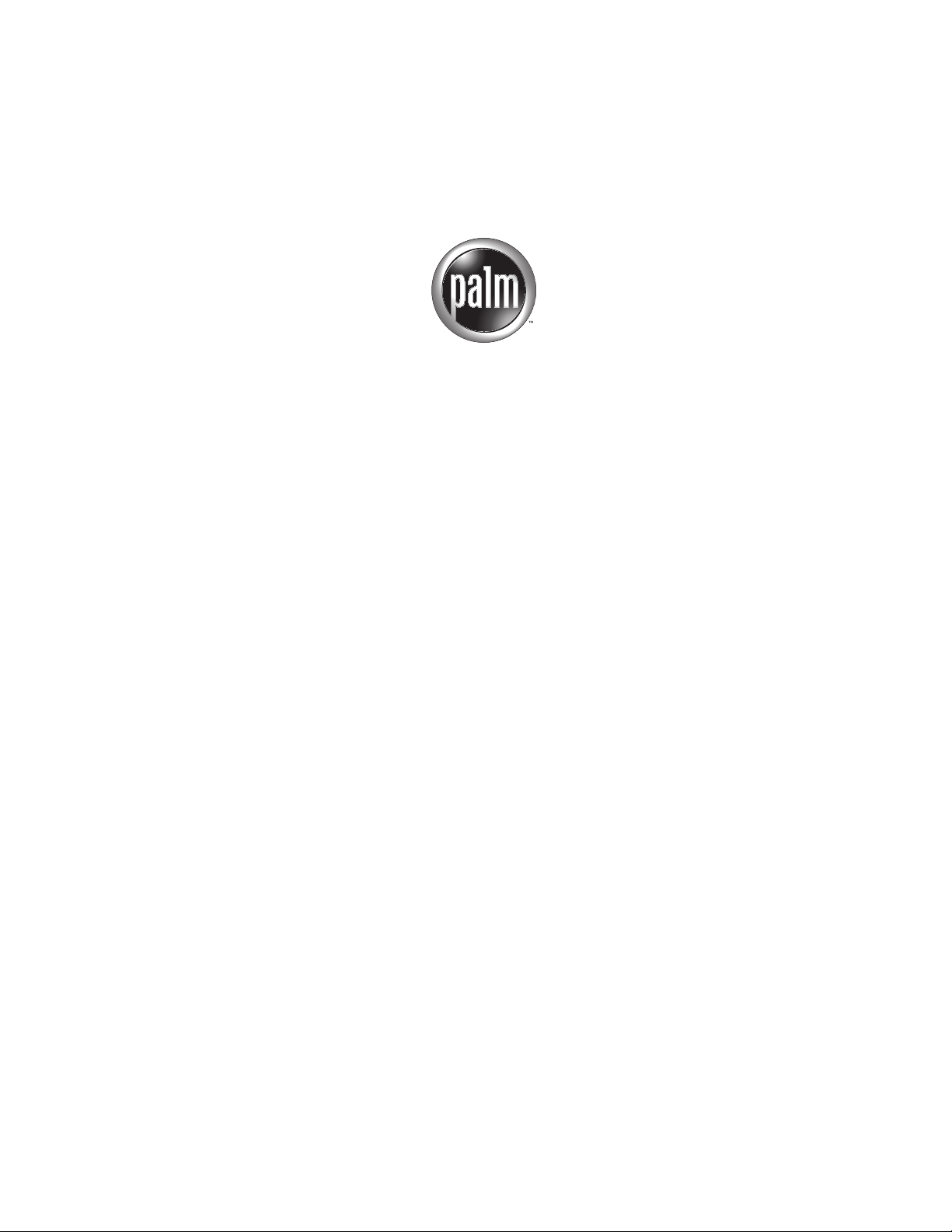
Manual del software de
correo electrónico personal
VersaMail
™
de Palm
™
Page 2
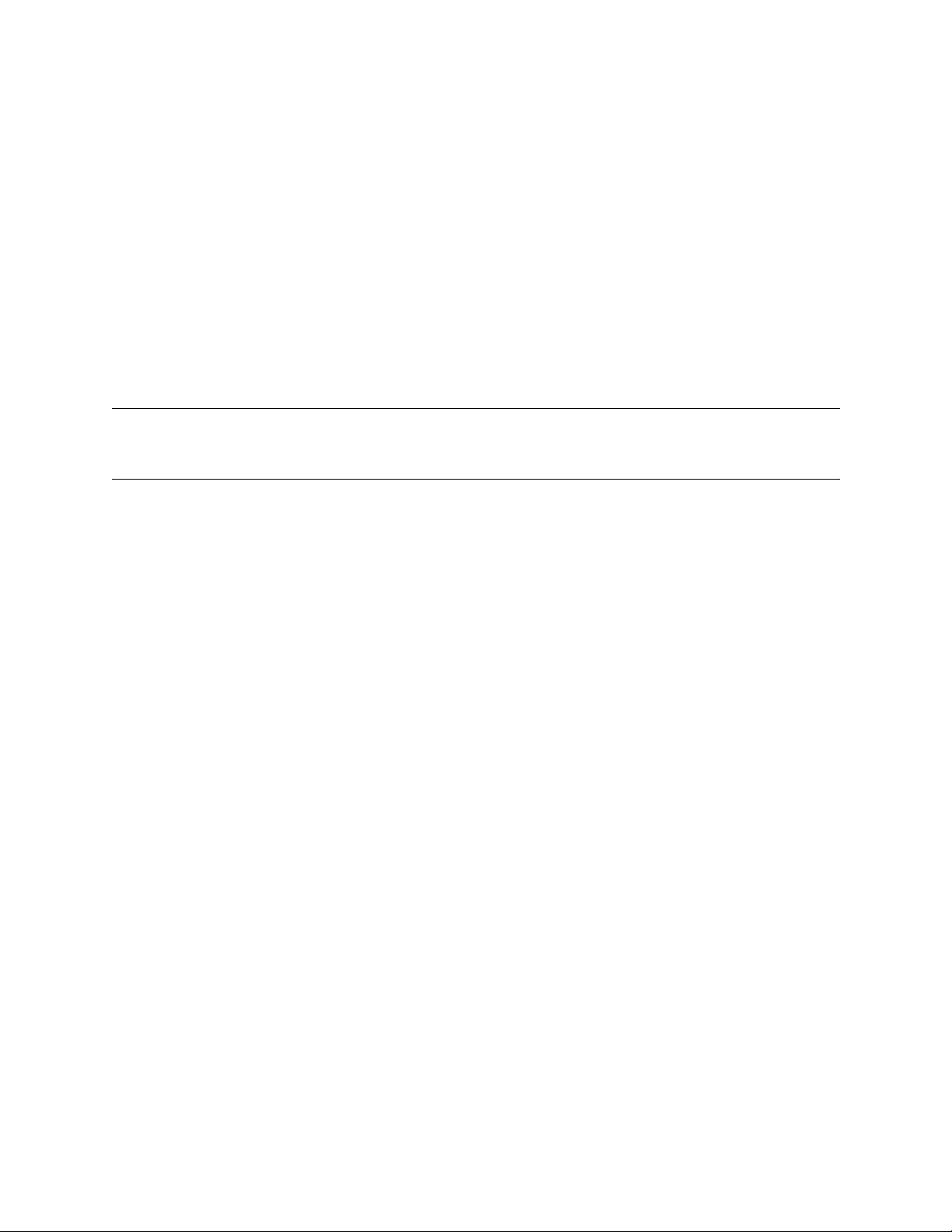
Copyright
© 2002 Palm, Inc. Todos los derechos reservados. Graffiti, HotSync, MultiMail, PalmModem y Palm OS son
marcas registradas de Palm, Inc. El logotipo de HotSync, Palm, el logotipo de Palm y VersaMail son marcas
registradas de Palm, Inc. Las demás marcas son marcas comerciales o marcas registradas de sus respectivos
propietarios.
Renuncia y restricción de responsabilidad
Palm, Inc. no asume ninguna responsabilidad ante daños o pérdidas que resulten del uso de este manual.
Palm, Inc. no asume ninguna responsabilidad ante pérdidas o reclamaciones por parte de terceros que
puedan derivarse del uso de este software. Palm, Inc. no asume ninguna responsabilidad ante daños o
pérdidas ocasionadas por la eliminación de datos como consecuencia de un mal funcionamiento, una pila
descargada o reparaciones. Asegúrese de realizar copias de seguridad de todos los datos importantes en
otros medios con el fin de evitar la pérdida de los datos.
IMPORTANTE Antes de utilizar los programas de software adjuntos, sería conveniente leer el acuerdo de licencia
de software para el usuario final que se incluye con este producto. La utilización de cualquier parte de este
software indica que el usuario ha aceptado los términos del acuerdo de licencia de software para el usuario final.
Número de referencia: 406-4553A-ES
Page 3
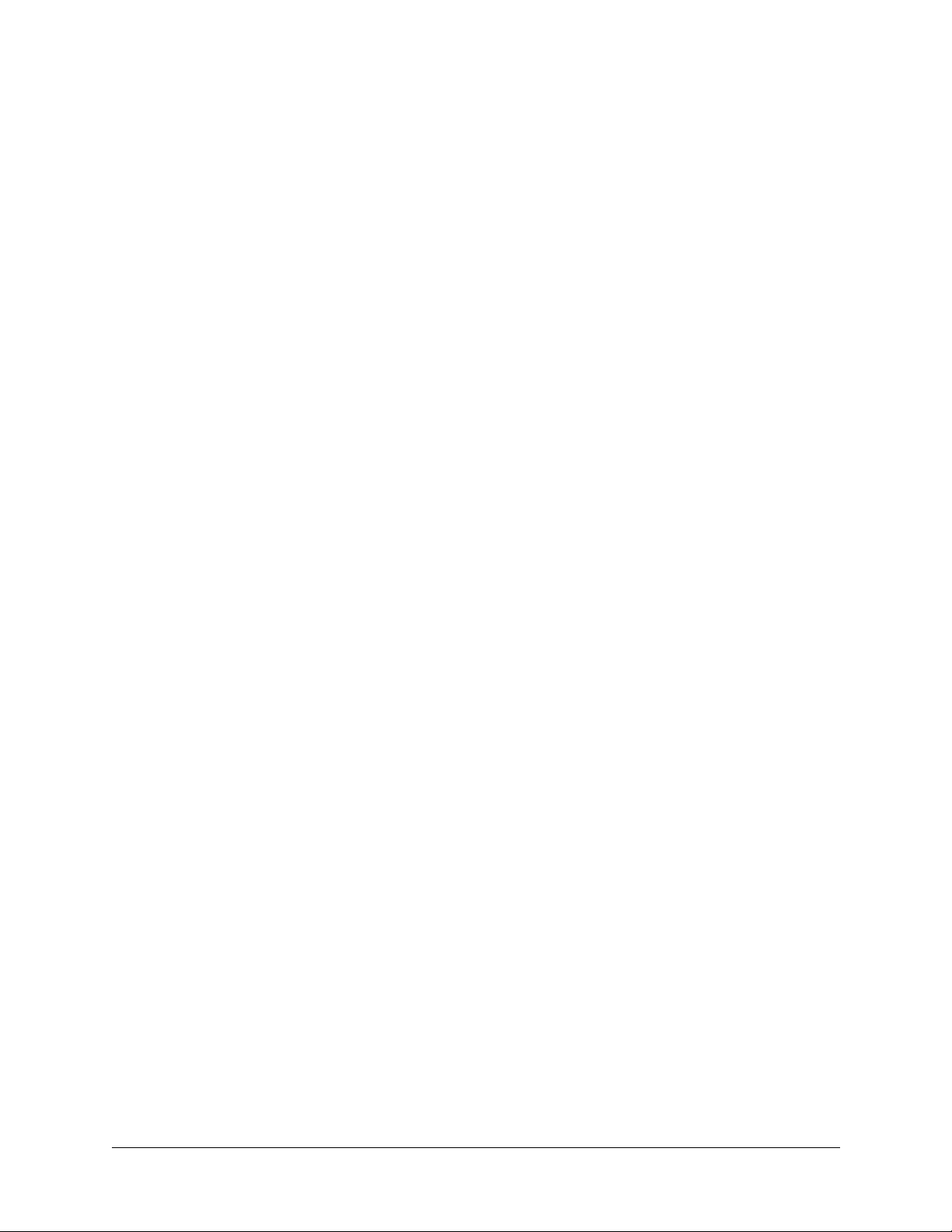
Contenido
Acerca de este manual . . . . . . . . . . . . . . . . . . . . . . . . . . . . . . . . . . . . . . . . . . . 1
Capítulo 1: Introducción al Software de correo electrónico personal
VersaMail™ de Palm™ . . . . . . . . . . . . . . . . . . . . . . . . . . . . . . . . . . . . . . . . . . . 3
Funciones del software VersaMail de Palm . . . . . . . . . . . . . . . . . . . . . . . . . . . . . 3
Instalar la aplicación VersaMail . . . . . . . . . . . . . . . . . . . . . . . . . . . . . . . . . . . . . . . 4
Sincronización de un nombre de usuario existente . . . . . . . . . . . . . . . . . . . . . . . 6
Actualización de una base de datos MultiMail . . . . . . . . . . . . . . . . . . . . . . . . . . . 7
Instalación de Documents To Go . . . . . . . . . . . . . . . . . . . . . . . . . . . . . . . . . . . . . . 7
Capítulo 2: Configuración y administración de cuentas de
correo electrónico . . . . . . . . . . . . . . . . . . . . . . . . . . . . . . . . . . . . . . . . . . . . . . . 9
Tipos de cuenta y de conexión . . . . . . . . . . . . . . . . . . . . . . . . . . . . . . . . . . . . . . . . 9
Creación de una cuenta de sólo sincronización . . . . . . . . . . . . . . . . . . . . . . . . . 10
Introducción del nombre de usuario y la contraseña de cuenta . . . . . . . . . 12
Introducción del nombre del servidor de correo saliente y entrante . . . . . 13
Configuración de opciones de recuperación de correo para una
cuenta POP o IMAP . . . . . . . . . . . . . . . . . . . . . . . . . . . . . . . . . . . . . . . . . . . . . . 14
Añadir una firma . . . . . . . . . . . . . . . . . . . . . . . . . . . . . . . . . . . . . . . . . . . . . . . . 16
Configuración de la cuenta de sólo sincronización . . . . . . . . . . . . . . . . . . . . 16
Antes de configurar una cuenta de correo electrónico de red . . . . . . . . . . . . . 16
Creación de una cuenta de correo electrónico de red . . . . . . . . . . . . . . . . . . . . 18
Introducción del nombre de usuario y la contraseña de cuenta . . . . . . . . . 19
Introducción del nombre del servidor de correo saliente y entrante . . . . . 20
Configuración de opciones de recuperación de correo para una
cuenta POP o IMAP . . . . . . . . . . . . . . . . . . . . . . . . . . . . . . . . . . . . . . . . . . . . . . 21
Configuración de opciones de correo saliente . . . . . . . . . . . . . . . . . . . . . . . . 22
Añadir una firma . . . . . . . . . . . . . . . . . . . . . . . . . . . . . . . . . . . . . . . . . . . . . . . . 23
Comprobación de la nueva cuenta . . . . . . . . . . . . . . . . . . . . . . . . . . . . . . . . . 24
Configuración de preferencias de conexión de VersaMail . . . . . . . . . . . . . . . . 24
iii
Page 4
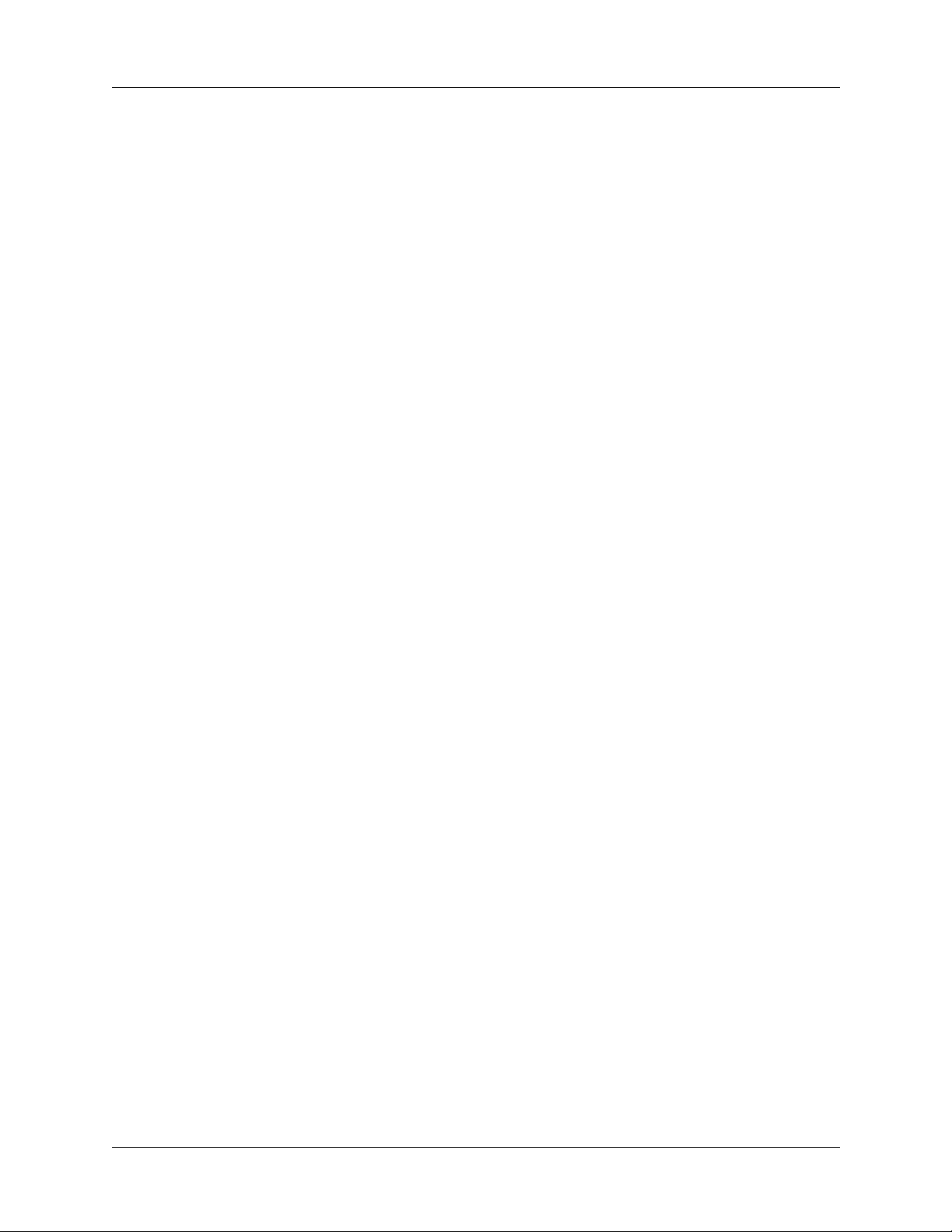
Contenido
Edición de cuentas de correo electrónico . . . . . . . . . . . . . . . . . . . . . . . . . . . . . . . 26
Cambio del nombre de usuario y la contraseña de cuenta . . . . . . . . . . . . . 27
Editar el nombre del servidor de correo saliente y entrante . . . . . . . . . . . . 27
Editar opciones de recuperación de correo para una
cuenta POP o IMAP . . . . . . . . . . . . . . . . . . . . . . . . . . . . . . . . . . . . . . . . . . . . . . 28
Editar opciones de correo saliente . . . . . . . . . . . . . . . . . . . . . . . . . . . . . . . . . . 29
Añadir una firma . . . . . . . . . . . . . . . . . . . . . . . . . . . . . . . . . . . . . . . . . . . . . . . . 30
Eliminar una cuenta de correo electrónico . . . . . . . . . . . . . . . . . . . . . . . . . . . . . 31
Selección de otro servicio para una cuenta de
correo electrónico determinada . . . . . . . . . . . . . . . . . . . . . . . . . . . . . . . . . . . . . . . 32
Capítulo 3: Recepción, envío y administración del correo electrónico . . 35
Recibir y leer correo electrónico . . . . . . . . . . . . . . . . . . . . . . . . . . . . . . . . . . . . . . 35
Seleccionar la cuenta de correo electrónico y mostrar Entrada . . . . . . . . . . 36
Recibir correo electrónico por asunto o recibir mensaje completo . . . . . . . 37
Iconos de software de correo electrónico personal
VersaMail™ de Palm™ . . . . . . . . . . . . . . . . . . . . . . . . . . . . . . . . . . . . . . . . . . . 38
Leer correo electrónico . . . . . . . . . . . . . . . . . . . . . . . . . . . . . . . . . . . . . . . . . . . 39
Ver otras carpetas . . . . . . . . . . . . . . . . . . . . . . . . . . . . . . . . . . . . . . . . . . . . . . . . 40
Administración de las columnas en la vista de lista de la carpeta . . . . . . . 40
Mover el correo electrónico entre carpetas . . . . . . . . . . . . . . . . . . . . . . . . . . . 41
Creación y edición de carpetas de correo . . . . . . . . . . . . . . . . . . . . . . . . . . . . 44
Creación y envío de correo electrónico nuevo . . . . . . . . . . . . . . . . . . . . . . . . . . 46
Remitir un mensaje escribiendo la dirección . . . . . . . . . . . . . . . . . . . . . . . . . 46
Remitir un mensaje utilizando la Libreta de direcciones . . . . . . . . . . . . . . . 47
Redactar y enviar correo electrónico . . . . . . . . . . . . . . . . . . . . . . . . . . . . . . . . 49
Completar borradores . . . . . . . . . . . . . . . . . . . . . . . . . . . . . . . . . . . . . . . . . . . . 50
Adjuntar una firma personal . . . . . . . . . . . . . . . . . . . . . . . . . . . . . . . . . . . . . . 50
Reenviar correo electrónico . . . . . . . . . . . . . . . . . . . . . . . . . . . . . . . . . . . . . . . 51
Responder al correo electrónico . . . . . . . . . . . . . . . . . . . . . . . . . . . . . . . . . . . . 53
Trabajar con archivos adjuntos . . . . . . . . . . . . . . . . . . . . . . . . . . . . . . . . . . . . . . . 55
Ver archivos adjuntos en la computadora de mano . . . . . . . . . . . . . . . . . . . 55
Descarga de archivos adjuntos grandes . . . . . . . . . . . . . . . . . . . . . . . . . . . . . 58
Adjuntar archivos al correo electrónico . . . . . . . . . . . . . . . . . . . . . . . . . . . . . 60
Reenvío de un archivo adjunto . . . . . . . . . . . . . . . . . . . . . . . . . . . . . . . . . . . . 62
Eliminar mensajes . . . . . . . . . . . . . . . . . . . . . . . . . . . . . . . . . . . . . . . . . . . . . . . . . . 62
Vaciar la basura . . . . . . . . . . . . . . . . . . . . . . . . . . . . . . . . . . . . . . . . . . . . . . . . . . . . 66
iv
Page 5
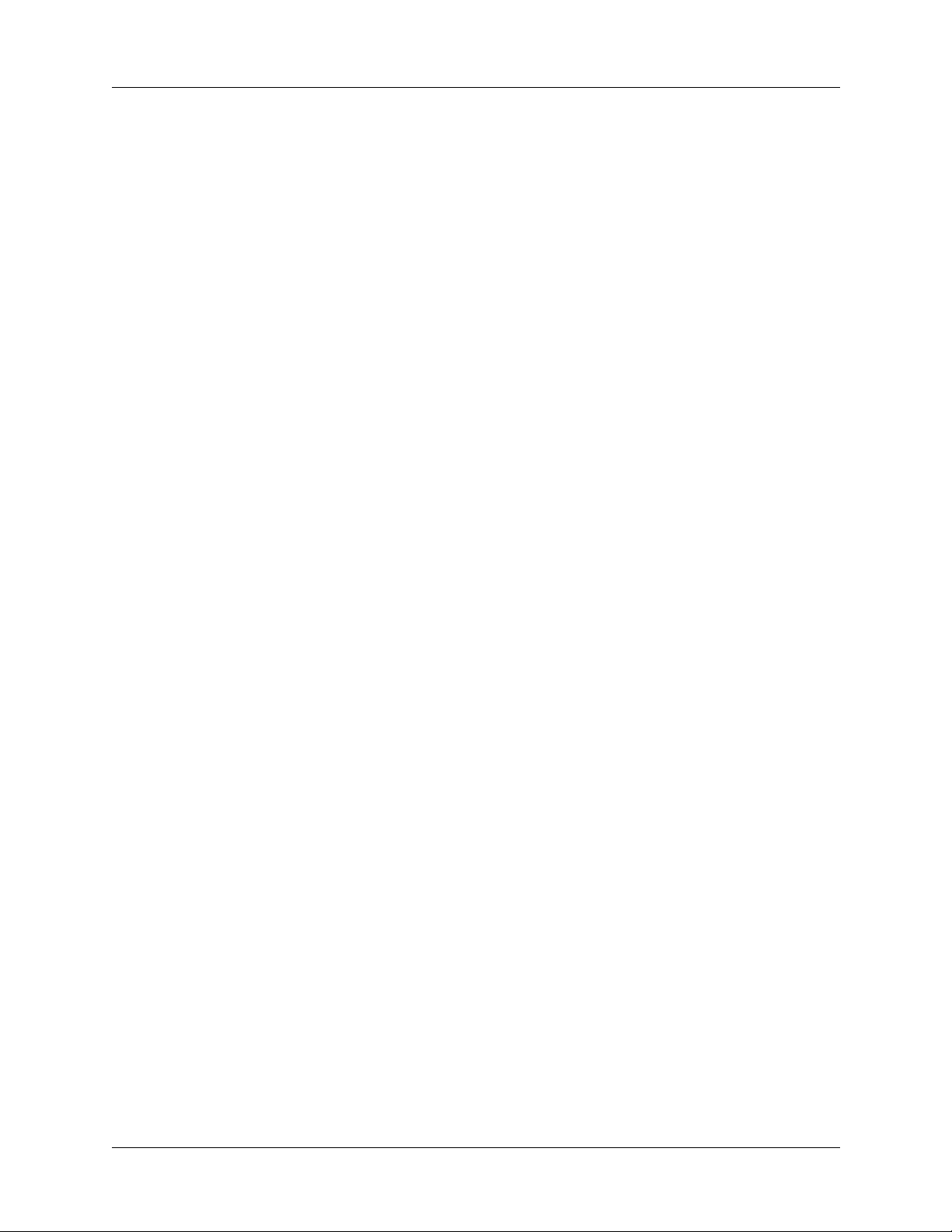
Contenido
Marcar mensajes como leídos o no leídos . . . . . . . . . . . . . . . . . . . . . . . . . . . . . . 67
Definición de preferencias para recibir y eliminar correo electrónico . . . . . . 69
Añadir o actualizar una entrada de la Libreta de direcciones
directamente desde un mensaje . . . . . . . . . . . . . . . . . . . . . . . . . . . . . . . . . . . . . . 71
Capítulo 4: Sincronización de correo electrónico entre la
computadora de mano y el escritorio . . . . . . . . . . . . . . . . . . . . . . . . . . . . . . 73
Configuración de una cuenta en HotSync Manager . . . . . . . . . . . . . . . . . . . . . 73
Establecer las opciones de sincronización y los valores de cuenta . . . . . . . . . 74
Verificación de los valores de cuenta de la computadora de mano
antes de sincronizar las cuentas . . . . . . . . . . . . . . . . . . . . . . . . . . . . . . . . . . . . 79
Configuración de Microsoft Outlook . . . . . . . . . . . . . . . . . . . . . . . . . . . . . . . 80
Configuración de Microsoft Outlook Express . . . . . . . . . . . . . . . . . . . . . . . . 80
Configuración de Eudora . . . . . . . . . . . . . . . . . . . . . . . . . . . . . . . . . . . . . . . . . 81
Conversión de archivos adjuntos . . . . . . . . . . . . . . . . . . . . . . . . . . . . . . . . . . . . . 81
Sincronización de una cuenta . . . . . . . . . . . . . . . . . . . . . . . . . . . . . . . . . . . . . . . . 83
Capítulo 5: Otras funciones aparte de las básicas . . . . . . . . . . . . . . . . . . . . 85
Administración de los filtros de correo . . . . . . . . . . . . . . . . . . . . . . . . . . . . . . . . 85
Creación de filtros de correo . . . . . . . . . . . . . . . . . . . . . . . . . . . . . . . . . . . . . . 86
Activación y desactivación de filtros . . . . . . . . . . . . . . . . . . . . . . . . . . . . . . . 88
Edición o eliminación de un filtro . . . . . . . . . . . . . . . . . . . . . . . . . . . . . . . . . . 89
Establecer preferencias de red y de conexión . . . . . . . . . . . . . . . . . . . . . . . . . . . 89
Establecer preferencias de red . . . . . . . . . . . . . . . . . . . . . . . . . . . . . . . . . . . . . 89
Configuración de preferencias de conexión . . . . . . . . . . . . . . . . . . . . . . . . . . 97
APN . . . . . . . . . . . . . . . . . . . . . . . . . . . . . . . . . . . . . . . . . . . . . . . . . . . . . . . . . . . 99
Administración de los valores del correo . . . . . . . . . . . . . . . . . . . . . . . . . . . . . 100
Añadir APOP a una cuenta . . . . . . . . . . . . . . . . . . . . . . . . . . . . . . . . . . . . . . . . . 107
Añadir ESMTP a una cuenta . . . . . . . . . . . . . . . . . . . . . . . . . . . . . . . . . . . . . . . . 109
Copiar texto de un mensaje de correo electrónico para utilizarlo en
otras aplicaciones . . . . . . . . . . . . . . . . . . . . . . . . . . . . . . . . . . . . . . . . . . . . . . . . . 110
Uso de la barra de comandos . . . . . . . . . . . . . . . . . . . . . . . . . . . . . . . . . . . . . . . 111
Detalles del encabezado de correo electrónico . . . . . . . . . . . . . . . . . . . . . . . . . 112
Copia de seguridad de bases de datos de correo . . . . . . . . . . . . . . . . . . . . . . . 113
Sincronización inalámbrica de la carpeta IMAP . . . . . . . . . . . . . . . . . . . . . . . . 113
Obtener acceso a correo electrónico de empresa . . . . . . . . . . . . . . . . . . . . . . . 115
v
Page 6
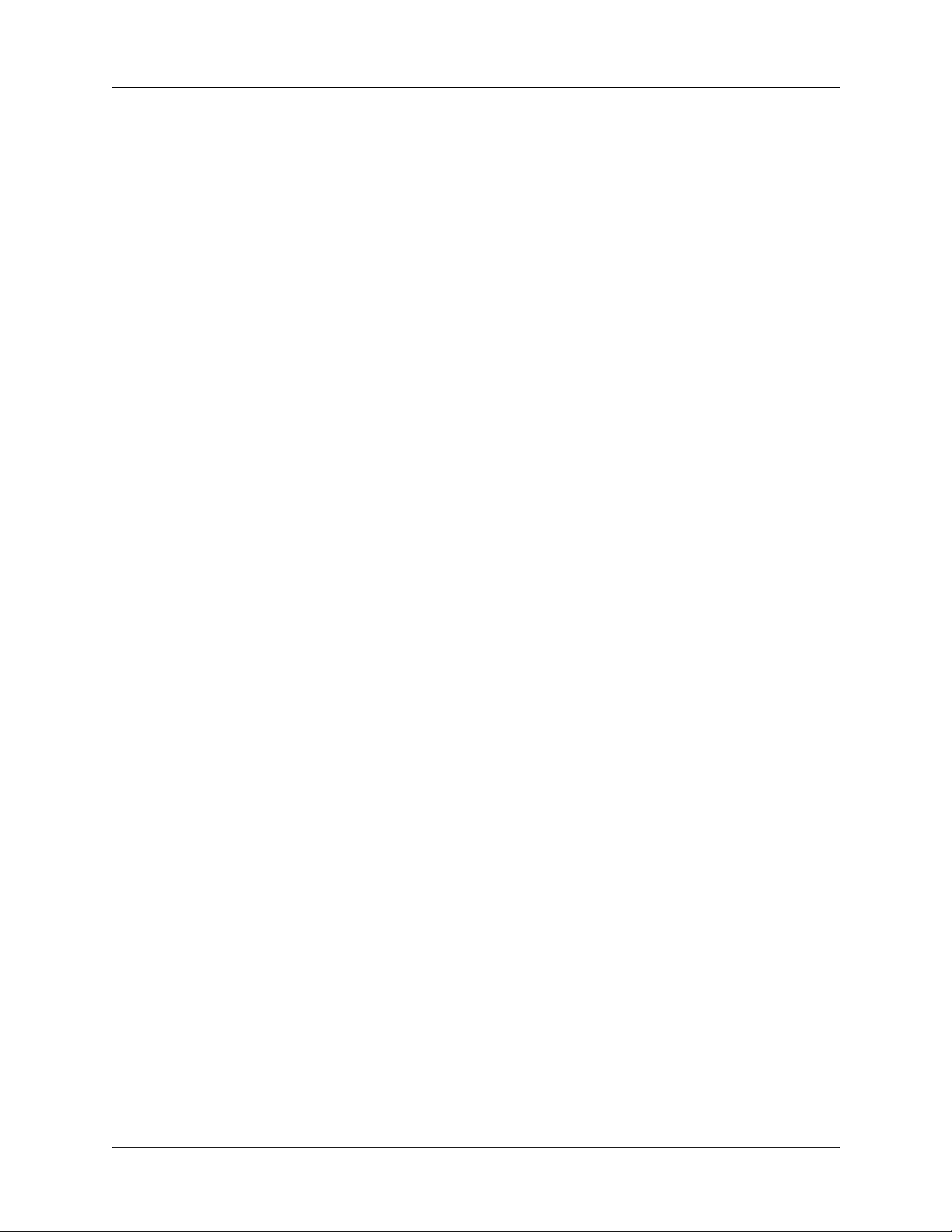
Contenido
Apéndice A: Exploración de cinco opciones en el Software de
correo electrónico personal Palm™ VersaMail™ . . . . . . . . . . . . . . . . . . . . 117
Apéndice B: Métodos abreviados de teclado en el Software de
correo electrónico personal Palm™ VersaMail™ . . . . . . . . . . . . . . . . . . . . 121
Índice . . . . . . . . . . . . . . . . . . . . . . . . . . . . . . . . . . . . . . . . . . . . . . . . . . . . . . . . 125
vi
Page 7
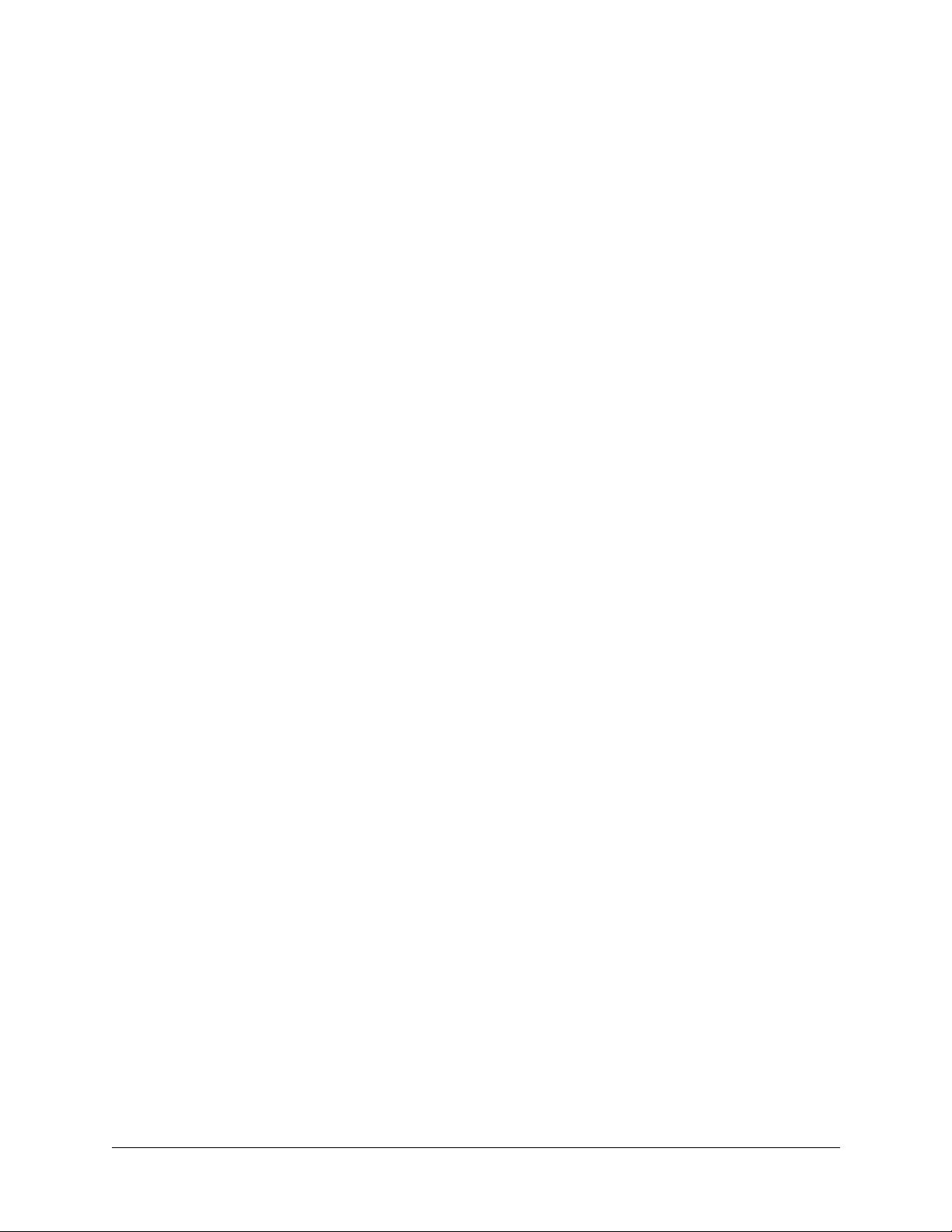
Acerca de este manual
Con el software de correo electrónico personal VersaMail™ de Palm™ puede
enviar, recibir y administrar el correo electrónico de la computadora de mano.
En el Manual del software de correo electrónico personal VersaMail™ de Palm™ se
muestra cómo instalar la aplicación VersaMail, se describen las diferentes cuentas
de correo y se explica cómo utilizar las múltiples funciones de correo electrónico
de la aplicación VersaMail.
En este manual se da por supuesto que sabe cómo utilizar las funciones básicas
®
de la computadora de mano de Palm™, como las aplicaciones básicas y HotSync
Manager. Para obtener más información sobre cómo utilizar la computadora de mano
de Palm, consulte la documentación que se incluye con ella.
1
Page 8

Acerca de este manual
2
Page 9
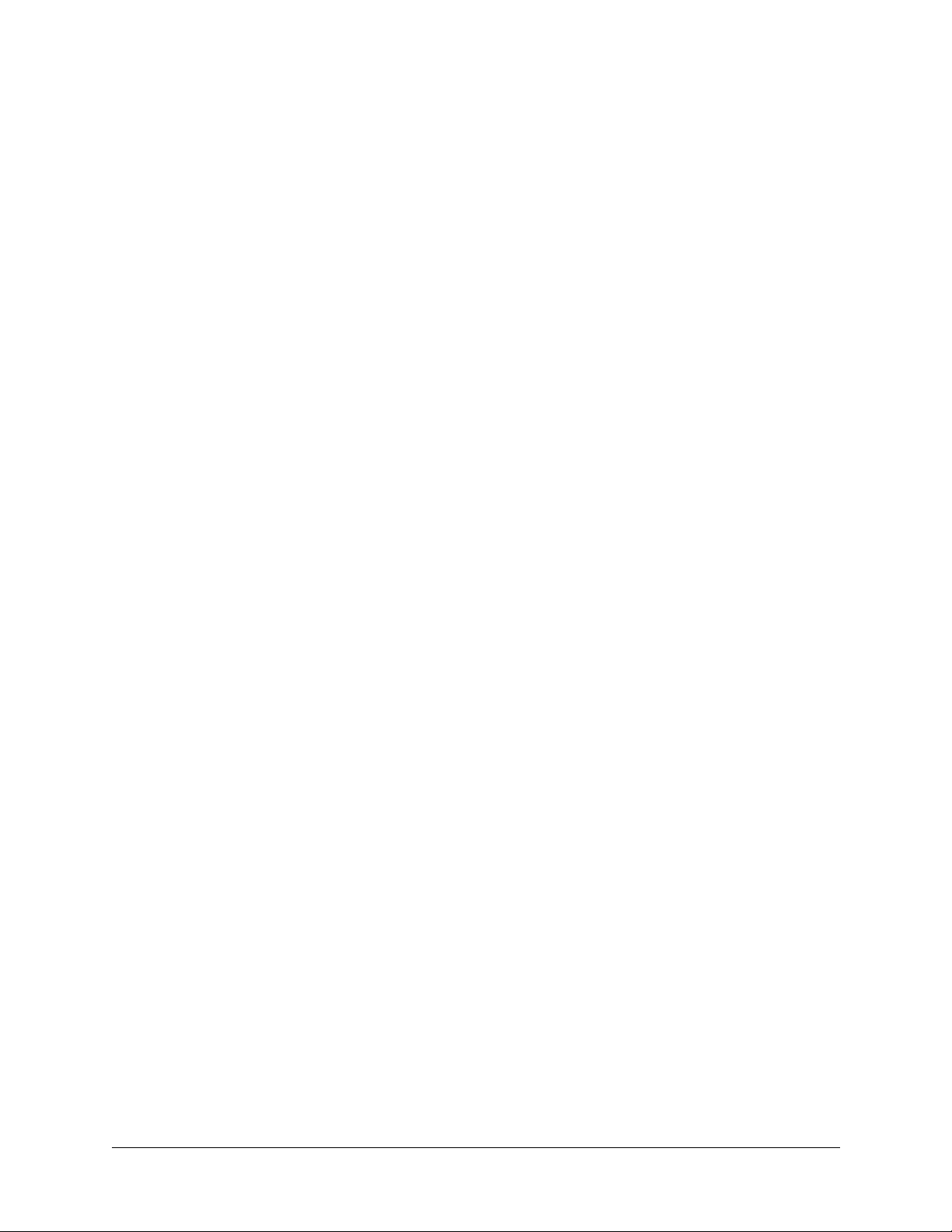
CAPÍTULO 1
Introducción al software de correo electrónico
personal VersaMail
El software de correo electrónico personal VersaMail™ de Palm™ es el producto
más reciente en la serie de aplicaciones de software de correo electrónico personal
de Palm. Anteriormente conocida como software MultiMail
VersaMail incluye nuevas funciones que hacen que el envío y la recepción de
mensajes de correo electrónico, así como la administración de cuentas de correo,
sean más fáciles que nunca.
En este capítulo se describen las siguientes tareas:
■ Descripción general de las funciones de la aplicación VersaMail.
■ Instalar la aplicación VersaMail.
■ Sincronizar un nombre de usuario existente.
■ Actualizar una base de datos existente de MultiMail para utilizarla con
la aplicación VersaMail.
■ Descargar e instalar DataViz Documents To Go.
™
de Palm
®
, la aplicación
™
Funciones del software VersaMail de Palm
Entre las funciones más importantes de la aplicación VersaMail se incluyen
las siguientes:
■ Compatibilidad con exploración de cinco opciones en una computadora
de mano que disponga de un navegador de cinco opciones.
■ Compatibilidad con teclados plug-in.
■ Solamente para los modelos de computadora de mano Palm™ Tungsten™ T :
compatibilidad con la radio integrada Bluetooth de la computadora de mano,
que permite la conectividad inalámbrica para el correo electrónico.
3
Page 10
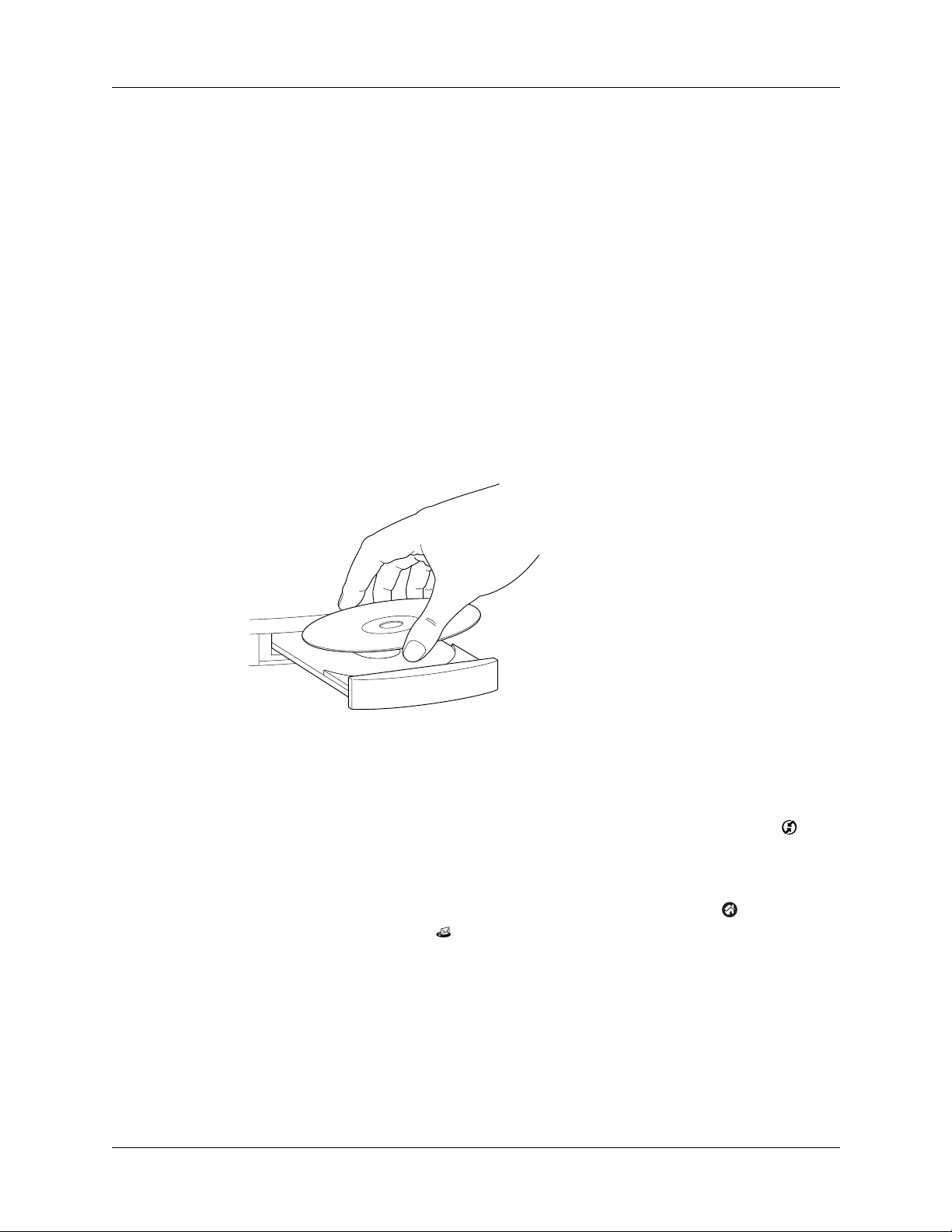
Capítulo 1 Introducción al software de correo electrónico personal VersaMail™ de Palm™
Instalar la aplicación VersaMail
Para poder instalar la aplicación VersaMail, debe tener los siguientes elementos:
■ Una computadora de mano de Palm en la que se ejecute Palm OS
®
versión 4.1
o posterior.
■ 750 kilobytes (KB) de memoria RAM disponible en la computadora de mano.
Los usuarios de una computadora de mano Tungsten T pueden instalar la
aplicación VersaMail desde el CD-ROM Software Essentials que se incluye con
la computadora de mano. Los usuarios de otros modelos de computadora
de mano deben descargar la aplicación VersaMail desde Internet. A continuación
se indican los pasos para llevar a cabo cada tipo de procedimiento de instalación.
Para instalar la aplicación VersaMail desde el CD-ROM (equipo Windows):
1. Inserte el CD-ROM Software Essentials que se incluye con la computadora
de mano en la unidad de CD-ROM del equipo.
2. En la lista de categorías que aparece en la parte izquierda de la pantalla Install,
haga clic en la ficha Communications, haga clic en VersaMail y siga las
instrucciones de la pantalla.
3. Compruebe que la computadora de mano está en la base y que el cable está
conectado correctamente al equipo y, después, pulse el botón HotSync ™.
®
La sincronización HotSync
actualiza los archivos de la aplicación VersaMail en
la computadora de mano.
4. Al finalizar la sincronización HotSync, toque en el icono Inicio y después
en el icono de VersaMail .
4
Page 11
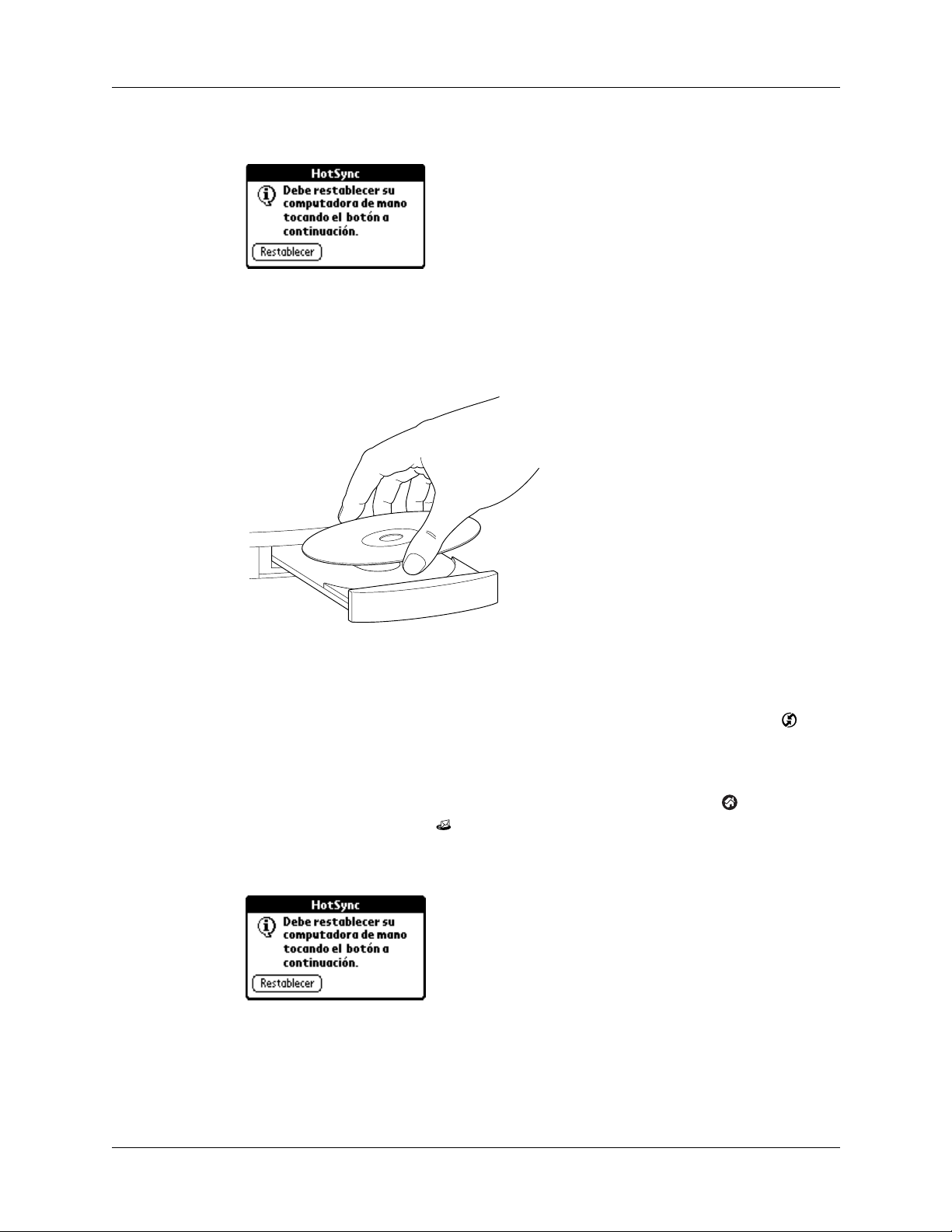
Instalar la aplicación VersaMail
5. Toque en Restablecer.
Para instalar la aplicación VersaMail desde el CD-ROM (equipo Macintosh):
1. Inserte el CD-ROM Software Essentials que se incluye con la computadora
de mano en la unidad de CD-ROM del equipo.
2. Abra la carpeta Software Essentials, abra la carpeta Communications, haga doble
clic en el icono del instalador de VersaMail y siga las instrucciones de la pantalla.
3. Compruebe que la computadora de mano está en la base y que el cable está
conectado correctamente al equipo y, después, pulse el botón HotSync ™.
®
La sincronización HotSync
actualiza los archivos de la aplicación VersaMail en
la computadora de mano.
4. Al finalizar la sincronización HotSync, toque en el icono Inicio y, después,
en el icono de VersaMail .
5. Toque en Restablecer.
Si adquirió la aplicación VersaMail en la tienda Palm o en otro distribuidor
de Internet, deberá descargar e instalar la aplicación desde Internet. Siga las
instrucciones del sitio Web del distribuidor para descargar la aplicación de
instalación.
5
Page 12
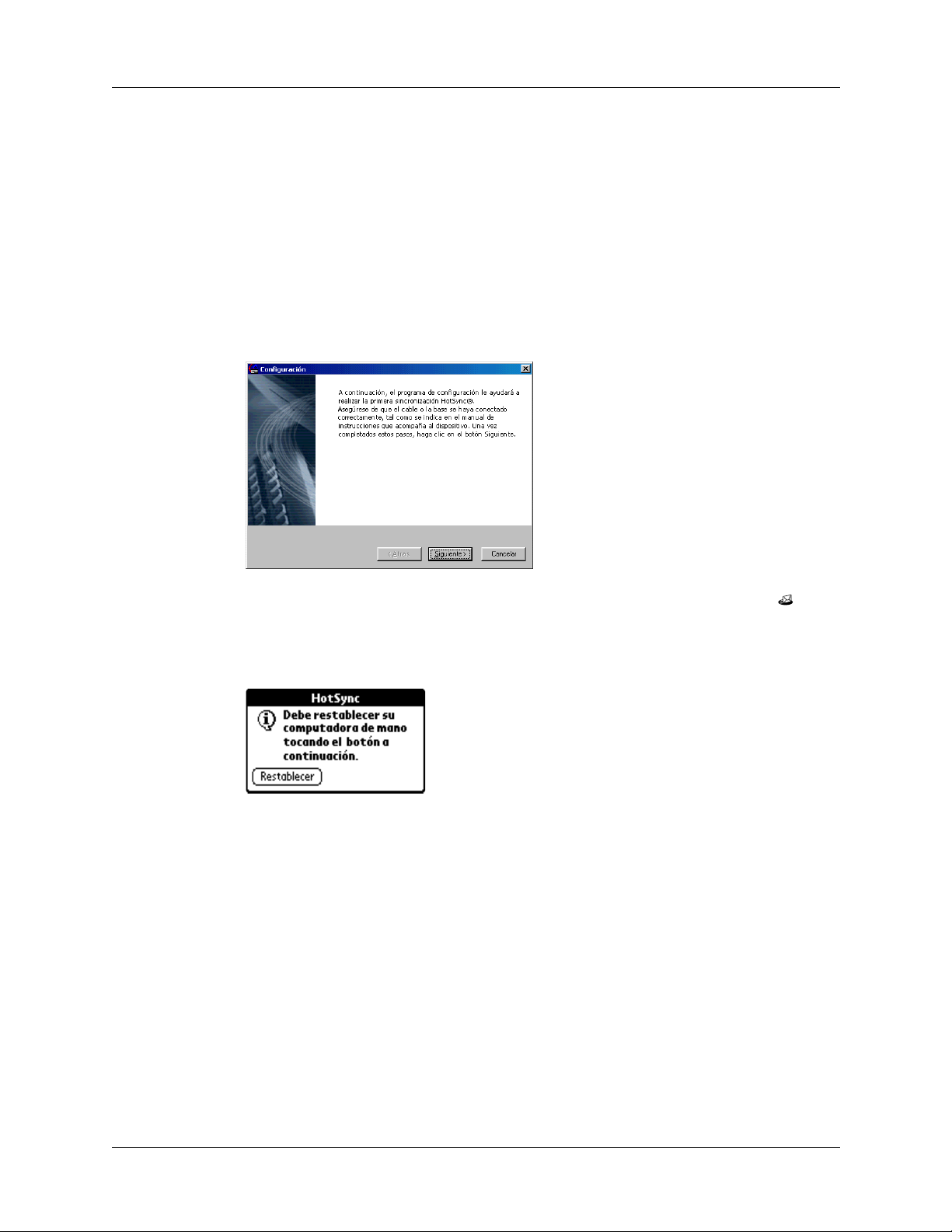
Capítulo 1 Introducción al software de correo electrónico personal VersaMail™ de Palm™
Para instalar la aplicación VersaMail desde Internet:
1. Después de descargar la aplicación de instalación, en el Explorador de
Windows, busque el archivo versamail-[idioma].exe, donde [idioma] es
el idioma que desea utilizar, y haga doble clic en él.
2. Haga clic en Siguiente y, a continuación, vuelva a hacer clic en Siguiente.
3. Compruebe que la computadora de mano está en la base y que el cable
está conectado correctamente al equipo y, después, haga clic en Siguiente.
La sincronización HotSync actualiza los archivos de la aplicación VersaMail
en la computadora de mano.
4. Al finalizar la sincronización HotSync, toque en el icono de VersaMail en la
computadora de mano.
5. Toque en Restablecer.
Sincronización de un nombre de usuario existente
Si pretende sincronizar la computadora de mano con un nombre de usuario
existente mediante la realización de una sincronización HotSync, debe hacerlo
antes de introducir la información de su cuenta de correo electrónico en la
aplicación VersaMail. Si introduce en primer lugar la información de la cuenta de
correo electrónico y después sincroniza la computadora de mano con un nombre
de usuario existente, la información acerca del nombre de usuario sobrescribe la
información de la cuenta de correo electrónico que ha introducido.
6
Page 13
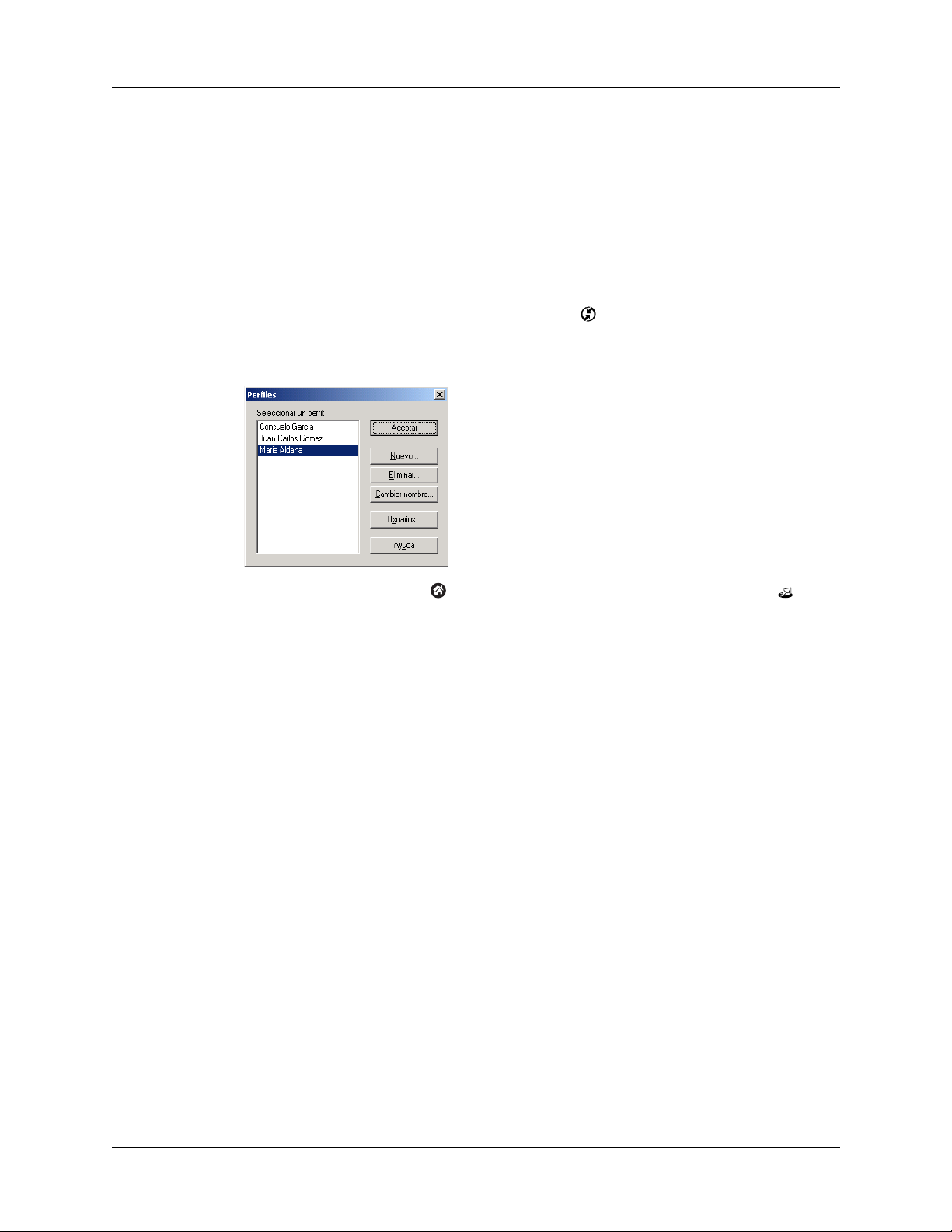
Actualización de una base de datos MultiMail
Actualización de una base de datos MultiMail
Si ya ha utilizado anteriormente una aplicación de correo electrónico personal de
Palm, como MultiMail SE o MultiMail Deluxe, puede actualizar la base de datos de
correo electrónico para utilizarla con la aplicación VersaMail.
Para actualizar una base de datos de correo electrónico existente y utilizarla con la aplicación VersaMail:
1. Realice una sincronización HotSync con un perfil de usuario que contenga la
base de datos de correo electrónico existente. Para ello, coloque la computadora
de mano en la base, pulse el botón HotSync y, a continuación, en la lista de
usuarios que aparece en el escritorio, seleccione un perfil que contenga una base
de datos de correo electrónico.
2. Toque en el icono Inicio y, a continuación, en el icono de VersaMail .
3. Toque en Sí para aceptar la actualización.
NOTA No podrá continuar utilizando la aplicación VersaMail hasta que toque
en Sí.
Instalación de Documents To Go
Documents To Go permite convertir archivos adjuntos utilizando las
sincronizaciones HotSync. Los plug-in de conversión de archivos adjuntos de
DataViz Documents To Go se configuran automáticamente para funcionar con
la aplicación VersaMail. Debe tener la versión 4.004 o posterior de Documents
To Go para poder trabajar correctamente con la aplicación VersaMail.
Para los usuarios de una computadora de mano Tungsten T, el CD-ROM Software
Essentials incluido con la computadora de mano contiene la versión 5 de
Documents To Go. Consulte el Manual de introducción de Documents To Go
para obtener más información.
Los usuarios de otros modelos de computadora de mano puede que hayan
recibido la versión 4.004 o posterior de Documents To Go en el CD-ROM de
obsequio incluido con la computadora de mano. En caso contrario, deberán visitar
el sitio
Documents To Go.
www.dataviz.com para adquirir y descargar la versión 4.004 o posterior de
7
Page 14

Capítulo 1 Introducción al software de correo electrónico personal VersaMail™ de Palm™
8
Page 15
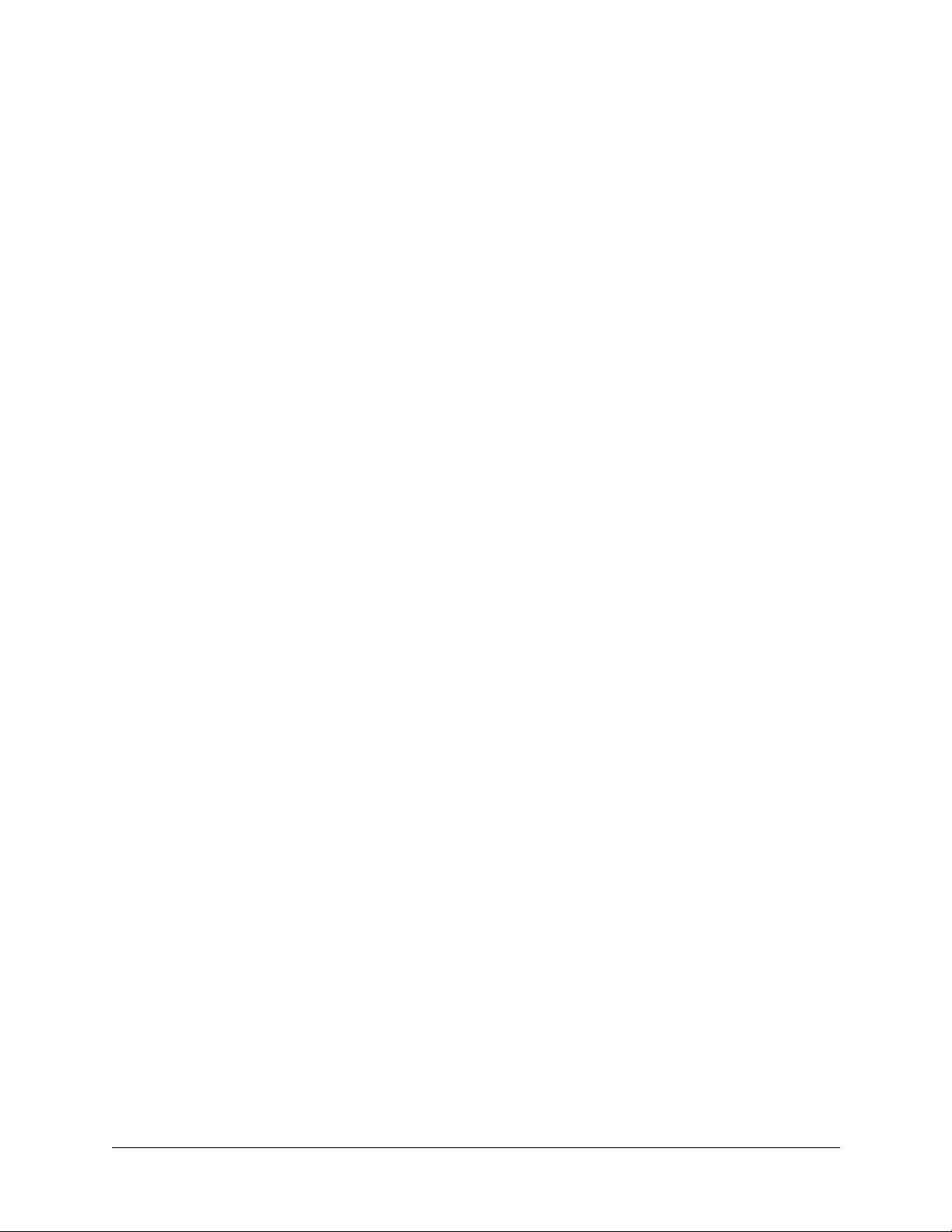
CAPÍTULO 2
Configuración y administración de cuentas de
correo electrónico
Con el software de correo electrónico personal VersaMail™ de Palm™ puede
obtener acceso a cuentas de correo electrónico de proveedores como Earthlink
o Yahoo. Es posible que algunas empresas también permitan el acceso al correo
electrónico de la empresa con una configuración de servidor de correo adecuada.
Para obtener información, consulte “Obtener acceso al correo electrónico de la
empresa” en el Capítulo 5.
Puede añadir hasta ocho cuentas de correo electrónico en la computadora
de mano, ya sea configurando una conexión con un proveedor de red o bien
realizando una sincronización con una aplicación de correo electrónico de
escritorio. Por ejemplo, si tiene una cuenta de correo electrónico de Yahoo con
acceso POP, puede crear una nueva cuenta en la aplicación VersaMail y asignarle a
esta nueva cuenta el nombre Yahoo, de forma que pueda enviar y recibir correo
electrónico en la computadora de mano utilizando la cuenta de Yahoo.
En este capítulo se proporciona información acerca de lo siguiente:
■ Tipos de cuenta y de conexión.
■ Preparación para la configuración de cuentas de correo electrónico.
■ Configuración de cuentas de correo electrónico.
■ Edición de cuentas de correo electrónico.
■ Eliminación de cuentas de correo electrónico.
Tipos de cuenta y de conexión
Se admiten dos tipos de cuentas de correo electrónico:
■ Sólo sincronización: puede transferir el correo electrónico entre la computadora
de mano y una aplicación de correo electrónico de escritorio, como Microsoft
Outlook, realizando una sincronización HotSync
o el cable. En una cuenta de este tipo no se pueden enviar ni recibir mensajes de
forma inalámbrica o con un módem.
■ Red: puede enviar y recibir correo electrónico directamente hacia y desde la
computadora de mano mediante una conexión con un proveedor de red.
®
para la que se utiliza la base
9
Page 16
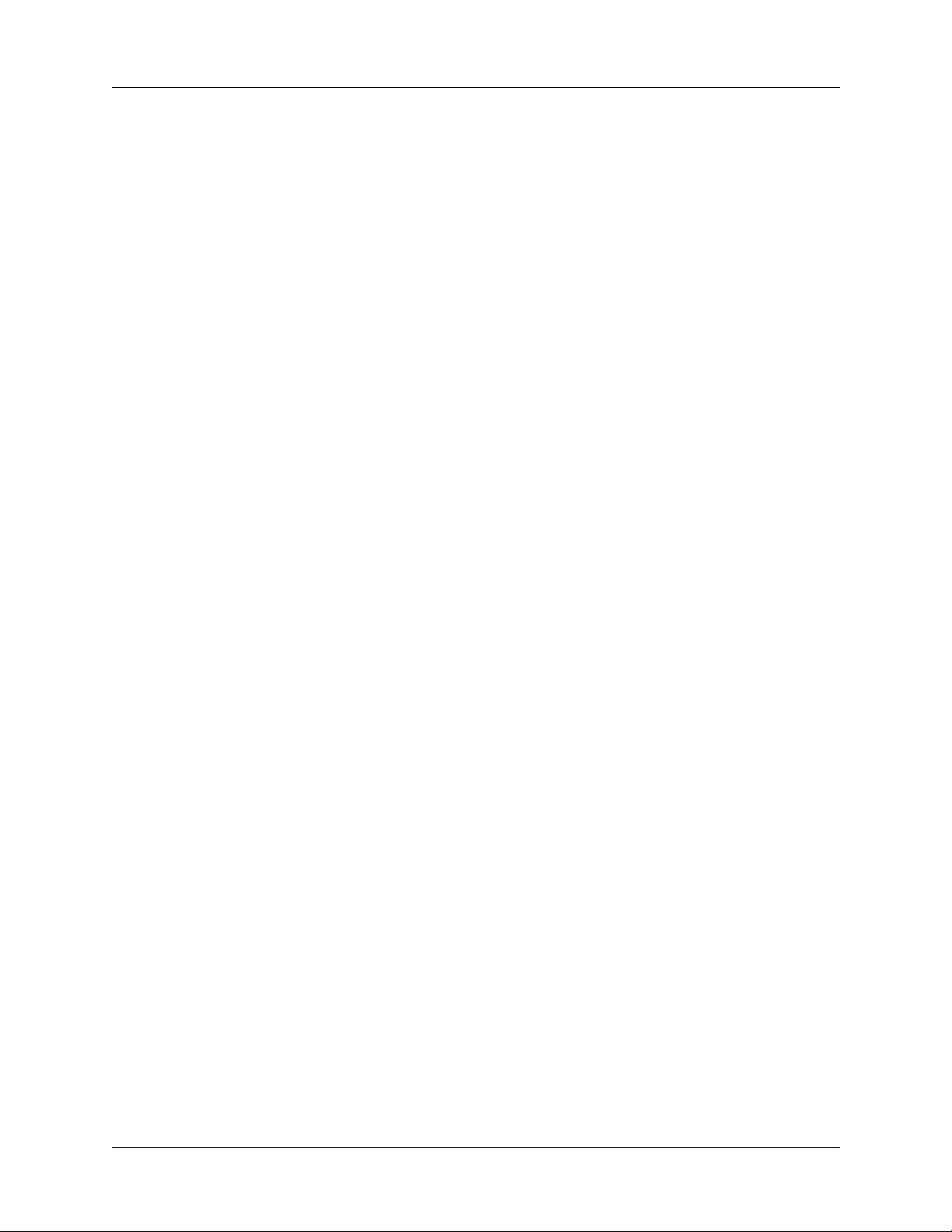
Capítulo 2 Configuración y administración de cuentas de correo electrónico
Si utiliza una cuenta de red, puede configurar u obtener acceso a una cuenta de
correo electrónico mediante cualquiera de los siguientes métodos de conexión:
■ Tarjeta Bluetooth de Palm™ (que se vende por separado) conectada mediante
la ranura de la tarjeta de expansión o la radio Bluetooth integrada (depende del
modelo de la computadora de mano; consulte la documentación incluida con la
computadora de mano para determinar si tiene una radio Bluetooth integrada).
■ Accesorio de PalmModem
■ Base en forma de trineo de módem externo (por ejemplo, base 802.11).
■ Puerto de infrarrojos (IR) de la computadora de mano a puerto de infrarrojos
®
(se vende por separado).
de un teléfono móvil.
■ Conexión directa con un teléfono móvil por medio de un cable físico.
■ Base o cable de la computadora de mano conectada al escritorio (sólo para
usuarios de Windows).
Creación de una cuenta de sólo sincronización
Una cuenta de correo de sólo sincronización permite descargar, ver y administrar
el correo electrónico entre la computadora de mano y una aplicación de correo
electrónico de escritorio, como Microsoft Outlook, realizando una sincronización
HotSync para la que se utiliza la base o el cable. En una cuenta de este tipo no se
pueden enviar ni recibir mensajes de forma inalámbrica o con un módem.
Si está configurando una cuenta de correo electrónico de sólo sincronización y
tiene un ISP conocido, por ejemplo Earthlink o Mindspring, muchos de los valores
necesarios se configuran automáticamente durante la configuración de la cuenta.
Para otros ISP, se requiere la siguiente información:
10
■ El protocolo utilizado para el correo entrante, como POP o IMAP.
■ El nombre del servidor de correo entrante.
■ El nombre del servidor de correo saliente (SMTP).
■ Especificar si la cuenta de correo electrónico requiere algún tipo de codificación,
como APOP o ESMTP.
■ La dirección de correo electrónico y la contraseña.
NOTA El proveedor de correo electrónico dispone de información relacionada con la
cuenta de correo. Dependiendo del tipo de servicio de correo electrónico que tenga,
es posible que pueda obtener acceso a esta información si visita el sitio Web del
proveedor de correo electrónico o se pone en contacto con el servicio de atención al
cliente de dicho proveedor.
Page 17
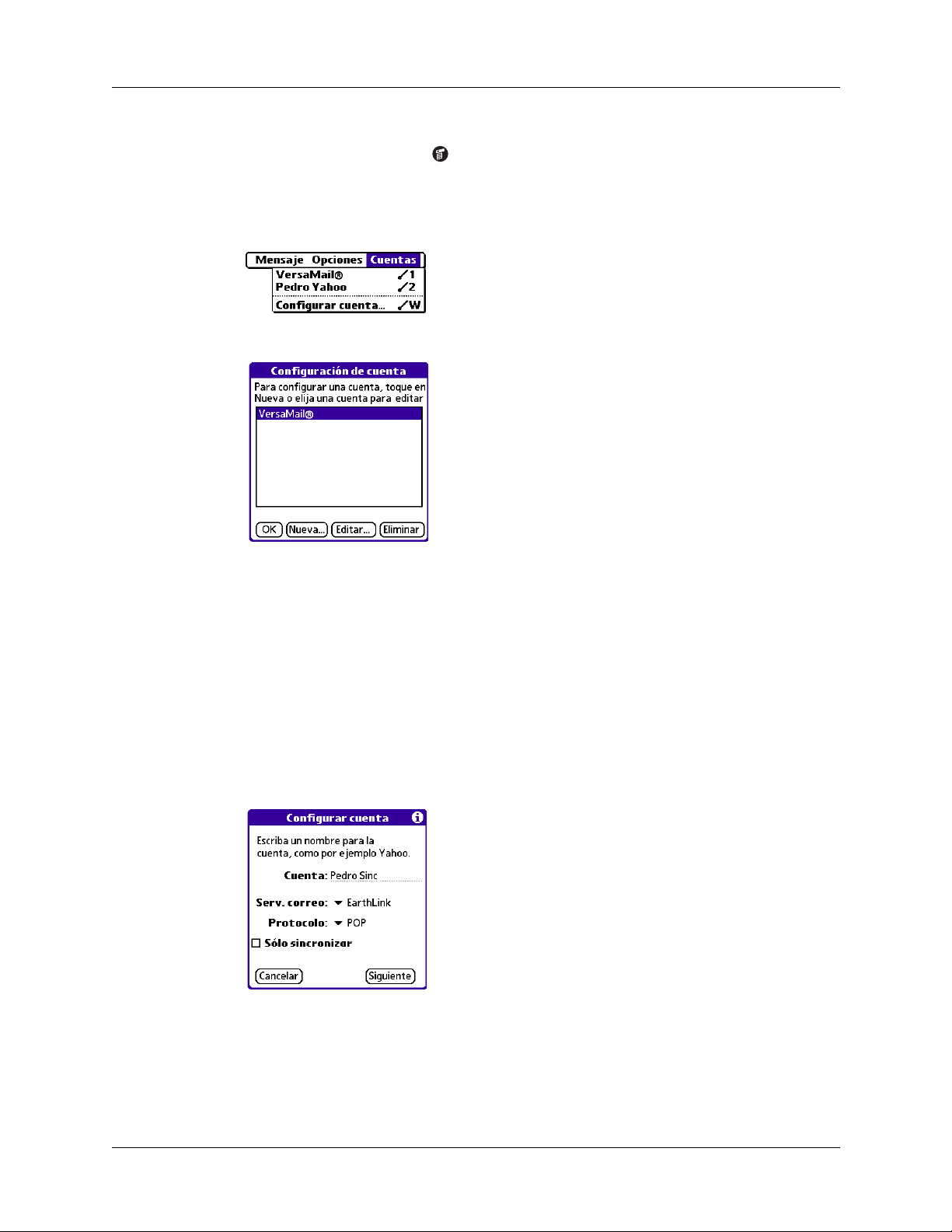
Creación de una cuenta de sólo sincronización
Para crear una cuenta de correo de sólo sincronización:
1. Toque en el icono Menú .
2. Toque en Cuentas.
3. Seleccione Configurar cuenta.
4. Toque en Nueva.
5. Realice las siguientes tareas:
Cuenta: especifique un nombre descriptivo para esta cuenta, como “Mi Yahoo”.
–
Serv. correo: toque en la lista de selección Serv. correo y elija el proveedor al
–
que desea conectarse. Si su ISP no aparece en la lista, seleccione Otro.
–
Protocolo: toque en la lista de selección Protocolo y seleccione POP o IMAP.
(La mayoría de los proveedores de correo electrónico utilizan el protocolo
POP.)
Si la aplicación VersaMail conoce el protocolo del servicio de correo
seleccionado, se mostrará el protocolo adecuado.
11
Page 18
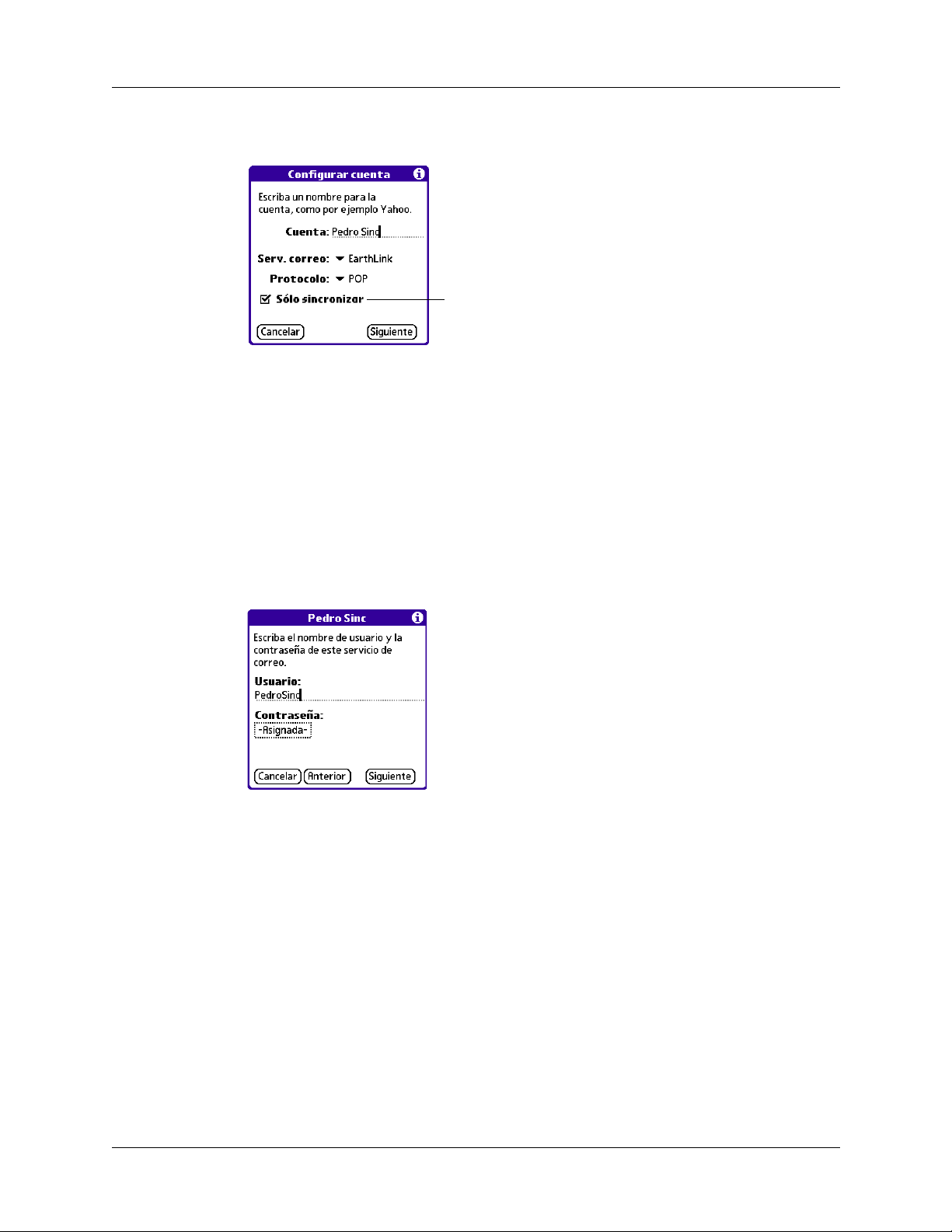
Capítulo 2 Configuración y administración de cuentas de correo electrónico
6. En la misma pantalla, seleccione la casilla de verificación Sólo sincronizar.
Seleccione la casilla de
verificación para obtener una
cuenta de sólo sincronización
7. Toque en Siguiente.
Introducción del nombre de usuario y la contraseña de cuenta
En la parte siguiente de Configurar cuenta de VersaMail, se especifican el nombre
de usuario y la contraseña de esta cuenta.
Para especificar el nombre de usuario y la contraseña de la cuenta:
1. Especifique el nombre de usuario que utiliza para obtener acceso al correo
electrónico. Suele ser la parte de la dirección de correo electrónico que aparece
delante del símbolo @; por lo general, no es la dirección de correo completa.
12
2. Toque en el cuadro Contraseña y especifíquela. En el cuadro Contraseña aparece
la palabra “Asignada” para indicar que se ha especificado una contraseña.
3. Toque en O K.
4. Toque en Siguiente.
Page 19

Creación de una cuenta de sólo sincronización
Introducción del nombre del servidor de correo saliente y entrante
Es necesario especificar la dirección de correo electrónico de la cuenta a la que está
accediendo, además del nombre de los servidores de correo entrante y saliente.
Para especificar los valores del servidor de correo:
1. Si ha seleccionado un servicio preconfigurado en la lista de selección de
servicios de correo de la pantalla Configurar cuenta, el campo de la dirección de
correo electrónico se completa de forma automática basándose en el nombre de
usuario y el servicio de correo especificados. Compruebe la dirección para
verificar que sea correcta y, si es necesario, edítela.
Si ha seleccionado Otro en la lista de selección de servicios de correo de la pantalla
Configurar cuenta, especifique la dirección de correo electrónico de su cuenta.
2. Especifique el nombre del servidor de correo entrante (POP), por ejemplo
pop.mail.yahoo.com.
Si la aplicación VersaMail conoce el nombre del servidor de correo entrante
basándose en el servicio de correo seleccionado, se muestra el nombre de
servidor correcto.
3. Especifique el nombre del servidor de correo saliente (SMTP), por ejemplo
smtp.mail.yahoo.com.
Si la aplicación VersaMail conoce el nombre del servidor de correo saliente
basándose en el servicio de correo seleccionado, se muestra el nombre de
servidor correcto.
4. Toque en Siguiente.
5. Realice una de las siguientes acciones:
– Para aceptar estas opciones de correo y comenzar a utilizar la aplicación
VersaMail, toque en Hecho. Esto le llevará a la opción Entrada de la cuenta
que ha configurado. Consulte el Capítulo 3 para recibir y enviar correo
electrónico.
– Para configurar opciones adicionales de correo, toque en Siguiente.
Continúe con el siguiente conjunto de procedimientos.
13
Page 20
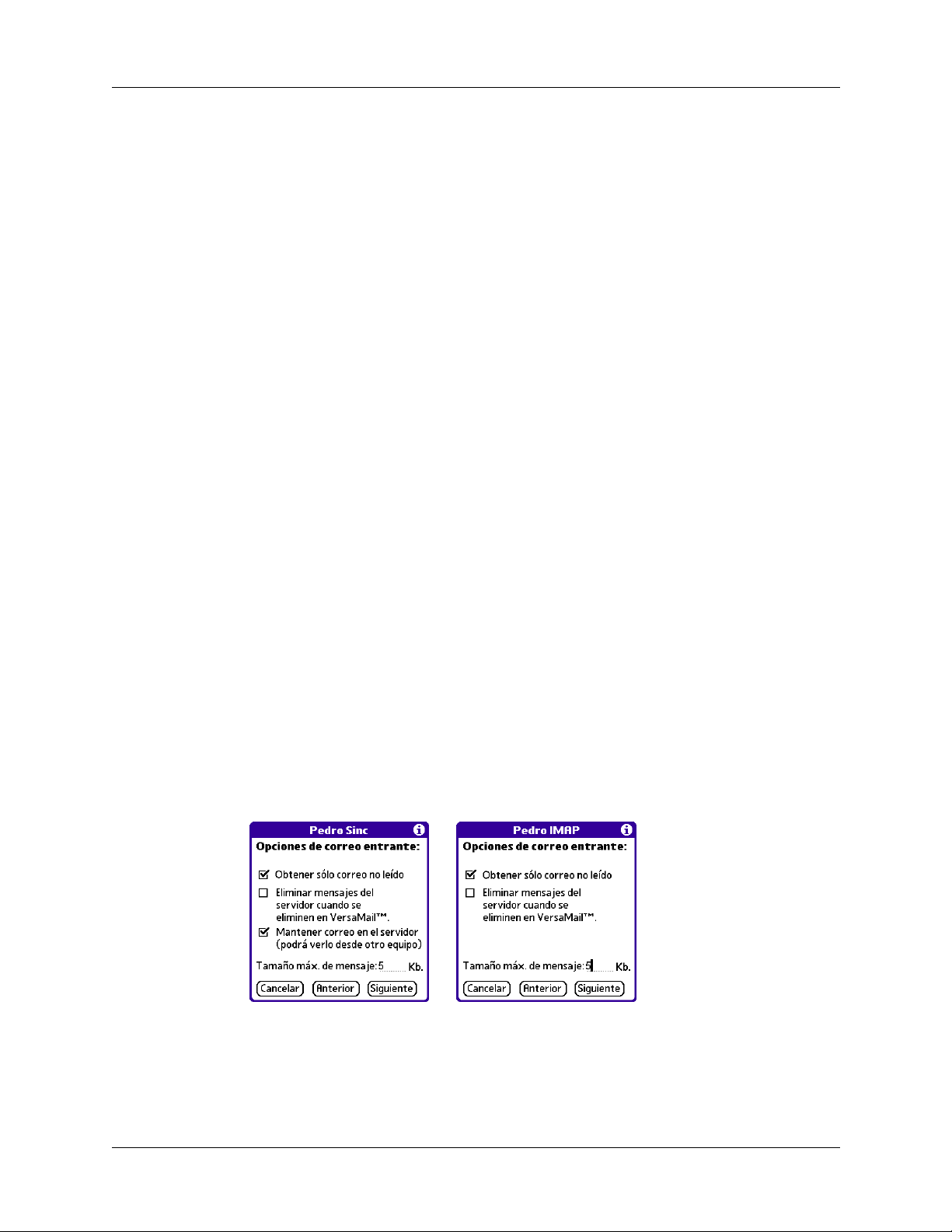
Capítulo 2 Configuración y administración de cuentas de correo electrónico
Configuración de opciones de recuperación de correo para una cuenta POP o IMAP
En la siguiente pantalla de configuración de VersaMail aparecen distintas opciones
dependiendo de si su servicio de correo utiliza un protocolo POP o IMAP.
Para establecer las opciones del servidor de recuperación de correo para una cuenta POP o IMAP:
1. (Opcional) Seleccione cualquiera de las siguientes opciones:
– Seleccione Obtener sólo correo no leído para descargar exclusivamente el
correo no leído a la computadora de mano. Si no selecciona esta opción y
toca en Obtener y enviar, se descargan en la carpeta Entrada todos los
mensajes de correo electrónico que se encuentran en el servidor de correo del
proveedor, incluyendo aquellos que haya leído. Para obtener todo el correo
(incluido aquel que ya ha leído) y no sólo el que está sin leer, elimine la
selección de Obtener sólo no leídos.
– Para eliminar los mensajes del servidor de correo de su proveedor una vez que
éstos se han eliminado en la aplicación VersaMail, seleccione la casilla de
verificación Eliminar mensajes del servidor cuando se eliminen en VersaMail.
– (Sólo para una cuenta POP) Para recibir el correo electrónico en la
computadora de mano y también mantenerlo en el servidor, para así poder
verlo más tarde en el escritorio, seleccione la casilla de verificación Mantener
correo en el servidor. Por ejemplo, si crea una cuenta para recibir correo
electrónico de su cuenta de Yahoo y selecciona esta opción, el antiguo correo
electrónico de Yahoo aún será visible la próxima vez que visite Yahoo.com
para obtener acceso a la bandeja de entrada de correo electrónico de Yahoo.
– Para limitar el tamaño máximo de un mensaje de correo electrónico entrante,
especifique el tamaño máximo del mensaje en kilobytes (KB). El tamaño
máximo de un mensaje entrante es 5 KB de forma predeterminada, pero
puede especificar un tamaño menor. El tamaño máximo de mensaje que
puede recuperar son 60 KB para el texto principal y 2 MB en total, incluidos
los archivos adjuntos.
Cuentas POP Cuentas IMAP
2. Toque en Siguiente.
14
Page 21
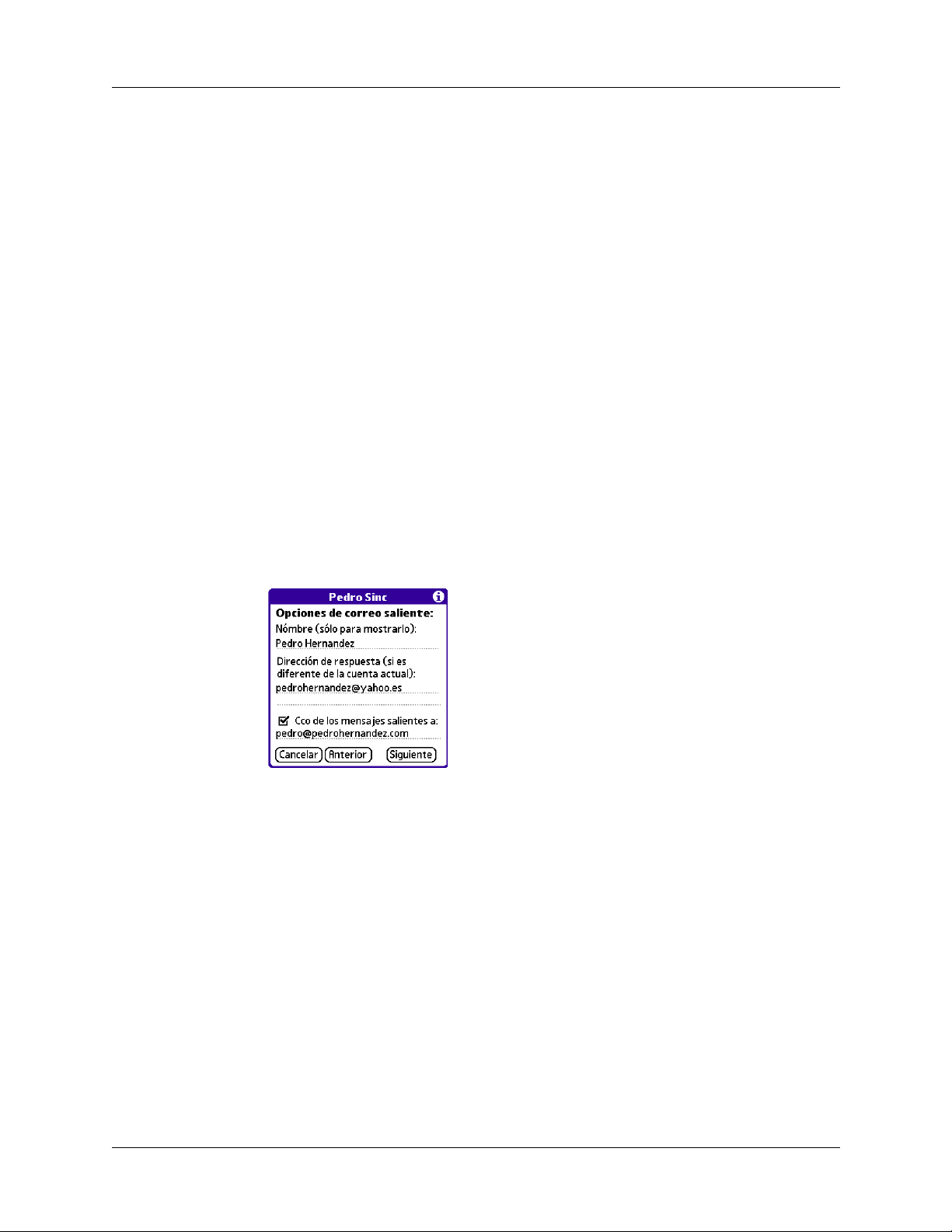
Creación de una cuenta de sólo sincronización
Configuración de opciones de correo saliente
Las opciones de correo saliente son las mismas para las cuentas POP e IMAP.
Para establecer las opciones de correo saliente:
1. (Opcional) Realice cualquiera de las siguientes tareas:
– Nombre (sólo para mostrarlo): especifique el nombre que desea que aparezca
en los mensajes salientes, por ejemplo “Jorge López”.
Dirección de respuesta: especifique la dirección de correo electrónico que
–
desea que vean los destinatarios y que utilicen para responder a sus mensajes
de correo electrónico, únicamente si es distinta de la dirección de correo
desde la que envía el mensaje. Por ejemplo, si envía un mensaje desde
yo@yahoo.com, pero desea que los destinatarios respondan a
yo@earthlink.net, especifique aquí la dirección de respuesta. La dirección de
respuesta hace que parezca que el correo procede de la dirección especificada.
Cco: seleccione la casilla de verificación Cco para enviar una copia oculta de
–
cualquier mensaje de correo electrónico que envíe a otra dirección de correo.
La dirección de correo electrónico de la copia oculta no es visible para el resto
de destinatarios del mensaje. Por ejemplo, si desea enviar una copia de todos
los mensajes que envíe desde la computadora de mano a su cuenta de correo
electrónico corporativa, especifique esa dirección de correo.
2. Toque en Siguiente.
15
Page 22
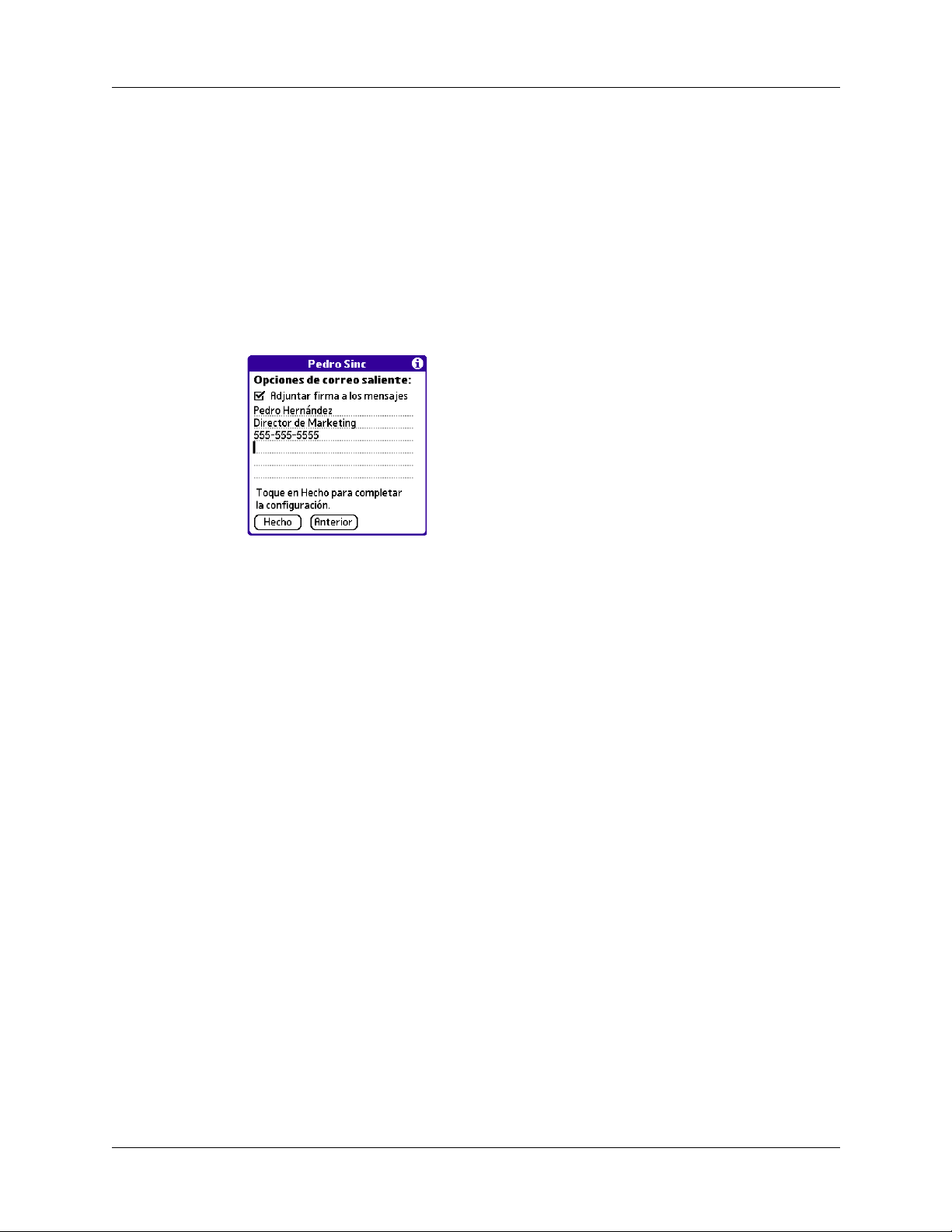
Capítulo 2 Configuración y administración de cuentas de correo electrónico
Añadir una firma
Si lo desea, puede añadir una firma a cada uno de los mensajes de correo
electrónico que envíe. Por ejemplo, puede especificar su nombre y número
de teléfono para que aparezca en todos los mensajes que envíe.
Para añadir una firma personal:
1. Toque en la casilla de verificación Adjuntar firma a los mensajes y,
a continuación, escriba el texto de la firma.
Esta firma se adjuntará a todo el correo saliente.
2. Toque en Hecho.
Configuración de la cuenta de sólo sincronización
Cuando termine de configurar una cuenta de correo electrónico de sólo
sincronización, es necesario configurar esta cuenta también en el escritorio.
Consulte “Configuración de una cuenta en HotSync Manager” en el Capítulo 4
para obtener información. No podrá sincronizar el correo electrónico entre la
computadora de mano y el escritorio hasta que configure la cuenta en el escritorio.
Antes de configurar una cuenta de correo electrónico de red
Para poder configurar una cuenta de correo electrónico de red, debe realizar
las siguientes tareas:
■ Establecer un proveedor de red para la cuenta: entre los proveedores de red
habituales se incluyen los proveedores de servicios de Internet (ISP) como
Earthlink y Prodigy. Un proveedor también puede ser una operadora
inalámbrica GSM o GPRS como VoiceStream, Cingular o VodaFone.
Deberá contratar una cuenta con una compañía operadora GSM o GPRS si
piensa enviar y recibir correo electrónico mediante la tarjeta Bluetooth de Palm
con el teléfono móvil habilitado para GSM o GPRS actuando como módem.
Deberá contratar una cuenta con una compañía operadora GSM o GPRS si
piensa enviar y recibir correo electrónico mediante la tarjeta Bluetooth de Palm
o la radio Bluetooth integrada (sólo computadoras de mano Tungsten T) con el
teléfono móvil habilitado para GSM o GPRS actuando como módem.
16
Page 23
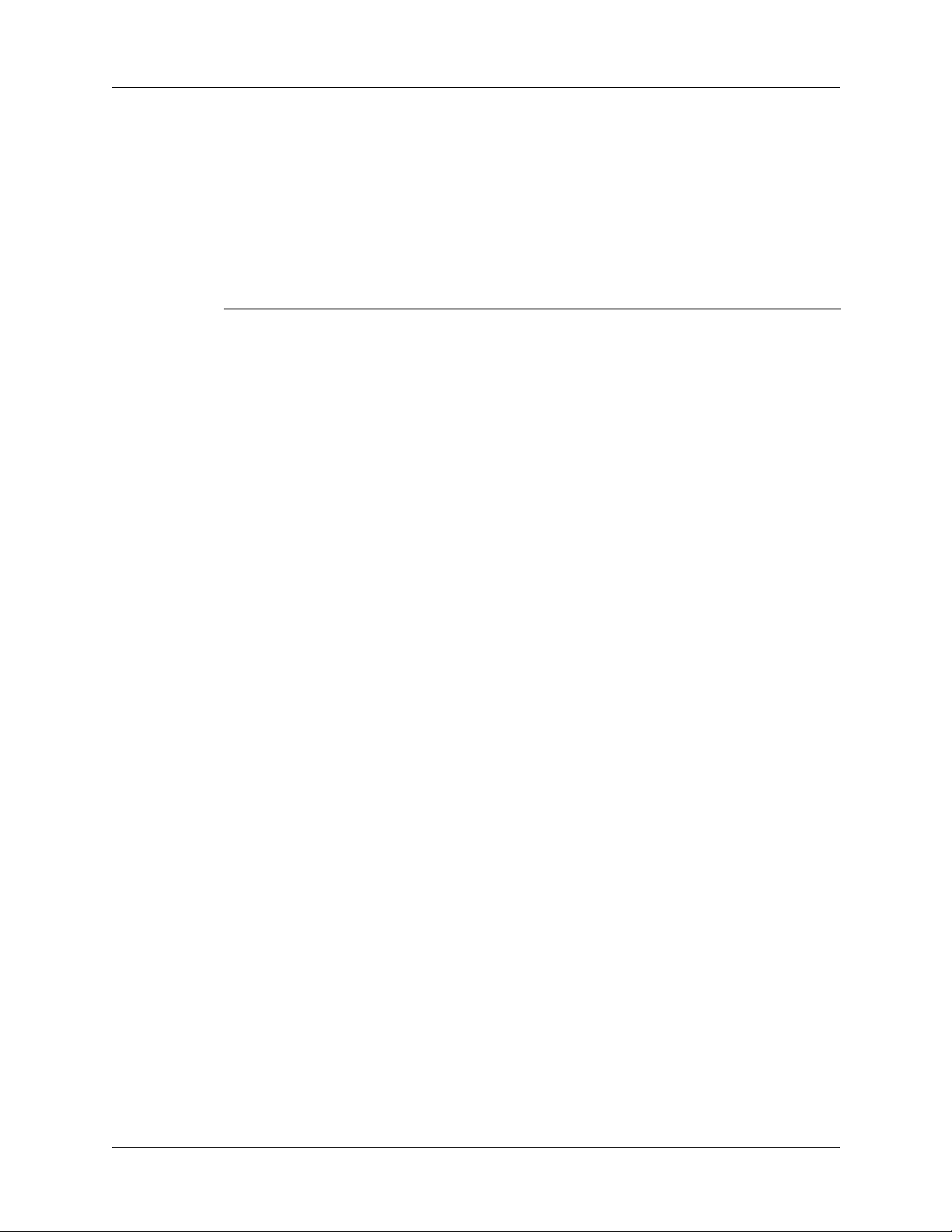
Antes de configurar una cuenta de correo electrónico de red
■ Configurar los valores de la cuenta en la computadora de mano: para ello, utilice
los paneles de Preferencias de red y Preferencias de conexión de la computadora
de mano. Consulte “Establecer las preferencias de red” y “Configuración de las
preferencias de conexión” en el Capítulo 5.
También debe cumplir los requisitos esenciales adecuados para el tipo de conexión
que desea realizar, como se muestra a continuación.
Tipo de conexión Requisito esencial
Radio Bluetooth integrada (sólo
computadora de mano Tungsten T)
Tarjeta Bluetooth de Palm conectada
mediante la ranura de la tarjeta de
expansión (computadora de mano
distinta de Tungsten T)
Accesorio de PalmModem
®
Servicio inalámbrico con una compañía
operadora GSM o GSM/GPRS y un
teléfono móvil GSM o GPRS habilitado
con la tecnología Bluetooth, o bien:
Punto de acceso LAN habilitado con la
tecnología Bluetooth.
Observe que algunas operadoras GSM
requieren que solicite un servicio especial
de datos (independiente del servicio de
voz) para realizar una conexión de red.
Tarjeta Bluetooth de Palm.
Servicio inalámbrico activo con una
compañía operadora GSM o GSM/GPRS, y
un teléfono móvil GSM o GPRS habilitado
con la tecnología Bluetooth, o bien:
Punto de acceso LAN habilitado con la
tecnología Bluetooth.
Observe que algunas operadoras GSM
requieren que solicite un servicio especial
de datos (independiente del servicio de
voz) para realizar una conexión de red.
Accesorio de PalmModem.
Base en forma de trineo de módem
Accesorio de módem inalámbrico.
externo (802.11)
Teléfono móvil de infrarrojos a
infrarrojos
Conexión directa con un teléfono
Teléfono móvil que puede recibir
datos por IR.
Cable conector y teléfono móvil.
móvil por medio de un cable físico
Base de la computadora de mano
conectada al escritorio
Base o cable de la computadora de mano
(sólo para usuarios de Windows).
Si está configurando una nueva cuenta de correo electrónico y tiene un ISP
conocido, por ejemplo Earthlink o Mindspring, muchos de los valores necesarios
se establecen automáticamente durante la configuración de la cuenta.
17
Page 24
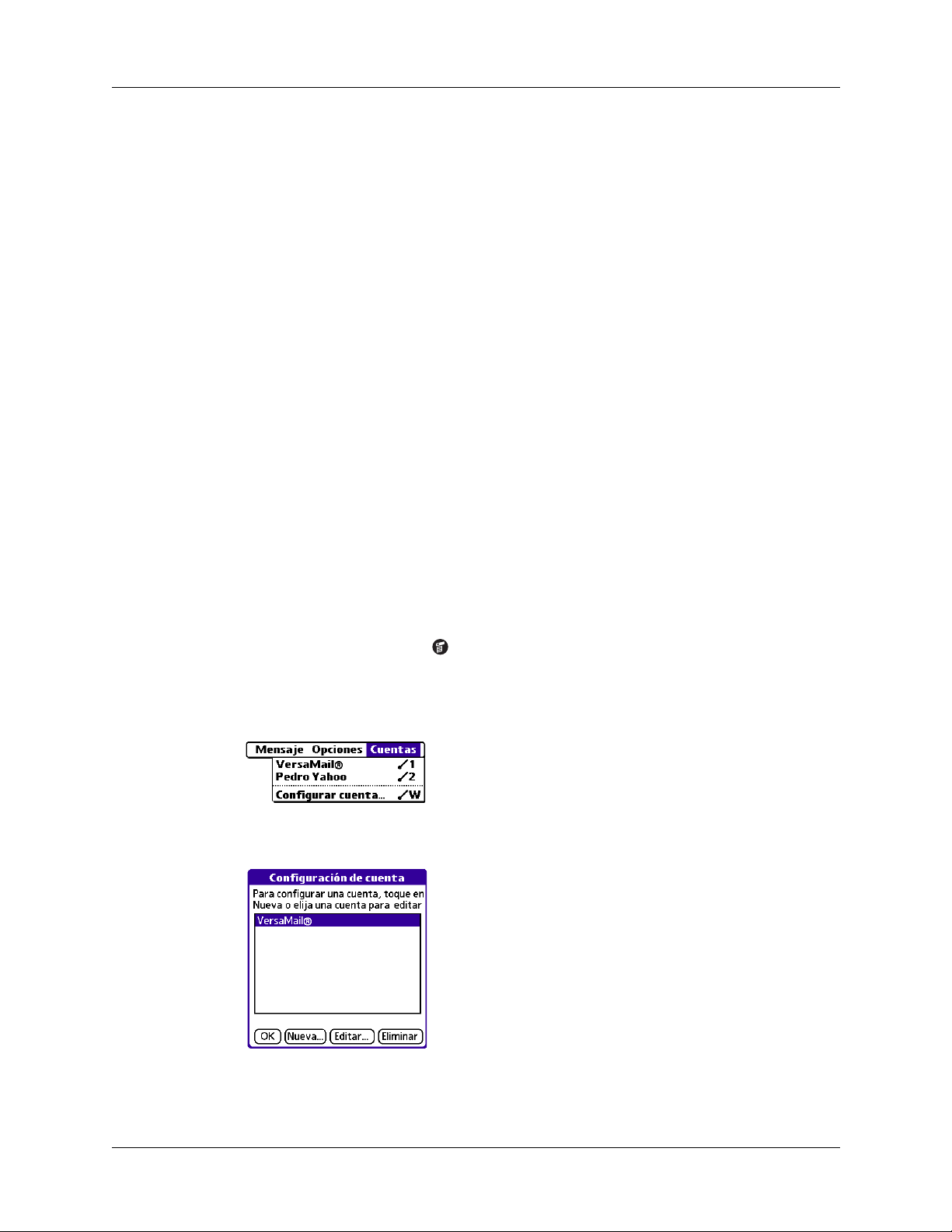
Capítulo 2 Configuración y administración de cuentas de correo electrónico
Para otros ISP, se requiere la siguiente información:
■ El protocolo utilizado para el correo entrante, como POP o IMAP.
■ El nombre del servidor de correo entrante.
■ El nombre del servidor de correo saliente (SMTP).
■ Especificar si la cuenta de correo electrónico requiere algún tipo de codificación,
como APOP o ESMTP.
■ La dirección de correo electrónico y la contraseña.
■ El script de entrada necesario (si lo hubiera) para conectarse al servidor ISP
o de correo.
NOTA El proveedor de correo electrónico dispone de información relacionada con la
cuenta de correo. Dependiendo del tipo de servicio de correo electrónico que tenga,
es posible que pueda obtener acceso a esta información si se desplaza al sitio Web
del proveedor de correo electrónico o se pone en contacto con el servicio de atención
al cliente de dicho proveedor.
Creación de una cuenta de correo electrónico de red
Puede crear una cuenta de red en la pantalla Configurar cuenta, que le guía a lo
largo del proceso.
Para crear una cuenta de correo electrónico de red:
1. Toque en el icono Menú .
2. Toque en Cuentas.
3. Seleccione Configurar cuenta.
4. Toque en Nueva.
18
Page 25
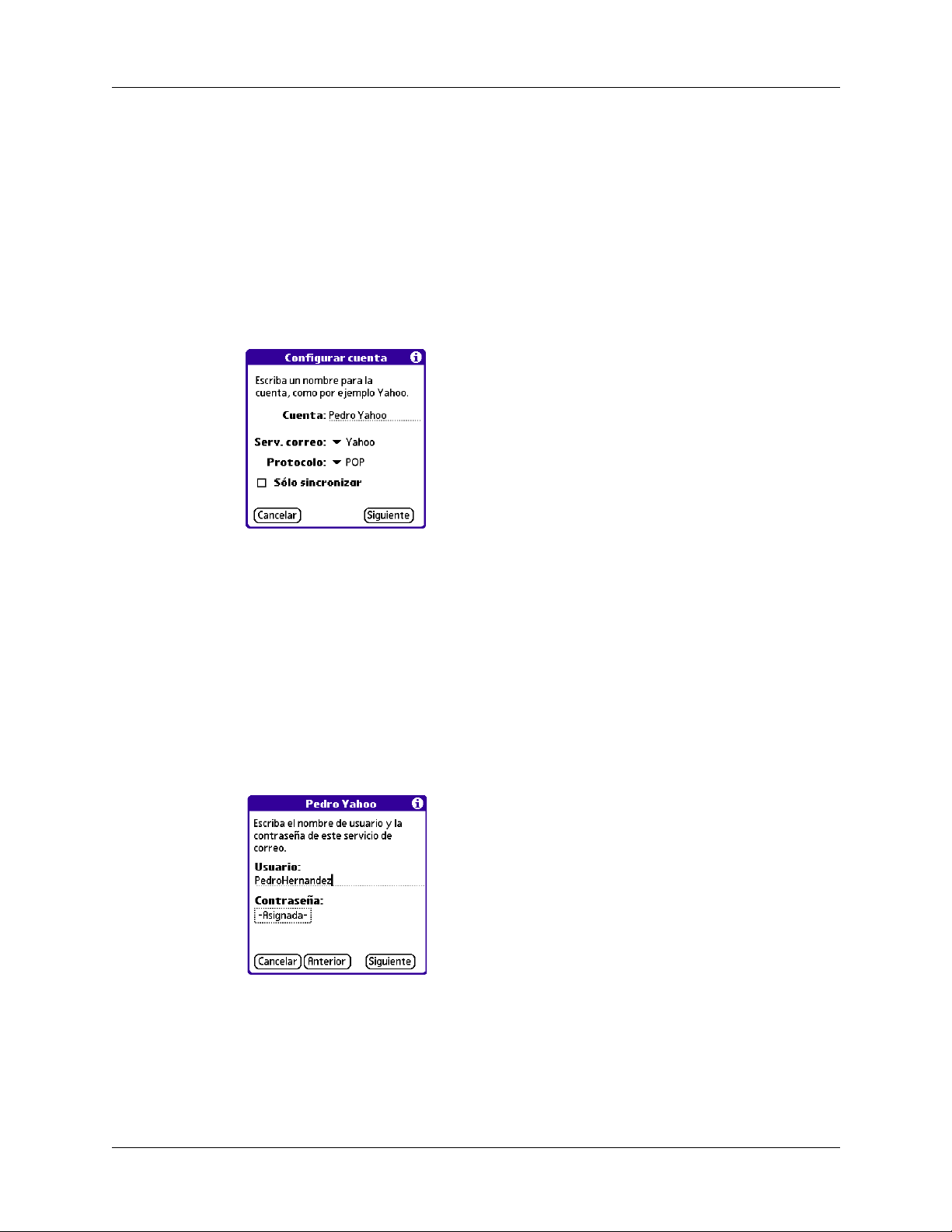
Creación de una cuenta de correo electrónico de red
5. Realice lo siguiente:
Cuenta: especifique un nombre descriptivo para esta cuenta, como “Mi Yahoo”.
–
–
Serv. correo: toque en la lista de selección Serv. correo y elija el proveedor al
que desea conectarse. Si su ISP no aparece en la lista, seleccione Otro.
– Protocolo: toque en la lista de selección Protocolo y seleccione POP o IMAP.
(La mayoría de los proveedores de correo utilizan el protocolo POP.)
Si la aplicación VersaMail conoce el protocolo del servicio de correo
seleccionado, se mostrará el protocolo adecuado.
6. Toque en Siguiente.
Introducción del nombre de usuario y la contraseña de la cuenta
En la parte siguiente de Configurar cuenta de VersaMail, se especifican el nombre
de usuario y la contraseña de esta cuenta.
Para especificar el nombre de usuario y la contraseña de la cuenta:
1. Especifique el nombre de usuario que utiliza para obtener acceso al correo
electrónico. Suele ser la parte de la dirección de correo electrónico que aparece
delante del símbolo @; por lo general, no es la dirección de correo completa.
2. Toque en el cuadro Contraseña y especifíquela. En el cuadro Contraseña
aparece la palabra “Asignada” para indicar que se ha especificado una
contraseña.
3. Toque en O K.
4. Toque en Siguiente.
19
Page 26
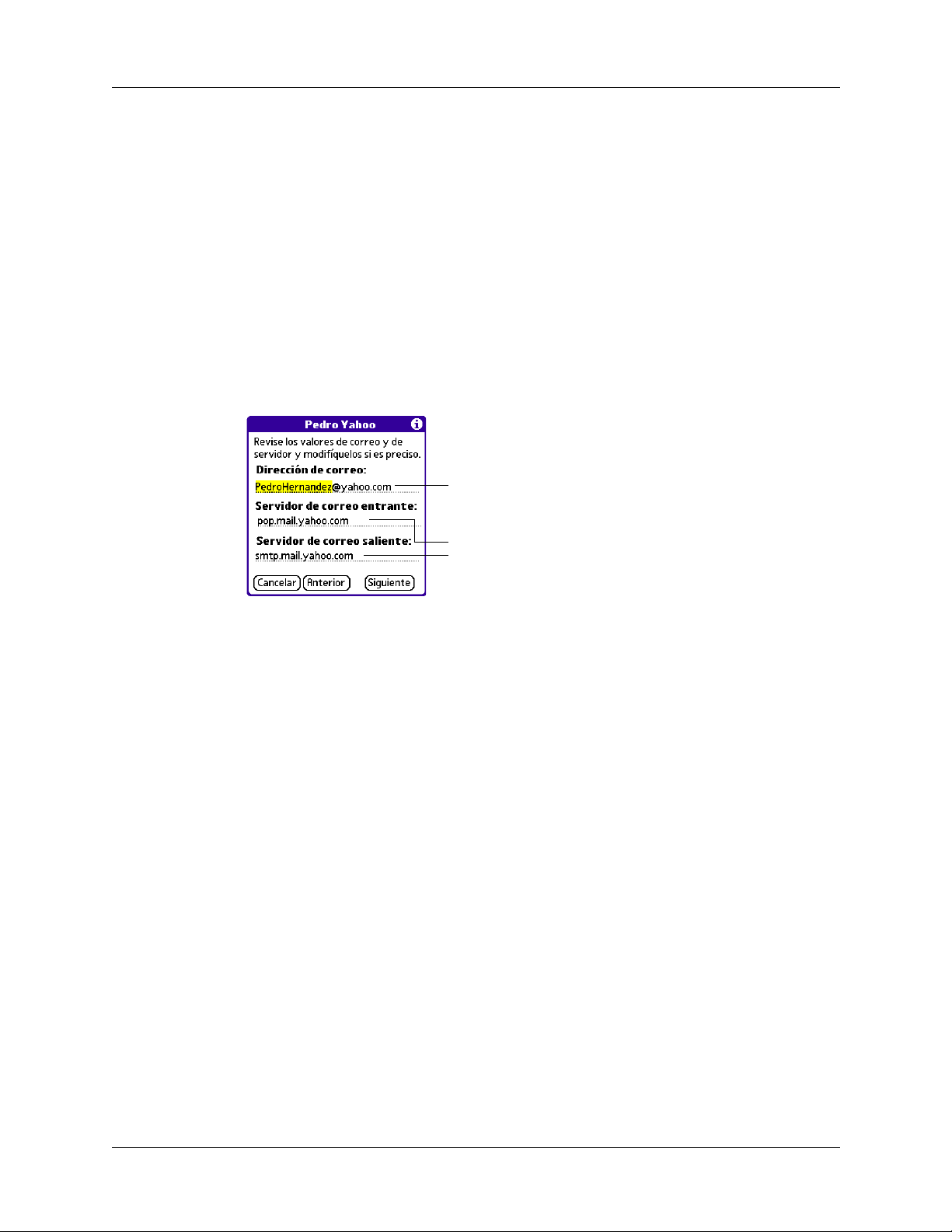
Capítulo 2 Configuración y administración de cuentas de correo electrónico
Introducción del nombre del servidor de correo saliente y entrante
Es necesario especificar la dirección de correo electrónico de la cuenta a la que está
accediendo, además del nombre de los servidores de correo entrante y saliente.
Para especificar los valores del servidor de correo:
1. Si ha seleccionado un servicio preconfigurado en la lista de selección de
servicios de correo de la pantalla Configurar cuenta, el campo de la dirección de
correo electrónico se completa de forma automática basándose en el nombre de
usuario y el servicio de correo especificados. Compruebe la dirección para
verificar que sea correcta y, si es necesario, edítela.
Si ha seleccionado Otro en la lista de selección de servicios de correo de la pantalla
Configurar cuenta, especifique la dirección de correo electrónico de su cuenta.
La dirección de correo electrónico se
rellena automáticamente si ha
seleccionado un servicio de correo
preconfigurado
Los servidores de correo se rellenan
automáticamente si la aplicación VersaMail
conoce los nombres basándose en el servicio
de correo seleccionado
2. Especifique el nombre del servidor de correo entrante (POP), por ejemplo
pop.mail.yahoo.com.
Si la aplicación VersaMail conoce el nombre del servidor de correo entrante
basándose en el servicio de correo seleccionado, se muestra el nombre de
servidor correcto.
3. Especifique el nombre del servidor de correo saliente (SMTP), por ejemplo
smtp.mail.yahoo.com.
Si la aplicación VersaMail conoce el nombre del servidor de correo saliente
basándose en el servicio de correo seleccionado, se muestra el nombre de
servidor correcto.
4. Toque en Siguiente.
20
Page 27
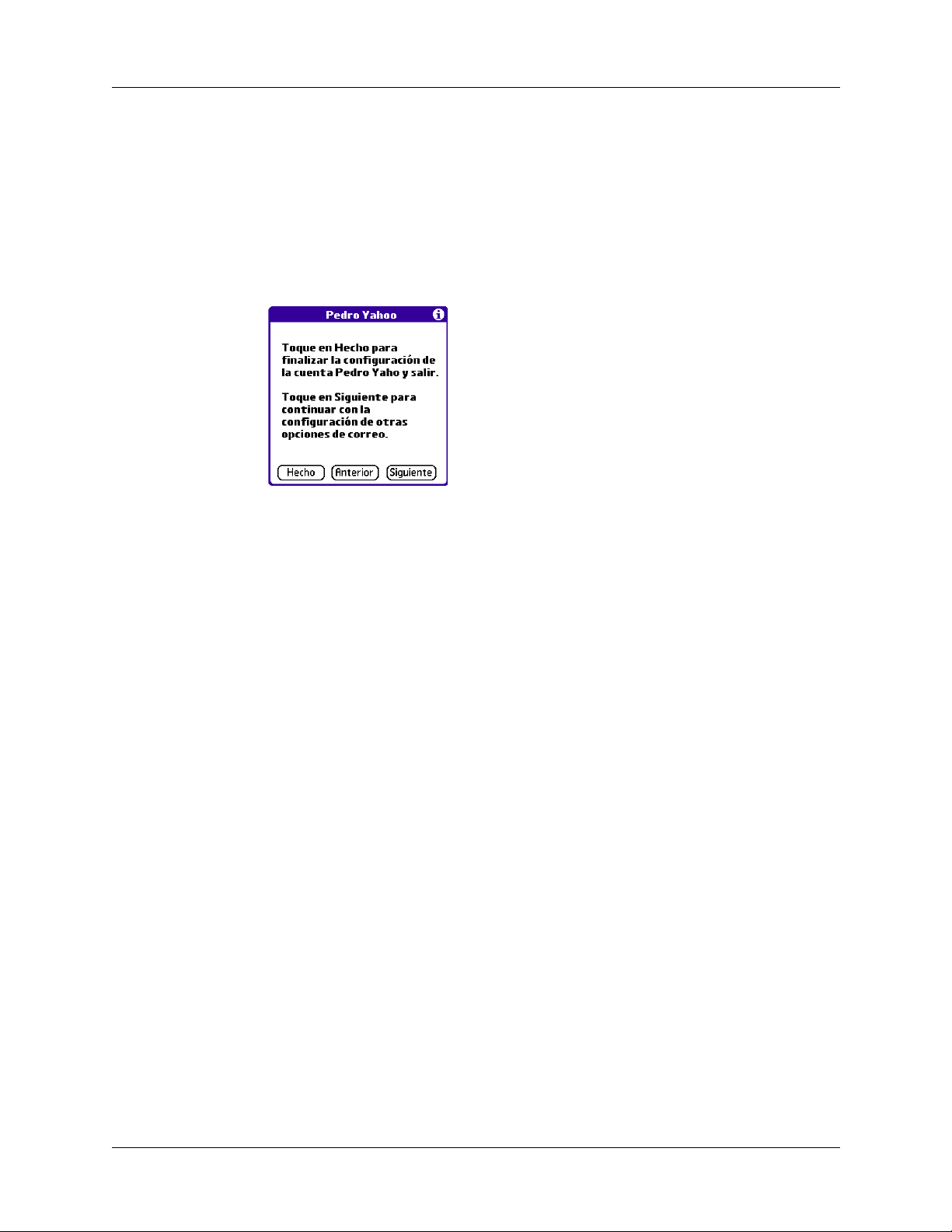
Creación de una cuenta de correo electrónico de red
5. Realice una de las siguientes acciones:
– Para aceptar estas opciones de correo y comenzar a utilizar la aplicación
VersaMail, toque en Hecho. Esto le llevará a la opción Entrada de la cuenta
que ha configurado. Consulte el Capítulo 3 para recibir y enviar correo
electrónico.
– Para configurar opciones adicionales de correo, toque en Siguiente.
Continúe con el siguiente conjunto de procedimientos.
Configuración de opciones de recuperación de correo para una cuenta POP o IMAP
En la siguiente pantalla de configuración de VersaMail aparecen distintas opciones
dependiendo de si su servicio de correo utiliza un protocolo POP o IMAP.
Para establecer las opciones del servidor de recuperación de correo para una cuenta POP o IMAP:
1. (Opcional) Realice cualquiera de las siguientes tareas:
– Seleccione Obtener sólo correo no leído para descargar exclusivamente el
correo no leído a la computadora de mano. Si no selecciona esta opción y
toca en Obtener y enviar, se descargan en la carpeta Entrada todos los
mensajes de correo electrónico que se encuentran en el servidor de correo del
proveedor, incluyendo aquellos que haya leído. Para obtener todo el correo
(incluido aquel que ya ha leído) y no sólo el que está sin leer, elimine la
selección de Obtener sólo no leídos.
– Para eliminar los mensajes del servidor de correo de su proveedor una vez que
éstos se han eliminado en la aplicación VersaMail, seleccione la casilla de
verificación Eliminar mensajes del servidor cuando se eliminen en VersaMail.
– (Sólo para una cuenta POP) Para recibir el correo electrónico en la
computadora de mano y también mantenerlo en el servidor, para así poder
verlo más tarde en el escritorio, seleccione la casilla de verificación Mantener
correo en el servidor. Por ejemplo, si crea una cuenta para recibir correo
electrónico de su cuenta de Yahoo y selecciona esta opción, el antiguo correo
electrónico de Yahoo aún será visible la próxima vez que visite Yahoo.com
para obtener acceso a la bandeja de entrada de correo electrónico de Yahoo.
21
Page 28
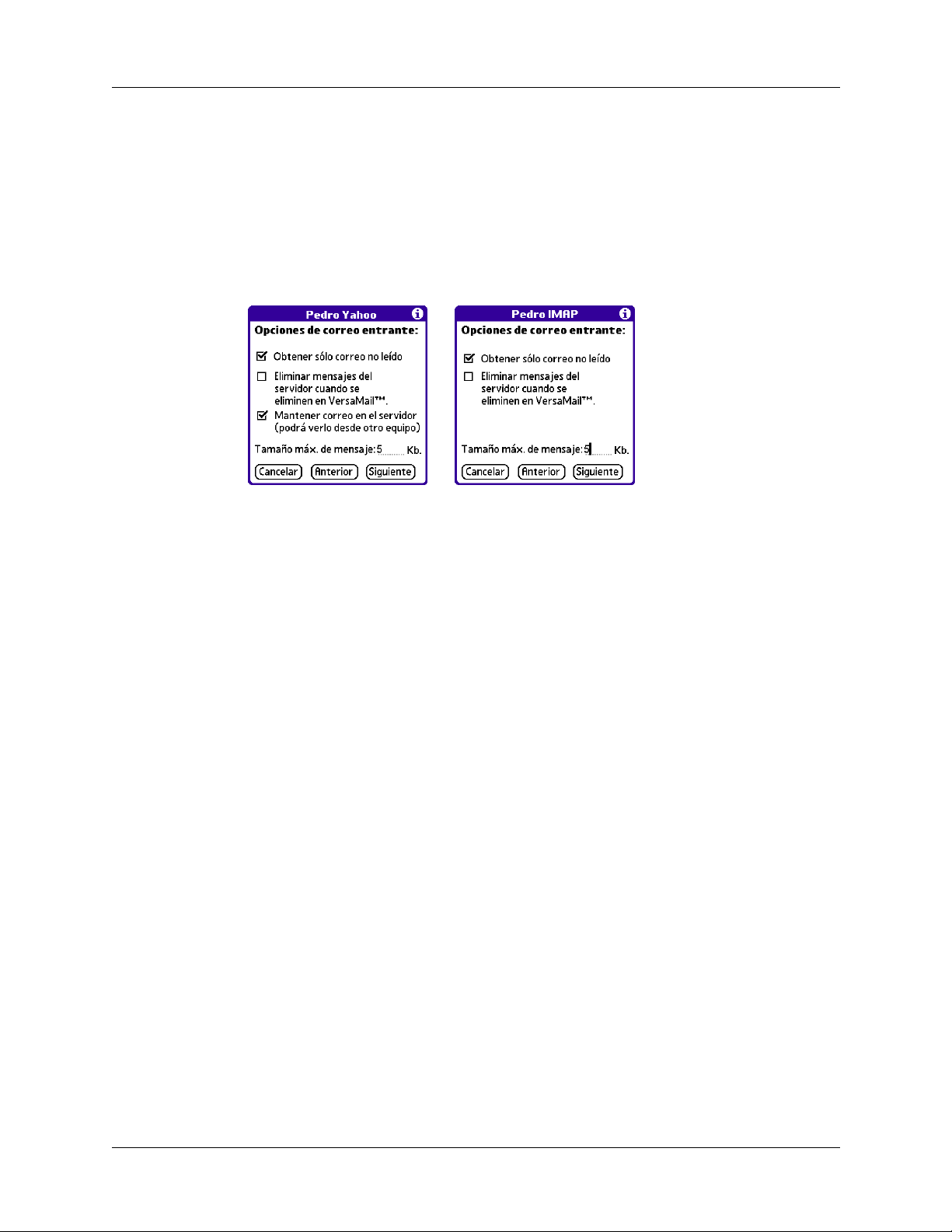
Capítulo 2 Configuración y administración de cuentas de correo electrónico
– Para limitar el tamaño máximo de un mensaje de correo electrónico entrante,
especifique el tamaño máximo del mensaje en kilobytes (KB). El tamaño
máximo de un mensaje entrante es 5 KB de forma predeterminada, pero
puede especificar un tamaño menor. El tamaño máximo de mensaje que
puede recuperar son 60 KB para el texto principal y 2 MB en total, incluidos
los archivos adjuntos.
Cuentas POP Cuentas IMAP
2. Toque en Siguiente.
Configuración de opciones de correo saliente
Las opciones de correo saliente son las mismas para las cuentas POP e IMAP.
Para establecer las opciones de correo saliente:
1. (Opcional) Realice cualquiera de las siguientes tareas:
–
Nombre (sólo para mostrarlo): especifique el nombre que desea que aparezca
en los mensajes salientes, por ejemplo “Jorge López”.
Dirección de respuesta: especifique la dirección de correo electrónico que
–
desea que vean los destinatarios y que utilicen para responder a sus mensajes
de correo electrónico, únicamente si es distinta de la dirección de correo
desde la que envía el mensaje. Por ejemplo, si envía un mensaje desde
yo@yahoo.com, pero desea que los destinatarios respondan a
yo@earthlink.net, especifique aquí la dirección de respuesta. La dirección de
respuesta hace que parezca que el correo procede de la dirección especificada.
22
Page 29
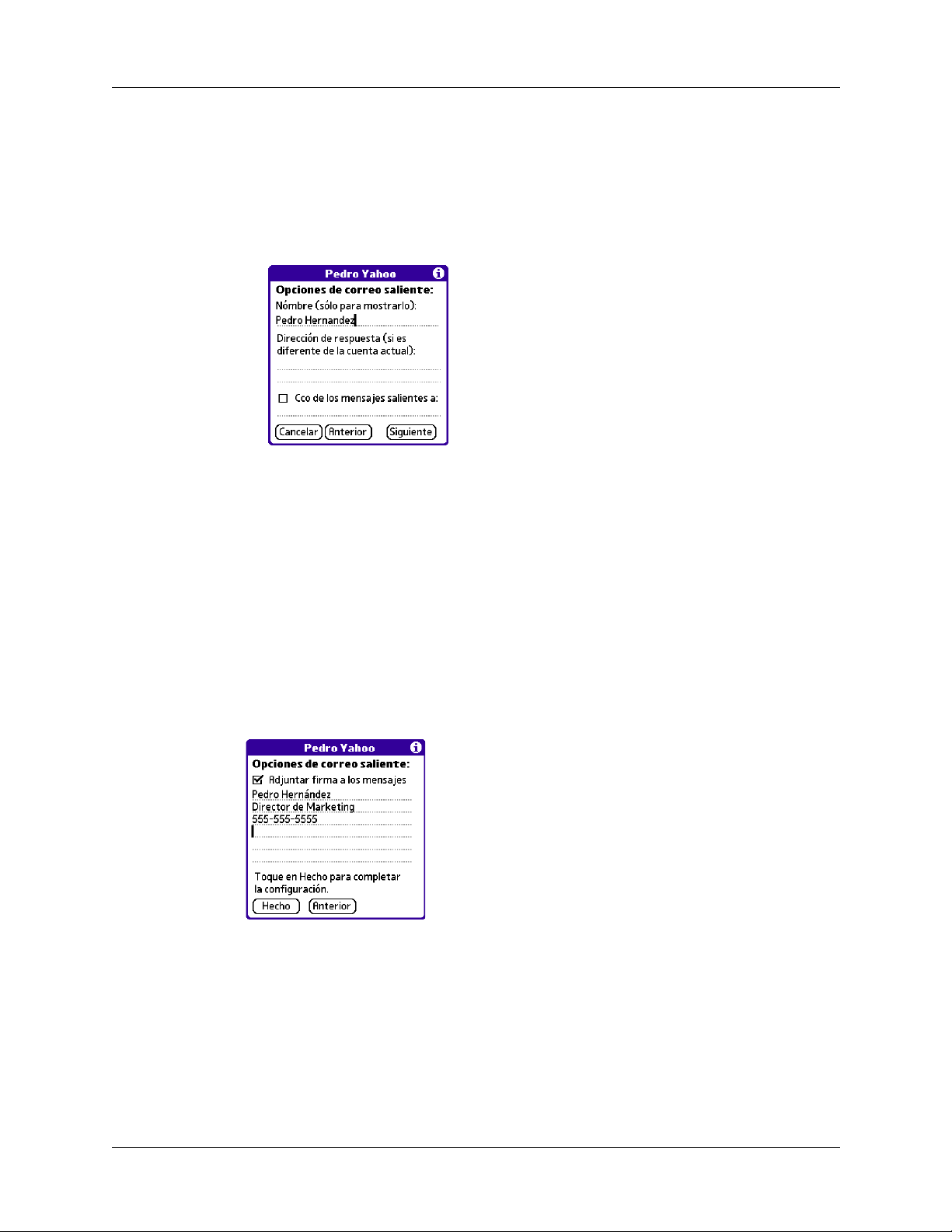
2. Toque en Siguiente.
Añadir una firma
Creación de una cuenta de correo electrónico de red
– Cco: seleccione la casilla de verificación Cco para enviar una copia oculta de
cualquier mensaje de correo electrónico que envíe a otra dirección de correo.
La dirección de correo electrónico de la copia oculta no es visible para el resto
de destinatarios del mensaje. Por ejemplo, si desea enviar una copia de todos
los mensajes que envíe desde la computadora de mano a su cuenta de correo
electrónico del escritorio, especifique esa dirección de correo.
Si lo desea, puede añadir una firma a cada uno de los mensajes de correo
electrónico que envíe. Por ejemplo, puede especificar su nombre y número
de teléfono para que aparezca en todos los mensajes que envíe.
Para añadir una firma personal:
1. Toque en la casilla de verificación Adjuntar firma a los mensajes y,
a continuación, escriba el texto de la firma.
Esta firma se adjuntará a todo el correo saliente.
2. Toque en Hecho.
23
Page 30
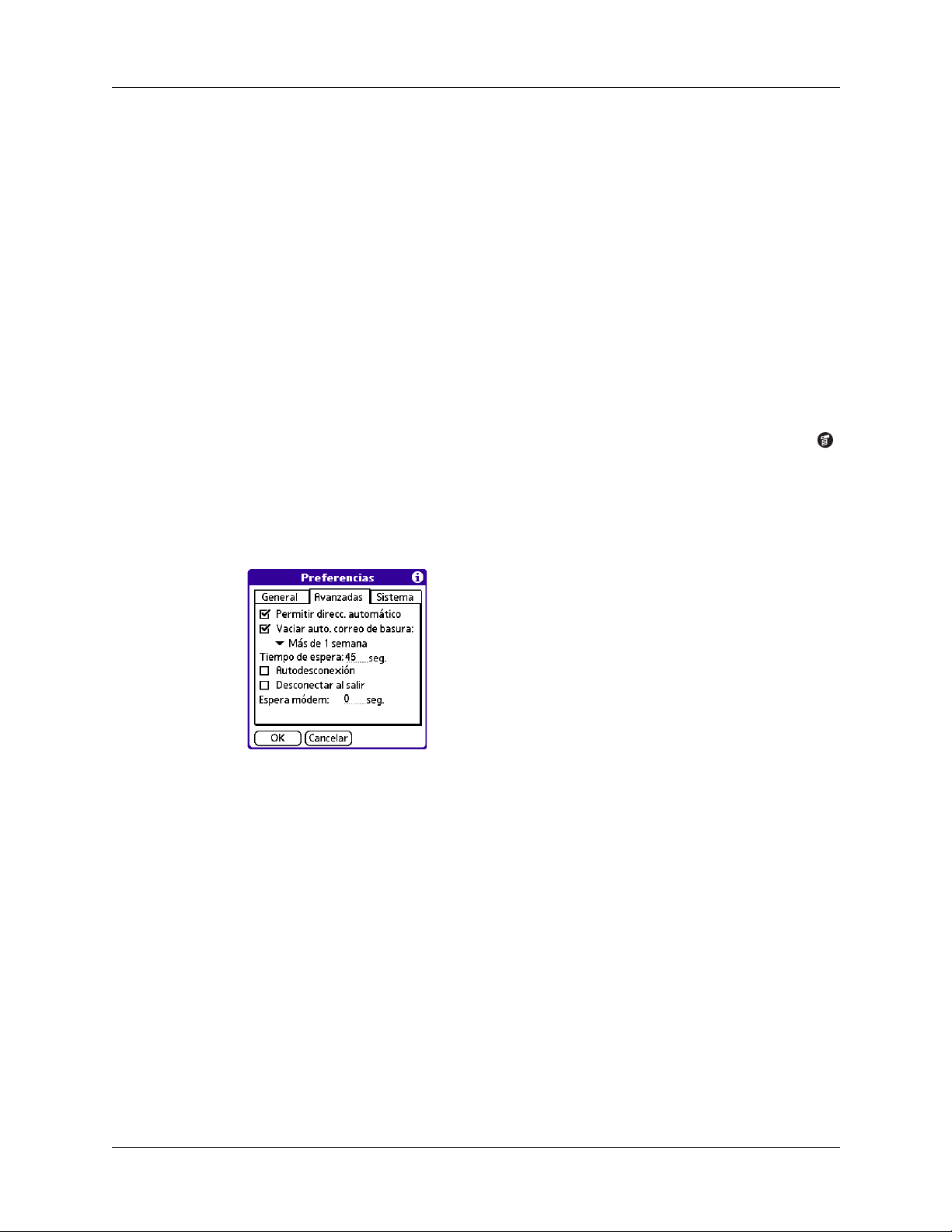
Capítulo 2 Configuración y administración de cuentas de correo electrónico
Comprobación de la nueva cuenta
Al terminar de configurar una nueva cuenta de correo electrónico, la aplicación
VersaMail muestra la carpeta Entrada de la cuenta. Puede tocar en Obtener correo
para comprobar si la cuenta de correo se ha configurado y funciona correctamente.
Consulte “Recibir el correo electrónico por asunto o recibir los mensajes
completos” en el Capítulo 3 para obtener más información.
Configuración de preferencias de conexión de VersaMail
Puede establecer preferencias de conexión para las cuentas de correo electrónico.
Estas preferencias se aplican a todas las cuentas que haya configurado en la
aplicación VersaMail.
Para configurar preferencias de conexión de cuenta:
1. En la carpeta Entrada o en otra pantalla de carpeta, toque en el icono Menú .
2. Toque en Opciones.
3. Toque en Preferencias.
4. Toque en Avanzadas.
5. Seleccione cualquiera de las siguientes preferencias:
Permitir direcc.
automático
Inserta automáticamente y completa una dirección de correo
que reconoce. Consulte “Uso del direccionamiento
automático para remitir un mensaje” en el Capítulo 3 para
obtener más información.
Vaciar auto. correo
de basura
Determina la frecuencia con que se borran de forma
automática los mensajes de correo electrónico de la basura.
Consulte “Vaciar la basura” en el Capítulo 3 para obtener
más información.
24
Page 31

Configuración de preferencias de conexión de VersaMail
Tiempo de espera
Autodesconexión
Desconectar
al salir
Espera módem
Establece el número de segundos durante los que intenta
conectarse antes de agotarse el tiempo de espera. Si está
utilizando un adaptador con un teléfono móvil, este valor
debe ser superior a 45 segundos.
Para cambiarlo, toque en el campo Tiempo de espera y
especifique un valor nuevo.
Desconecta automáticamente las conexiones remotas después
de cada comando. Cada uno de los comandos que ejecuta
inicia una nueva llamada al ISP. No se recomienda esta
configuración si pretende realizar múltiples transacciones
de correo electrónico en un breve período de tiempo.
Se desconecta de la red únicamente tras haber salido de
la aplicación VersaMail. Esta función es una alternativa a
Desconectar automáticamente. Esta opción mantiene activa
la conexión mientras realiza múltiples transacciones en la
aplicación VersaMail, pero se desconecta de forma
automática cuando se comienza a utilizar una aplicación
distinta en la computadora de mano. Si esta opción no está
seleccionada, deberá desconectarse manualmente del ISP.
Muestra el número de segundos que el módem emplea para
inicializarse. Si tiene un módem, toque aquí y especifique el
número de segundos de espera que desea. El valor habitual
para un módem inalámbrico es 3, mientras que el valor
habitual de la mayoría de los módems normales es 0.
25
Page 32

Capítulo 2 Configuración y administración de cuentas de correo electrónico
Edición de cuentas de correo electrónico
Es posible que, de vez en cuando, sea necesario editar información acerca
de alguna de las cuentas de correo electrónico configuradas.
Para seleccionar la cuenta que desea editar:
1. Toque en el icono Menú .
2. Toque en Cuentas.
3. Seleccione Configurar cuenta.
4. Toque en el nombre de la cuenta que desea editar y, a continuación,
toque en Editar.
Para editar una cuenta:
1. En la pantalla Configurar cuenta, cambie cualquiera de las siguientes opciones:
Cuenta: especifique un nombre descriptivo para esta cuenta, como “Mi Yahoo”.
–
Serv. correo: toque en la lista de selección Serv. correo y elija el proveedor al
–
que desea conectarse. Si su ISP no aparece en la lista, seleccione Otro.
–
Protocolo: toque en la lista de selección Protocolo y seleccione POP o IMAP.
(La mayoría de los proveedores de correo utilizan el protocolo POP.)
Si la aplicación VersaMail conoce el protocolo del servicio de correo
seleccionado, ésta muestra el protocolo adecuado.
2. Toque en Siguiente.
26
Page 33

Cambio del nombre de usuario y la contraseña de cuenta
En la parte siguiente de Configurar cuenta de VersaMail, puede cambiar el nombre
de usuario y/o la contraseña de esta cuenta.
Para editar el nombre de usuario y la contraseña de la cuenta:
1. (Opcional) Especifique un nuevo nombre de usuario para obtener acceso al correo
electrónico. Suele ser la parte de la dirección de correo electrónico que aparece
delante del símbolo @; por lo general, no es la dirección de correo completa.
Edición de cuentas de correo electrónico
2. (Opcional) Toque en el cuadro Contraseña y, a continuación, especifique una
nueva. En el cuadro Contraseña aparece la palabra “Asignada” para indicar que
se ha especificado una contraseña.
3. Toque en O K.
4. Toque en Siguiente.
Editar el nombre del servidor de correo saliente y entrante
Si su dirección de correo electrónico o el nombre de los servidores de correo
entrante y saliente ha cambiado o se ha especificado de forma incorrecta, puede
editar la dirección o el nombre del servidor.
Para editar los valores del servidor de correo:
1. (Opcional) Especifique una nueva dirección de correo electrónico para la cuenta
a la que desea obtener acceso, como “nombreejemplo@yahoo.com”.
27
Page 34

Capítulo 2 Configuración y administración de cuentas de correo electrónico
2. (Opcional) Especifique el nombre nuevo o correcto del servidor de correo
entrante (POP), por ejemplo pop.mail.yahoo.com.
Si la aplicación VersaMail conoce el nombre del servidor de correo entrante
basándose en el servicio de correo seleccionado, se muestra el nombre de
servidor correcto.
3. (Opcional) Especifique el nombre nuevo o correcto del servidor de correo
saliente (SMTP), por ejemplo smtp.mail.yahoo.com.
Si la aplicación VersaMail conoce el nombre del servidor de correo saliente
basándose en el servicio de correo seleccionado, se muestra el nombre de
servidor correcto.
4. Toque en Siguiente.
5. Realice una de las siguientes acciones:
– Para aceptar estas opciones de correo y comenzar a utilizar la aplicación
VersaMail, toque en Hecho. Esto le llevará a la opción Entrada de la cuenta que
ha configurado. Consulte el Capítulo 3 para recibir y enviar correo electrónico.
– Para editar opciones adicionales de correo, toque en Siguiente. Continúe con
el siguiente conjunto de procedimientos.
Editar las opciones de recuperación de correo para una cuenta POP o IMAP
En la siguiente pantalla de configuración de VersaMail aparecen distintas opciones
dependiendo de si su servicio de correo utiliza un protocolo POP o IMAP.
Para establecer las opciones del servidor de recuperación de correo para una cuenta POP o IMAP:
1. (Opcional) Seleccione cualquiera de las siguientes opciones:
– Seleccione Obtener sólo correo no leído para descargar exclusivamente el
correo no leído a la computadora de mano. Si no selecciona esta opción y
toca en Obtener y enviar, se descargan en la carpeta Entrada todos los
mensajes de correo electrónico que se encuentran en el servidor de correo del
proveedor, incluyendo aquellos que haya leído. Para obtener todo el correo
(incluido aquel que ya ha leído) y no sólo el que está sin leer, elimine la
selección de Obtener sólo no leídos.
28
Page 35

Edición de cuentas de correo electrónico
– Para eliminar los mensajes del servidor de correo de su proveedor una vez que
éstos se han eliminado en la aplicación VersaMail, seleccione la casilla de
verificación Eliminar mensajes del servidor cuando se eliminen en VersaMail.
– (Sólo para una cuenta POP) Para recibir el correo electrónico en la
computadora de mano y también mantenerlo en el servidor, para así poder
verlo más tarde en el escritorio, seleccione la casilla de verificación Mantener
correo en el servidor. Por ejemplo, si crea una cuenta para recibir correo
electrónico de su cuenta de Yahoo y selecciona esta opción, el antiguo correo
electrónico de Yahoo aún será visible la próxima vez que visite Yahoo.com
para obtener acceso a la bandeja de entrada de correo electrónico de Yahoo.
– Para limitar el tamaño máximo de un mensaje de correo electrónico entrante,
especifique el tamaño máximo del mensaje en kilobytes (KB). El tamaño
máximo de un mensaje entrante es 5 KB de forma predeterminada, pero
puede especificar un tamaño menor.
Cuentas POP Cuentas IMAP
2. Toque en Siguiente.
Editar opciones de correo saliente
Las opciones de correo saliente son las mismas para las cuentas POP e IMAP.
Para establecer las opciones de correo saliente:
1. (Opcional) Realice cualquiera de las siguientes tareas:
Nombre (sólo para mostrarlo): especifique el nombre que desea que aparezca
–
en los mensajes salientes, por ejemplo “Jorge López”.
Dirección de respuesta: especifique la dirección de correo electrónico que
–
desea que vean los destinatarios y que utilicen para responder a sus mensajes
de correo electrónico, únicamente si es distinta de la dirección de correo
desde la que envía el mensaje. Por ejemplo, si envía un mensaje desde
yo@yahoo.com, pero desea que los destinatarios respondan a
yo@earthlink.net, especifique aquí la dirección de respuesta. La dirección de
respuesta hace que parezca que el correo procede de la dirección especificada.
29
Page 36

Capítulo 2 Configuración y administración de cuentas de correo electrónico
– Cco: seleccione la casilla de verificación Cco para enviar una copia oculta de
cualquier mensaje de correo electrónico que envíe a otra dirección de correo.
La dirección de correo electrónico de la copia oculta no es visible para el resto
de destinatarios del mensaje. Por ejemplo, si desea enviar una copia de todos
los mensajes que envíe desde la computadora de mano a su cuenta de correo
electrónico corporativa, especifique esa dirección de correo.
2. Toque en Siguiente.
Añadir una firma
Si lo desea, puede añadir una firma a cada uno de los mensajes de correo
electrónico que envíe. Por ejemplo, puede especificar su nombre y número
de teléfono para que aparezca en todos los mensajes que envíe.
Para añadir una firma personal:
1. Toque en la casilla de verificación Adjuntar firma a los mensajes y,
a continuación, escriba el texto de la firma.
Esta firma se adjuntará a todo el correo saliente.
2. Toque en Hecho.
30
Page 37

Eliminar una cuenta de correo electrónico
Cuando se elimina una cuenta en la aplicación VersaMail, dicha cuenta se elimina
de la computadora de mano. La cuenta sigue existiendo en el servidor. Por
ejemplo, si elimina la cuenta de Yahoo de la aplicación VersaMail, dicha cuenta sólo
se elimina en la computadora de mano. La cuenta de correo electrónico sigue
existiendo en Yahoo.com.
Para eliminar una cuenta:
1. Toque en el icono Menú .
2. Toque en Cuentas.
3. Toque en Configurar cuenta.
4. Toque en el nombre de la cuenta que desea eliminar y, a continuación,
toque en Eliminar.
Eliminar una cuenta de correo electrónico
5. Toque Sí en el cuadro de diálogo Confirmar eliminación para eliminar la cuenta
y todos los mensajes de correo electrónico asociados.
6. Toque en S í.
Tras realizar la siguiente sincronización HotSync
se liberará la memoria asociada a
la cuenta y a sus mensajes.
31
Page 38

Capítulo 2 Configuración y administración de cuentas de correo electrónico
Selección de otro servicio para una cuenta de correo electrónico determinada
Al configurar conexiones en la computadora de mano (en la pantalla Preferencias de
conexión), cada una de las conexiones se asocia con un servicio de red (en la pantalla
Preferencias de red) y, a continuación, se selecciona uno de estos servicios como
predeterminado para toda la actividad de red (envío y recepción de correo
electrónico, exploración de la Web, etc.) en la computadora de mano. De forma
predeterminada, la aplicación VersaMail utiliza dicho servicio predeterminado para
enviar y recibir mensajes para todas las cuentas de correo electrónico configuradas.
Sin embargo, en cualquier cuenta de correo electrónico determinada tiene
la opción de cambiar a otro servicio y utilizarlo solamente con esa cuenta.
Por ejemplo, si tiene una computadora de mano Tungsten T, el servicio
predeterminado que ha seleccionado para ella puede tener el nombre Mi GPRS
®
Bluetooth y utilizar la radio Bluetooth
realizar una conexión al ISP mediante el servicio GPRS de alta velocidad en el
teléfono móvil. También es posible que haya configurado otro servicio llamado Mi
GSM Bluetooth, en el que utilice la radio Bluetooth integrada en la computadora
de mano para realizar una conexión al ISP mediante el servicio GSM de marcado
del teléfono móvil. Si recibe el correo electrónico de la cuenta Earthlink mediante
la conexión predeterminada Mi GPRS Bluetooth, pero se desplaza a una zona en la
que no hay cobertura GPRS, puede que desee cambiar la cuenta al servicio Mi GSM
Bluetooth y utilizar la conexión de marcado GSM.
integrada en la computadora de mano para
Para configurar un servicio para una cuenta de correo electrónico determinada (distinto del servicio
predeterminado de la computadora de mano):
1. En la carpeta Entrada de la cuenta que desea cambiar, toque en Obtener correo.
2. Toque en Detalles.
32
Page 39

Selección de otro servicio para una cuenta de correo electrónico determinada
3. Toque en la casilla de verificación Conectar siempre usando. Aparece una lista
de selección de los servicios disponibles. La conexión que se está utilizando
actualmente aparece de forma predeterminada.
Toque aquí para cambiar la conexión de
servicio sólo de esta cuenta de correo
electrónico con respecto a la conexión de
servicio predeterminada de la computadora
de mano
4. Seleccione la conexión a la que desea cambiar en la lista de selección Servicio.
Seleccione una nueva conexión
de servicio solamente para esta
cuenta de correo electrónico
5. Toque en OK y, a continuación, vuelva a tocar en OK. Si hay una conexión de
servicio existente, se desconecta y se inicia la nueva conexión. La aplicación
VersaMail envía y comprueba el correo electrónico nuevo mediante la nueva
conexión.
Al salir de la aplicación VersaMail se desconecta el nuevo servicio. Al volver a abrir
la aplicación, la cuenta de correo electrónico seleccionada (Earthlink en este ejemplo)
seguirá utilizando la nueva conexión (Mi GSM Bluetooth en este ejemplo) hasta que
seleccione un nuevo servicio o elimine la selección de la casilla de verificación
Conectar siempre usando. Si elimina la selección de esta casilla, la cuenta de correo
electrónico (Earthlink) se conecta utilizando el servicio predeterminado de la
computadora de mano (Mi GPRS Bluetooth en este ejemplo).
La casilla de verificación Conectar siempre usando sólo cambia el servicio de
conexión de la cuenta de correo seleccionada. Debe seguir el procedimiento
anterior con cada una de las cuentas de correo electrónico cuyo servicio desee
cambiar respecto al servicio predeterminado de la computadora de mano.
33
Page 40

Capítulo 2 Configuración y administración de cuentas de correo electrónico
34
Page 41

CAPÍTULO 3
Recepción, envío y administración
del correo electrónico
La recepción y el envío de correo electrónico en la computadora de mano es fácil
y le ayuda a mantener organizados su vida profesional y personal.
Además, puede administrar los mensajes de sus cuentas de correo electrónico
moviendo mensajes entre las carpetas, eliminando mensajes de correo antiguos
de forma individual o en grupos y marcándolos como leídos o no leídos.
En este capítulo se explica cómo realizar las siguientes tareas:
■ Recibir correo electrónico de sus cuentas de correo.
■ Ver archivos adjuntos de correo electrónico, como texto o documentos de
Microsoft Word, de forma inalámbrica.
■ Usar Documents To Go para ver archivos adjuntos en la computadora de mano.
Recibir y leer correo electrónico
Puede elegir entre recibir sólo los asuntos de correo electrónico (tamaño del
mensaje, autor y asunto) o bien recibir los mensajes completos de forma inmediata.
Si ha seleccionado que solamente desea recibir los asuntos de los mensajes y desea
leer un mensaje completo, es posible obtener todo el mensaje.
35
Page 42

Capítulo 3 Recepción, envío y administración del correo electrónico
Seleccionar la cuenta de correo electrónico y mostrar Entrada
Para ver el correo electrónico de una cuenta, debe cambiar a dicha cuenta y,
a continuación, obtener el correo. Por ejemplo, si desea recibir y ver el correo de
su cuenta de Yahoo, cambie a la cuenta creada para recuperar el correo electrónico
de dicha cuenta.
Para ver una cuenta y su carpeta Entrada:
1. Toque en el icono Menú .
2. Toque en Cuentas.
3. Toque en el nombre de la cuenta.
4. Toque en la lista de selección de carpetas y, a continuación, en Entrada si
esta última no aparece.
36
Page 43

Recibir y leer correo electrónico
Recibir el correo electrónico por asunto o recibir los mensajes completos
Cuando reciba mensajes de correo electrónico, puede seleccionar si desea recibir
sólo el asunto o bien el mensaje completo. También puede utilizar el cuadro de
diálogo Detalles a fin de seleccionar las opciones para recibir solamente correo
no leído, descargar archivos adjuntos y usar filtros.
Para recibir mensajes de correo electrónico:
1. Toque en Obtener correo.
Si tiene correo almacenado en la carpeta Salida, toque en Obtener y enviar.
2. En el cuadro de diálogo Obtener correo, toque en Sólo asuntos si desea
descargar solamente los asuntos o bien, toque en Mensajes para descargar
los mensajes completos.
SUGERENCIA Puede desactivar el cuadro de diálogo Obtener correo en
Preferencias de VersaMail. Consulte el apartado “Recepción, envío
y administración del correo electrónico”más adelante en este capítulo.
3. (Opcional) Toque en Detalles y seleccione las opciones adecuadas para
recuperar el correo no leído, archivos adjuntos, utilizar filtros, desconectar
automáticamente y establecer el tamaño máximo de descarga y el tipo de
conexión predeterminado de esta cuenta. Puede recuperar 10 archivos adjuntos
como máximo con un mensaje. Toque en OK.
NOTA Consulte “Configuración de preferencias de conexión de VersaMail” en
el Capítulo 2 para obtener información acerca de la función de desconexión
automática. Consulte “Selección de otro servicio para una cuenta de correo
electrónico determinada” en el Capítulo 2 para obtener información acerca de
cómo configurar un tipo de conexión predeterminado. Consulte “Creación de
filtros de correo” en el Capítulo 5 para obtener información acerca de los filtros.
NOTA El tamaño máximo predeterminado de un mensaje entrante es de 5 KB.
El tamaño máximo de mensaje que puede recuperar es de 60 KB para el texto
del cuerpo del mensaje y de 2 MB en total, incluidos los archivos adjuntos.
37
Page 44

Capítulo 3 Recepción, envío y administración del correo electrónico
4. Toque en O K.
El cuadro Obteniendo mensajes se actualiza a medida que se descarga el correo.
Al finalizar la descarga del correo, aparece otro cuadro para mostrar el número
de mensajes de correo electrónico nuevos.
5. Toque en O K.
En la carpeta Entrada aparece una lista de su correo electrónico.
Los iconos en
forma de sobre
indican si se ha
descargado un
mensaje o asunto
y si existen
archivos adjuntos
Muestra los mensajes
no leídos y totales
Muestra la hora de los
mensajes recibidos en el
día actual y la fecha del
resto de los mensajes
Iconos del software de correo electrónico personal VersaMail™ de Palm™
Los iconos que aparecen a la izquierda de un mensaje en la carpeta de Entrada
indican el estado del mensaje.
Sólo se ha descargado la información del encabezado de asunto.
Sólo se ha descargado la información del encabezado de asunto y de los
archivos adjuntos.
Se ha descargado parte del texto del mensaje o el texto completo.
Se ha descargado parte del texto del mensaje o el texto completo e
información de los archivos adjuntos.
38
Page 45

Leer el correo electrónico
Leer el correo electrónico
Para leer el correo, toque en el mensaje de correo electrónico en la carpeta Entrada
o en aquella en la que se encuentre el mensaje.
Si ha decidido recibir los mensajes solamente por asunto, toque en el botón Más
para ver el cuerpo del mensaje y los archivos adjuntos. Consulte el apartado
“Recibir el correo electrónico por asunto o recibir los mensajes
completos”anteriormente en este mismo capítulo.
Recibir y leer correo electrónico
Toque aquí para leer
Si ha decidido recibir los mensajes completos, aparece el cuerpo del mensaje
de correo electrónico. Sin embargo, si el mensaje descargado supera el tamaño
máximo de mensaje, sólo se muestra un mensaje parcial. Toque en el botón
Más para ver el mensaje completo.
Toque en Más para ver el mensaje completo
Para leer un mensaje:
1. Toque en el mensaje que desea leer.
Si tiene una computadora de mano con un navegador: pulse Arriba o Abajo
en el navegador para desplazarse hasta el mensaje que desea leer.
2. Toque en el mensaje de nuevo para abrirlo.
Si tiene una computadora de mano con un navegador: pulse Seleccionar para
seleccionar el mensaje y, a continuación, vuelva a pulsar Seleccionar para abrirlo.
Cuando termine de leer el mensaje, pulse Seleccionar para cerrarlo.
39
Page 46

Capítulo 3 Recepción, envío y administración del correo electrónico
Ver otras carpetas
Cuando se recibe correo nuevo, éste aparece en la carpeta Entrada de la cuenta.
Puede mover el correo electrónico entre las distintas carpetas y verlo en la carpeta
a la que lo haya movido.
Para ver otras carpetas:
1. Toque en la lista de selección de carpetas situada en el ángulo superior derecho
de la pantalla.
Carpetas disponibles
2. Seleccione la carpeta que desea ver.
Administración de las columnas en la vista de lista de las carpetas
Las columnas de cada carpeta muestran varios tipos de información, como el asunto,
la fecha o el tamaño de un mensaje. Puede visualizar u ocultar columnas específicas
o bien, cambiar el ancho de las columnas, en la vista de lista de la carpeta.
Para visualizar u ocultar una columna en la vista de lista de una carpeta:
1. Toque en Mostrar.
2. Toque en la casilla de verificación de cada columna que desee mostrar.
40
NOTA Si selecciona Fecha, la columna Fecha muestra la hora de cualquier
mensaje que se reciba en el día actual, es decir, cualquier mensaje que se
reciba después de las 12:01 a.m. Si no, la columna Fecha muestra la fecha en
la que se recibió el mensaje.
3. Toque en una letra de Fuente para mostrar la información con un tamaño
de fuente más grande o más pequeño.
Page 47

Recibir y leer correo electrónico
Para cambiar el orden de clasificación:
1. Toque en la lista de selección Ordenar por y, a continuación, seleccione el
nombre de la columna.
2. Toque en Descender o en Ascender para cambiar el orden de clasificación.
Para cambiar el tamaño de una columna en la vista de lista de la carpeta:
1. Mantenga pulsado el lápiz óptico en el separador de columna.
2. Arrastre el separador de columna para cambiar su ancho.
Arrastre el separador
de columna hacia
izquierda o derecha
para aumentar o
reducir el ancho de la
columna
Mover el correo electrónico entre carpetas
Puede mover uno o varios mensajes de correo electrónico entre las distintas carpetas.
Para mover un mensaje de correo electrónico:
1. Toque en la lista de selección de carpetas situada en el ángulo superior derecho
de la pantalla y, a continuación, toque en el nombre de la carpeta.
Si tiene una computadora de mano con un navegador: pulse Derecha en el
navegador para ir a la lista de selección de carpetas en la esquina superior derecha
de la pantalla y abrirla. Pulse Arriba o Abajo para ir a la carpeta que desee y, a
continuación, pulse Seleccionar para seleccionar la carpeta.
41
Page 48

Capítulo 3 Recepción, envío y administración del correo electrónico
2. Toque en el icono situado a la izquierda del mensaje y, a continuación, toque
en Mover a en el menú emergente.
Si tiene una computadora de mano con un navegador: toque en el icono situado
a la izquierda del mensaje, pulse Derecha en el navegador para abrir el menú
Mensaje, pulse Abajo para desplazarse a la opción Mover a y, a continuación,
pulse Seleccionar para seleccionar esta opción.
Aparece la lista de selección de carpetas.
3. Toque en la carpeta que desee.
Si tiene una computadora de mano con un navegador: pulse Arriba o Abajo
en el navegador para ir a la carpeta que desee y, a continuación, pulse
Seleccionar para seleccionarla.
SUGERENCIA También puede mover un solo mensaje de correo electrónico desde el
cuerpo del mensaje. Para ello, haga el trazo de comando en el área de escritura de
Graffiti
selección. Consulte “Uso de la barra de comandos” en el Capítulo 5 si desea obtener
más información sobre la barra de comandos.
®
, toque en el icono de carpeta y seleccione la carpeta de destino en la lista de
42
Page 49

Recibir y leer correo electrónico
Para mover varios mensajes de correo electrónico:
1. Toque en la carpeta que contiene los mensajes de correo electrónico que
desea mover.
2. Para seleccionar los mensajes que desea mover, toque a la izquierda de cada
uno de los iconos de mensaje.
SUGERENCIA Para seleccionar un grupo de mensajes, arrastre el lápiz óptico a
la izquierda de los iconos de mensaje.
Aparece una marca de verificación junto a los mensajes seleccionados.
3. Realice una de las siguientes acciones:
– Toque en el icono Menú y, a continuación, en Mover a.
– Toque en el icono de mensaje situado junto al mensaje seleccionado y,
a continuación, toque en Mover a en la lista de selección.
43
Page 50

Capítulo 3 Recepción, envío y administración del correo electrónico
4. Toque en la lista de selección de carpetas y elija una carpeta de destino.
5. Toque en O K.
Creación y edición de carpetas de correo
También puede crear carpetas nuevas para almacenar los mensajes de correo por
asunto, persona o proyecto. En la aplicación VersaMail ya existen algunas carpetas,
como Entrada, Salida, Borradores y Basura.
El procedimiento para crear y editar carpetas varía levemente entre las cuentas de
correo electrónico POP e IMAP, como se describe a continuación.
Para crear y editar carpetas de correo electrónico:
1. Toque en la lista de selección de carpetas situada en el ángulo superior derecho
de la pantalla y, a continuación, toque en Editar carpeta.
2. En la pantalla Editar carpetas o Editar carpetas IMAP, seleccione cualquiera de
las siguientes opciones:
Cuentas POP Cuentas IMAP
44
Page 51

Recibir y leer correo electrónico
– Para crear una carpeta nueva, toque en Nuevo y, a continuación, especifique
el nuevo nombre de carpeta. Sólo para cuentas IMAP: seleccione la casilla de
verificación si también desea crear la carpeta en el servidor. Cuando haya
terminado, toque en Aceptar.
Cuentas POP Cuentas IMAP
– Para cambiar el nombre de una carpeta, toque en el nombre de la carpeta
en la lista que aparece en pantalla, toque en Nombre y, a continuación,
especifique el nuevo nombre de la carpeta. Sólo para cuentas IMAP:
seleccione la casilla de verificación si también desea cambiar el nombre
de la carpeta en el servidor. Cuando haya terminado, toque en Aceptar.
Cuentas POP Cuentas IMAP
– Para eliminar una carpeta, toque en el nombre de la carpeta en la lista que
aparece en pantalla y, a continuación, toque en Eliminar. Sólo para cuentas
IMAP: seleccione la casilla de verificación si también desea eliminar la
carpeta en el servidor y, después, toque en Aceptar. En las cuentas POP la
carpeta se eliminará inmediatamente y no aparecerá una pantalla de
confirmación.
La confirmación de
eliminación sólo
aparece para las
cuentas IMAP
45
Page 52

Capítulo 3 Recepción, envío y administración del correo electrónico
Creación y envío de correo electrónico nuevo
Al crear un mensaje de correo electrónico nuevo, puede especificar la dirección de
correo electrónico del destinatario o bien, utilizar la pantalla Buscar para buscar
una dirección determinada.
Para crear un mensaje de correo electrónico nuevo:
1. Toque en Nuevo.
2. Especifique el nombre del destinatario utilizando uno de los métodos descritos
a continuación.
NOTA Cuando se dirige un mensaje a varios destinatarios no aparecen todos ellos
en la lista A porque la lista se trunca en la línea A. Si toca en el campo A, aparece un
cuadro de diálogo que muestra todos los destinatarios del mensaje actual.
Remitir un mensaje escribiendo la dirección
Puede remitir un mensaje escribiendo la dirección completa.
Para escribir la dirección:
1. En la pantalla Mensaje nuevo, toque en el campo A, especifique la dirección y,
a continuación, toque en Hecho.
Para varios destinatarios, escriba punto y coma (;) seguido de un espacio entre
los nombres de los destinatarios.
46
Page 53

NOTA Si en lugar de punto y coma escribe una coma, ésta se cambia
automáticamente por un punto y coma. Si introduce un espacio sin puntuación
entre los nombres, no se insertan signos de punto y coma, y el mensaje de
correo electrónico se remite de forma incorrecta.
Si desea editar una dirección de correo electrónico de mayor longitud que la
línea proporcionada en la pantalla Mensaje nuevo, toque en el campo A y edite
la dirección.
2. Para enviar copias, toque en CC o en Cco, y especifique la dirección del
destinatario.
Copias (CC) permite que los destinatarios vean las direcciones del resto de
los destinatarios; sin embargo, las direcciones incluidas en el campo de copias
ocultas (Cco) no son visibles para los demás destinatarios.
SUGERENCIA Para que la dirección se complete de forma automática a
medida que escribe, consulte “Uso del direccionamiento automático para
remitir un mensaje” más adelante en este capítulo.
Remitir un mensaje utilizando la Libreta de direcciones
Creación y envío de correo electrónico nuevo
Para especificar la dirección de un destinatario puede utilizar la pantalla Buscar
para seleccionar la dirección. Los nombres y las direcciones de la pantalla Buscar
provienen de la Libreta de direcciones.
Para utilizar una dirección de la Libreta de direcciones:
1. En la pantalla Mensaje nuevo, toque en el campo A.
2. Toque en Buscar.
3. Toque en la dirección que desee y, después, en Añadir.
4. Repita los pasos 2 y 3 para añadir más direcciones.
5. Toque en Hecho.
6. Para especificar una dirección en el campo CC o en Cco, toque en el nombre
del campo y siga los pasos indicados para el campo A.
47
Page 54

Capítulo 3 Recepción, envío y administración del correo electrónico
Uso del direccionamiento automático para remitir un mensaje
El direccionamiento automático inserta automáticamente y completa una
dirección de correo electrónico que reconoce. El direccionamiento automático
rellena los campos de forma automática si el nombre y la dirección de correo
electrónico del destinatario se encuentran en la Libreta de direcciones.
El direccionamiento automático está seleccionado de forma predeterminada
en Preferencias de VersaMail.
Para utilizar el direccionamiento automático a fin de remitir un mensaje:
1. En la pantalla Mensaje nuevo, toque en el campo A.
2. Empiece a escribir el nombre de la persona, por ejemplo Jorge López.
Cuando se reconoce el nombre en la Libreta de direcciones, el nombre y la
dirección de correo electrónico se completan de forma automática en la lista de
destinatarios. Por ejemplo, si en su Libreta de direcciones están incluidos Jorge
López y Juana López (y ningún otro nombre que comience por J), al escribir
“Jor” se completa la entrada “Jorge López” con la dirección de correo
electrónico correspondiente.
3. Toque en Hecho.
Activar y desactivar el direccionamiento automático
Puede activar o desactivar el direccionamiento automático en Preferencias de
VersaMail.
Para activar o desactivar el direccionamiento automático en Preferencias de VersaMail:
1. En la carpeta Entrada, toque en el icono Menú .
2. Toque en Opciones.
3. Seleccione Preferencias.
4. Toque en Avanzadas.
48
5. Toque en la casilla Permitir direcc. automático, si no está seleccionada.
Una marca de verificación indica que está activada.
6. Toque en O K.
Page 55

Redactar y enviar correo electrónico
Una vez haya especificado las direcciones de los destinatarios, puede redactar el
resto del mensaje del correo electrónico.
Para redactar el resto del mensaje de correo y enviarlo:
1. Toque en el campo Asunto y especifique el asunto de su correo electrónico.
2. Toque en el área situada bajo la línea de Asunto y escriba el texto del mensaje
de correo electrónico.
Creación y envío de correo electrónico nuevo
Para obtener acceso a las características de edición disponibles en el menú
Edición, toque en el icono Menú . El primer carácter de cada frase se escribe
en mayúsculas de forma automática.
3. (Opcional) Toque en Opciones y seleccione Añadir archivo adjunto. Consulte el
apartado “Adjuntar archivos al correo electrónico” más adelante en este capítulo.
49
Page 56

Capítulo 3 Recepción, envío y administración del correo electrónico
4. Toque en una de las siguientes opciones para enviar el mensaje de correo
electrónico:
Enviar
Salida
SUGERENCIA También puede tocar en Opciones y, después, en Guardar en
Borrador para guardar el mensaje en la carpeta Borradores en lugar de enviarlo.
Completar borradores
Si está redactando un mensaje de correo electrónico y sale de la aplicación
VersaMail antes de tocar en Salida, Enviar o Cancelar, el mensaje de correo
electrónico se moverá automáticamente a la carpeta Borradores. Para terminar
de editar el correo, toque en la lista de selección de carpetas y elija Borradores.
Seleccione el correo electrónico que desea completar o editar y toque en Editar.
También puede eliminar el correo electrónico de la carpeta Borradores.
Envía el mensaje de correo electrónico de forma inmediata.
Almacena el correo electrónico en la carpeta Salida, lo que permite
redactar mensajes de correo electrónico sin estar conectado y
enviar todo el correo electrónico posteriormente durante la
conexión con el servidor. Para enviar el correo electrónico más
tarde, vaya a la carpeta Salida y toque en Obtener y enviar. Se
inicia la conexión al servidor de correo y se entregan todos los
mensajes de correo que haya en Salida.
Adjuntar una firma personal
Puede adjuntar una firma personal que incluya, por ejemplo, su nombre, dirección
de correo electrónico y número de teléfono, en cada uno de los mensajes de correo
que envíe.
Para crear una firma personal:
1. Toque en el icono Menú .
2. Toque en Opciones.
3. Seleccione Preferencias.
50
Page 57

Creación y envío de correo electrónico nuevo
4. Toque en Firma.
5. Toque en la casilla de verificación para adjuntar firma a fin de seleccionarla.
6. Especifique la información de la firma.
7. Toque en Hecho.
Reenviar correo electrónico
Puede reenviar mensajes de correo electrónico de forma rápida desde cualquier
carpeta, con la excepción de la carpeta Salida.
Para reenviar correo electrónico:
1. Toque en la lista de selección de carpetas y elija la carpeta que contenga
el correo electrónico.
2. Toque en el mensaje de correo para visualizarlo.
51
Page 58

Capítulo 3 Recepción, envío y administración del correo electrónico
3. Toque en el botón Reenviar (abreviado a Rnv).
Toque en Rnv
4. Toque en el campo A.
5. Escriba la dirección del destinatario o búsquela. Consulte el procedimiento para
crear correo electrónico nuevo, anteriormente en este capítulo, a fin de obtener
más información acerca de cómo remitir mensajes.
6. (Opcional) Escriba un texto para describir el mensaje reenviado.
7. Toque en Enviar para enviar el mensaje o toque en Salida para almacenarlo
en la carpeta Salida.
52
Page 59

Responder al correo electrónico
Puede responder a un mensaje de correo electrónico al leerlo o bien comenzar a
responder cuando examine los mensajes en la vista de lista de carpetas.
Para responder a un correo electrónico que esté leyendo:
1. Toque en el mensaje al que desea responder.
2. Toque en Responder.
Creación y envío de correo electrónico nuevo
3. En el cuadro de diálogo Opciones de respuesta, seleccione las opciones
correspondientes para responder sólo al remitente o bien a todos los
destinatarios del mensaje, así como para incluir el texto del mensaje original.
4. Toque en Aceptar.
5. Escriba una respuesta.
6. Toque en Enviar para enviar el mensaje inmediatamente o toque en Salida para
enviarlo más tarde.
53
Page 60

Capítulo 3 Recepción, envío y administración del correo electrónico
Para responder a un correo electrónico desde la lista de carpetas:
1. Toque en la lista de selección de carpetas y elija la carpeta que contenga el correo
electrónico, por ejemplo Entrada o Borradores.
Si tiene una computadora de mano con un navegador: en la pantalla de
mensajes, pulse Derecha en el navegador para desplazarse al menú Opciones
y abrirlo.
2. Toque en el icono del sobre situado junto al mensaje y, a continuación,
seleccione Responder en la lista de selección.
Si tiene una computadora de mano con un navegador: pulse Abajo en el
navegador para moverse a la opción Responder y, a continuación, pulse
Seleccionar para elegir dicha opción.
3. En el cuadro de diálogo Opciones de respuesta, seleccione las opciones
correspondientes para responder sólo al remitente o bien a todos los
destinatarios del mensaje, así como para incluir el texto del mensaje original.
4. Toque en Aceptar.
Se incluyen los destinatarios en el mensaje de correo electrónico.
54
Page 61

5. Escriba una respuesta.
6. Toque en Enviar para enviar el mensaje inmediatamente o toque en Salida
para enviarlo más tarde.
Trabajar con archivos adjuntos
Puede descargar, ver y enviar archivos adjuntos de forma fácil con los mensajes
de correo electrónico.
Trabajar con archivos adjuntos
Ver archivos adjuntos en la computadora de mano
En algunas ocasiones, el correo electrónico contiene archivos adjuntos, como
archivos de Microsoft Word o archivos de texto, que desea ver en la computadora
de mano. Puede ver los siguientes archivos adjuntos:
vCard (.vcf):
vCal (.vcs)
Texto (.txt)
HTML (.html
o.htm)
Es una dirección.
Normalmente es una cita de calendario o una tarea.
Normalmente es una nota u otro archivo de texto sin formato.
Normalmente es una página Web o un archivo de texto con
formato. De forma predeterminada, la aplicación VersaMail
elimina el formato y muestra sólo el texto de la mayoría de los
archivos HTML adjuntos. Sin embargo, algunos exploradores
permiten que otras aplicaciones les pasen un archivo para poder
ver HTML normal. Si su explorador es compatible con esta
función, podrá ver archivos HTML adjuntos con el formato
intacto. No es necesario realizar ninguna operación distinta en
los pasos para descargar y ver archivos adjuntos; éstos se abren
de forma automática con el formato adecuado para la
computadora de mano (sólo texto o HTML normal) basándose
en las aplicaciones instaladas.
Microsoft Word
(.doc)
El formato se elimina y se muestra el texto de la mayoría de los
documentos de Microsoft Word.
55
Page 62

Capítulo 3 Recepción, envío y administración del correo electrónico
Otros archivos
de aplicaciones
(como archivos
gráficos)
Para otros tipos de archivos de aplicaciones, es posible que la
computadora de mano contenga un visualizador que permite
que otras aplicaciones pasen a éste un archivo para poder verlo.
Por ejemplo, la computadora de mano puede contener un
visualizador de imágenes que permite que otra aplicación le
transmita un archivo adjunto JPEG o GIF para poder verlo.
No es necesario realizar ninguna operación distinta en los pasos
para descargar y ver archivos adjuntos. Si la computadora de
mano contiene este visualizador, el archivo adjunto se abrirá de
forma automática. Si la computadora de mano no contiene dicho
visualizador, no podrá ver el archivo adjunto.
PRC (.prc)
Es una aplicación de Palm OS® que se puede instalar y ejecutar
en la computadora de mano.
PDB (.pdb)
Es un archivo que funciona con aplicaciones específicas de Palm™.
Entre los tipos de archivos adjuntos que puede recibir, se encuentran los siguientes
archivos de aplicaciones de la computadora de mano:
■ Entradas de la Libreta de direcciones
■ Citas de la Agenda
■ Tareas de la Lista de tareas
■ Notas
NOTA El tamaño máximo de mensaje que puede recuperar son 60 KB para el texto
principal y 2 MB en total, incluidos los archivos adjuntos. Si el archivo adjunto es
demasiado grande, éste no se podrá descargar a la computadora de mano.
Para ver un archivo adjunto:
1. En la carpeta Entrada, toque en el mensaje que tiene el archivo adjunto.
Si hay un archivo adjunto, aparece un icono de clip en el icono del mensaje.
El icono de clip
indica que se ha
descargado un
archivo adjunto
Si decide recibir los mensajes solamente por asunto, debe tocar en el botón
Más por cada uno de los mensajes descargados para ver el cuerpo del mensaje
de correo electrónico y los archivos adjuntos.
56
Page 63

Trabajar con archivos adjuntos
Si la opción Descargar arch. adjuntos está seleccionada en las Preferencias de
VersaMail, se descargará cualquier archivo adjunto que no provoque que el
mensaje supere el tamaño máximo. De lo contrario, aparecerá un mensaje que
indica que los archivos adjuntos son demasiado grandes y pregunta si desea
continuar la descarga de los mismos.
Por ejemplo, si el tamaño máximo de mensaje es 5 KB y se descarga un cuerpo
de 2 KB, también se descargará cualquier archivo adjunto inferior a 3 KB, pero
no así los archivos adjuntos superiores a 3 KB. Consulte el apartado “Descarga
de archivos adjuntos grandes” más adelante en este capítulo.
Si un archivo adjunto no se descarga, el mensaje no mostrará el icono de clip en
la carpeta Entrada, aunque éste se enviara con un archivo adjunto.
2. Haga clic en el icono de clip en el ángulo superior derecho. Si no se descarga el
archivo adjunto, no aparecerá el icono de clip aunque el mensaje se enviara con
un archivo adjunto. Para que el icono de clip aparezca, debe descargar el archivo
adjunto.
Toque en el icono de clip para ver
el archivo adjunto
3. Toque en el nombre del archivo adjunto que desea ver y, a continuación,
toque en Ver.
57
Page 64

Capítulo 3 Recepción, envío y administración del correo electrónico
4. Cuando haya terminado de ver el archivo adjunto, toque en Hecho. Vuelve a
aparecer el cuadro de diálogo Archivos adjuntos, en el que, si lo desea, puede
seleccionar otro archivo adjunto para verlo.
5. Cuando haya terminado de ver todos los archivos adjuntos, toque en Hecho en el
cuadro de diálogo Archivos adjuntos. Vuelve a aparecer la pantalla de mensaje.
Descarga de archivos adjuntos grandes
Para descargar y ver un mensaje con un solo archivo adjunto que supera el tamaño
máximo de mensaje, o un mensaje con varios archivos adjuntos cuyo tamaño total
supera dicho tamaño, es necesario realizar algunos pasos adicionales.
Para determinar si un mensaje tiene uno o varios archivos adjuntos que superan el tamaño máximo
de mensaje:
■ En la carpeta Entrada, toque en el título del mensaje.
El botón Más indica que el mensaje
junto con los archivos adjuntos, ya sea
uno o varios, superan el tamaño
máximo de mensaje
Si el mensaje y los archivos adjuntos superan el tamaño máximo de mensaje,
aparece en la pantalla de mensaje el botón Más . En el caso de que existan varios
archivos adjuntos, si algunos de éstos se han descargado por completo, aparecerá
tanto el icono de clip (que señala los archivos adjuntos descargados por completo)
como el botón Más (que señala los archivos adjuntos que no se han descargado
completamente).
Para descargar un único archivo adjunto que supera el tamaño máximo de mensaje:
1. Toque en el botón Más.
Toque en Más
58
Page 65

Trabajar con archivos adjuntos
2. Toque en No para detener la descarga y volver a la pantalla de mensaje.
Toque en Sí para continuar la descarga del mensaje completo con el
archivo adjunto.
3. (Opcional) Toque en Cancelar para detener la descargar y volver a la pantalla
de mensaje.
Cuando finaliza la descarga, aparece el icono de clip y el botón Más ya no está
visible. Siga el procedimiento para ver un archivo adjunto detallado anteriormente
en este capítulo.
Para descargar varios archivos adjuntos cuyo tamaño total supera el tamaño máximo de mensaje:
1. Toque en el icono de clip.
2. Seleccione una de las siguientes opciones:
– Para volver a la pantalla de mensaje, toque en Cancelar.
– Para ver cualquiera de los archivos adjuntos descargados por completo
sin continuar descargando archivos adjuntos adicionales, toque en No.
Siga el procedimiento para ver un archivo adjunto detallado anteriormente
en este capítulo.
– Para continuar descargando todos los mensajes, haga clic en Sí.
3. (Opcional) Toque en Cancelar para detener la descargar y volver a la pantalla
de mensaje.
59
Page 66

Capítulo 3 Recepción, envío y administración del correo electrónico
Cuando finaliza la descarga, aparece el cuadro de diálogo Archivos adjuntos,
que muestra todos los mensajes descargados. Siga el procedimiento para ver
un archivo adjunto detallado anteriormente en este capítulo.
Adjuntar archivos al correo electrónico
En la computadora de mano puede adjuntar archivos a los mensajes de correo
electrónico que envíe. Por ejemplo, puede adjuntar archivos de las diversas
aplicaciones de la computadora de mano, como citas de la Agenda (.vcs),
tareas de la Lista de tareas (.vcs) o notas (.txt).
NOTA El tamaño máximo de mensaje que puede enviar es de 60 KB para el texto
principal y 2 MB en total, incluidos los archivos adjuntos. El número máximo de
archivos adjuntos en un mensaje de correo electrónico es de diez, cualquiera que
sea el tamaño total de estos archivos.
Puede adjuntar los siguientes tipos de archivo:
■ vCard (.vcf)
■ vCal (.vcs)
■ Nota/Texto (.txt)
■ PRC (.prc)
■ PDB (.pdb)
Para adjuntar un archivo a un mensaje:
1. Toque en el icono Menú .
2. Toque en Opciones.
3. Toque en Añadir archivo adjunto.
60
Page 67

Trabajar con archivos adjuntos
4. Toque en la lista de selección de Tipo y seleccione el tipo de archivo.
Todos los archivos del tipo seleccionado aparecen en el cuadro Tipo.
Por ejemplo, si selecciona Citas (.vcs), toque en Agenda para ver una lista de
las citas que puede adjuntar, desde una fecha concreta o bien, toque en Tareas
para ver las tareas de la lista.
5. Toque en el archivo que desee adjuntar y, después, en Añadir.
El archivo seleccionado aparece en el cuadro Archivos adjuntos.
6. Repita los pasos 4 y 5 para cada uno de los documentos que desee adjuntar y,
a continuación, toque en Hecho.
SUGERENCIA Para eliminar un archivo adjunto de un mensaje de correo
electrónico, toque en el archivo adjunto en el cuadro Archivos adjuntos y,
a continuación, en Eliminar.
7. Toque en Enviar o en Salida.
61
Page 68

Capítulo 3 Recepción, envío y administración del correo electrónico
Reenvío de un archivo adjunto
Puede incluir archivos adjuntos en cualquier mensaje que reenvíe hasta alcanzar
el tamaño máximo de mensaje.
Para reenviar un mensaje con un archivo adjunto:
1. Toque en la lista de selección de carpetas y elija la carpeta que contenga el correo
electrónico.
2. Toque en el mensaje de correo para visualizarlo.
3. Toque en el botón Reenviar (abreviado a Rnv).
4. Toque en el campo A. En la pantalla Lista de destinatarios, especifique o busque
la dirección del destinatario. Consulte el procedimiento para crear correo
electrónico, anteriormente en este capítulo, a fin de obtener más información
acerca de cómo remitir mensajes.
5. Siga los pasos del procedimiento para adjuntar archivos, detallado
anteriormente en este capítulo.
Eliminar mensajes
Puede eliminar uno o varios mensajes de correo electrónico de cualquier carpeta.
Por ejemplo, puede eliminar los mensajes antiguos de la carpeta Entrada o
mensajes que estuviera redactando en la carpeta Borradores. Al eliminar un
mensaje, éste se ubica en la carpeta Basura. Consulte el apartado “Vaciar la
basura”más adelante en este capítulo.
Para eliminar los mensajes del servidor cuando vacíe la papelera de la
computadora de mano, puede seleccionar el valor Eliminar mensajes del servidor
en Preferencias de VersaMail. Si no vacía regularmente la papelera y elimina los
mensajes del servidor, es posible que los nuevos mensajes de correo electrónico
entrante se devuelvan al remitente. Consulte el apartado “Recepción, envío
y administración del correo electrónico”más adelante en este capítulo.
62
Page 69

Eliminar mensajes
Para eliminar uno o varios mensajes:
1. Toque en la lista de selección de carpetas y elija la carpeta que contenga los
mensajes que desea eliminar.
2. Realice una de las siguientes acciones:
Elemento para
eliminar
Un mensaje Toque en la viñeta situada junto al icono del mensaje.
Varios
mensajes
Grupo de
mensajes
adyacentes
3. Realice una de las siguientes acciones:
Acción
Toque en la viñeta situada junto al icono de cada uno de
los mensajes que desea eliminar.
Arrastre el lápiz óptico por la parte izquierda de los iconos de
mensaje. Para seleccionar otro grupo, levante el lápiz óptico y
seleccione el siguiente grupo de mensajes.
– Toque en el icono de mensaje situado junto al mensaje de correo seleccionado
y, después, toque en Eliminar.
– Toque en el icono Menú y, a continuación, toque en Eliminar.
– Si tiene una computadora de mano con un navegador: pulse Derecha en el
navegador para desplazarse al menú Mensaje y abrirlo, pulse Abajo para
desplazarse a la opción Eliminar y, después, pulse Seleccionar para eliminar
el mensaje.
63
Page 70

Capítulo 3 Recepción, envío y administración del correo electrónico
4. Toque en Aceptar.
5. (Opcional) Toque en Eliminar mensaje también del servidor si desea eliminar el
mensaje del servidor en el momento de realizar esta acción.
Si seleccionó en Preferencias la
opción Eliminar mensajes del
servidor, esta casilla de verificación
aparece seleccionada
Los mensajes seleccionados se mueven a la carpeta Basura y se eliminan de la
computadora de mano al vaciar la basura. Si ha establecido en Preferencias la
opción de vaciar la basura automáticamente, los mensajes se eliminan al
vaciarla. Consulte “Vaciar la basura” para obtener más información.
IMPORTANTE Si elimina un mensaje en el servidor, no podrá recuperarlo ni volver a
verlo posteriormente.
Para eliminar los mensajes anteriores a una fecha determinada:
1. Toque en el icono Menú .
2. En el menú Mensaje, toque en Eliminar antiguos.
3. Toque en la lista de selección de carpetas y elija la carpeta que contiene los
mensajes que desea eliminar.
Muestra la carpeta actual
en la que se borran los
mensajes
64
Page 71

Eliminar mensajes
4. Toque en la lista de selección Con más de y, a continuación, toque en
Una semana, Un mes o Selecc. fecha.
Si toca en Selecc. fecha podrá elegir una fecha en el calendario.
Toque en una fecha
para seleccionarla o
en Hoy
5. Toque en Eliminar.
6. (Opcional) Toque en Eliminar mensaje también del servidor si desea eliminar
el mensaje del servidor en el momento de realizar esta acción.
7. Toque en Aceptar.
65
Page 72

Capítulo 3 Recepción, envío y administración del correo electrónico
Vaciar la basura
El correo electrónico eliminado se acumula en la carpeta Basura y ocupa espacio
en la computadora de mano. Para incrementar la memoria, debe vaciar la basura
regularmente. Si desea vaciar la basura de forma automática, puede establecer una
opción en Preferencias para vaciarla inmediatamente o vaciar cualquier correo
electrónico que tenga más de un número determinado de días.
Para vaciar la papelera:
1. Toque en el icono Menú .
2. En el menú Mensaje, toque en Vaciar Basura.
NOTA Si ha seleccionado Vaciar auto. correo de basura en Preferencias de
VersaMail, aparece un mensaje que pregunta si desea eliminar la basura.
3. (Opcional) Toque en Detalles para ver cuántos mensajes hay en la basura
y si se ha establecido que éstos se eliminen en el servidor.
4. Si desea eliminar mensajes de la computadora de mano y del servidor, toque en
Ambos. Aparece un mensaje que pregunta si desea actualizar el servidor en este
momento.
Para eliminar el mensaje solamente en la computadora de mano en este
momento, toque en Computadora de mano.
NOTA Muchos proveedores de correo electrónico, como Yahoo, tienen restricciones
de tamaño para el almacenamiento de correo. Si se llena el buzón del servidor, los
mensajes nuevos se devuelven a los remitentes.
66
Page 73

Marcar mensajes como leídos o no leídos
Para que la basura se vacíe de forma automática:
1. Toque en el icono Menú .
2. Toque en Opciones y, a continuación, en Preferencias.
3. Toque en Avanzadas.
De forma predeterminada, la opción Vaciar auto. correo de basura está activada.
4. Toque en la lista de selección y elija la frecuencia con la que desea que los
mensajes de correo electrónico se vacíen en la basura de forma automática.
Inmediatamente: elimina los mensajes de correo de la computadora de mano
–
definitivamente, en lugar de ponerlos en la carpeta Basura.
Más de 1 día: elimina los mensajes que tienen un día o más de antigüedad.
–
–
Más de 3 días: elimina los mensajes que tienen tres días o más de antigüedad.
Más de 1 semana: elimina los mensajes que tienen una semana o más de
–
antigüedad.
Más de 1 mes: elimina los mensajes que tienen un mes o más de antigüedad.
–
5. Toque en O K.
Marcar mensajes como leídos o no leídos
Puede marcar los mensajes como leídos o no leídos. Cuando se toca en un mensaje
para leerlo, éste se marca de forma automática como leído.
NOTA Debido a que los servidores POP no son compatibles con la función de
mensajes leídos o no leídos, el mensaje aparece en negrita o tipo de letra normal
en las cuentas POP de la computadora de mano, pero no se puede conectar con el
servidor para cambiar el estado del mensaje.
67
Page 74

Capítulo 3 Recepción, envío y administración del correo electrónico
Para marcar los mensajes como leídos o no leídos:
1. Toque en la lista de selección de carpetas y elija la carpeta que desee.
2. Toque en el icono situado junto al mensaje que desea marcar.
3. Toque en Marcar como leído o en Marcar como no leído.
SUGERENCIA Para marcar varios mensajes, toque en las viñetas situadas
junto a los mensajes que desee, toque en el icono Menú y, a continuación,
toque en Marcar como leído o en Marcar como no leído.
68
4. Toque en Computadora de mano para marcar los mensajes como leídos o no
leídos en la computadora de mano. Toque en Ambos para marcar los mensajes
tanto en la computadora de mano como en el servidor.
Page 75

Definición de preferencias para recibir y eliminar correo electrónico
Si toca en Ambos, aparecerá este mensaje.
Toque en OK para conectar con el servidor y marcar los mensajes de forma
inmediata como leídos o no leídos en éste. Con esta acción también se procesa
cualquier otra acción pendiente en el servidor, por ejemplo los mensajes que
aún no se hayan eliminado.
Toque en Cancelar si desea que los mensajes se marquen durante la siguiente
sincronización HotSync
®
o la próxima vez que se conecte al servidor.
Los mensajes leídos aparecen sin formato y los mensajes no leídos aparecen
en negrita.
Definición de preferencias para recibir y eliminar correo electrónico
En Preferencias de VersaMail se determina la forma en que la aplicación VersaMail
recibe, envía y elimina correo electrónico.
Para definir las preferencias de correo electrónico:
1. Toque en el icono Menú .
2. Toque en Opciones.
3. Seleccione Preferencias.
69
Page 76

Capítulo 3 Recepción, envío y administración del correo electrónico
4. Seleccione sus preferencias:
Obtener
Preguntar
cada vez
Confirmar
eliminaciones
Eliminar
mensajes
del servidor
Descargar arch.
adjuntos
Permite recuperar los mensajes solamente por asunto
o completos.
Muestra un cuadro de diálogo para seleccionar si desea
recuperar sólo los asuntos o bien los mensajes completos
siempre que recupere correo electrónico. Si no se selecciona
esta opción, los mensajes se recuperan siempre mediante la
opción que seleccione en la lista Obtener.
Muestra un cuadro de diálogo de confirmación antes
de eliminar el correo electrónico.
Si está seleccionada, se eliminan de forma automática
los mensajes del servidor que haya eliminado en la
computadora de mano. Si esta opción no está seleccionada,
siempre que elimine mensajes en la computadora de mano se
le preguntará si desea eliminarlos también en el servidor.
Debido a que los buzones de los servidores normalmente
tienen restricciones de tamaño, se recomienda que elimine
los mensajes del servidor de forma periódica.
Hace que los archivos adjuntos del correo electrónico se
descarguen de forma automática a la computadora de mano.
Los archivos adjuntos que superen el tamaño máximo de
mensaje no se descargan. Consulte “Trabajar con archivos
adjuntos”, anteriormente en este capítulo, para obtener más
información.
70
Firma
Permite adjuntar una firma personal a todos los mensajes
salientes. Consulte “Adjuntar una firma personal”,
anteriormente en este capítulo, para obtener más información.
Page 77

Añadir o actualizar una entrada de la Libreta de direcciones directamente desde un mensaje
Añadir o actualizar una entrada de la Libreta de direcciones directamente
desde un mensaje
Puede añadir o actualizar una dirección de correo electrónico de la Libreta de
direcciones directamente desde el cuerpo de un mensaje de correo electrónico
recibido.
Para añadir una nueva entrada de la Libreta de direcciones:
1. En la pantalla Mensaje, toque en el icono Menú .
2. Toque en Opciones.
3. Toque en Añadir a libreta dir.
Aparece un cuadro de diálogo que muestra la dirección “De”. Si existe un
nombre para mostrar de esta entrada de la Libreta de direcciones, éste aparece
en los campos Apellido y Nombre.
4. (Opcional) Si los campos Apellido y Nombre están en blanco, especifique
el nombre y apellido asociados a la dirección de correo electrónico “De”.
5. Toque en OK para añadir la dirección de correo electrónico a la Libreta
de direcciones y, a continuación, toque en OK en el cuadro de diálogo
de confirmación.
También puede actualizar una entrada ya existente de la Libreta de direcciones con
una nueva dirección de correo electrónico o bien, crear una segunda entrada en la
Libreta de direcciones para un nombre que ya tiene un registro. El procedimiento es
el mismo que el utilizado para añadir una nueva entrada de la Libreta de direcciones.
Si toca en Añadir a libr. dir. desde el cuerpo de un mensaje de correo electrónico y ya
existe un registro para el nombre del destinatario, se le pide que actualice la dirección
de correo electrónico del destinatario o cree un nuevo registro para éste.
71
Page 78

Capítulo 3 Recepción, envío y administración del correo electrónico
72
Page 79

CAPÍTULO 4
Sincronización de correo electrónico entre la
computadora de mano y el escritorio
Para administrar el correo electrónico tanto en el escritorio como en la
computadora de mano, puede sincronizar una cuenta de correo electrónico de
la computadora de mano con una aplicación de correo electrónico del escritorio.
Puede utilizar muchas aplicaciones de correo electrónico conocidas, denominadas
clientes, como Microsoft Outlook, Eudora, Lotus Notes, Outlook Express o
cualquier otro cliente de correo electrónico que utilice la Interfaz de programación
de aplicaciones de mensajería (MAPI, Messaging Application Program Interface).
En este capítulo se describen las siguientes tareas:
■ Iniciar el Conducto VersaMail™ HotSync
■ Configurar y activar cuentas en HotSync Manager.
■ Sincronizar el correo electrónico de la computadora de mano con una
aplicación de correo electrónico de escritorio.
■ Convertir archivos adjuntos utilizando los plug-in de conversión
de archivos adjuntos.
®
de Palm™.
Configuración de una cuenta en HotSync Manager
Antes de sincronizar una cuenta de correo electrónico, debe configurar los valores
de la cuenta en el Conducto HotSync VersaMail de Palm. Los valores sólo se tienen
que especificar una vez, a menos que sea necesario realizar cambios.
Para iniciar el Conducto HotSync VersaMail de Palm:
1. Haga clic en el icono de HotSync Manager
de Windows.
2. Seleccione Personalizar.
™
en la bandeja del sistema
73
Page 80

Capítulo 4 Sincronización de correo electrónico entre la computadora de mano y el escritorio
3. En la lista Conducto, seleccione VersaMail.
4. Haga clic en Cambiar.
5. Seleccione Sincronizar las cuentas activas.
Establecer las opciones de sincronización y los valores de cuenta
A continuación, debe configurar los valores de sincronización generales de cada
una de las cuentas de correo electrónico. Por ejemplo, si ha creado una cuenta de
correo electrónico de Earthlink en la computadora de mano y desea sincronizarla
con el escritorio, establezca las opciones de sincronización para la cuenta de
Earthlink. Durante una sincronización HotSync, la cuenta de Earthlink de la
computadora de mano se sincroniza con la aplicación de correo electrónico
especificada en el conducto.
Para configurar una cuenta y establecer las opciones de sincronización:
1. En el cuadro de diálogo Acción de HotSync para VersaMail, haga clic en
Configurar cuentas.
74
Page 81

Establecer las opciones de sincronización y los valores de cuenta
2. (Opcional) Seleccione la casilla de verificación Activar registro informativo si
desea que el registro de HotSync guarde información acerca del conducto
durante una sincronización HotSync, por ejemplo los errores encontrados.
Seleccione la cuenta que desea
configurar y sincronizar
3. Seleccione la cuenta que desea configurar en la lista desplegable Cuentas.
Aparece la pestaña con el nombre y los valores de la cuenta, como Valores
de Yahoo.
Especifique el
tamaño del mensaje
y el número de días
antes de la fecha
actual cuando se
produce la
sincronización
Compruebe este apartado para obtener notas útiles
al configurar un cliente de correo electrónico
4. Seleccione la opción Active esta casilla para sincronizar esta cuenta de correo
cuando realice una sincronización HotSync. De lo contrario, la cuenta no se
sincronizará.
75
Page 82

Capítulo 4 Sincronización de correo electrónico entre la computadora de mano y el escritorio
5. En Información de conexión, seleccione la aplicación de correo electrónico
de escritorio con la que está sincronizando la cuenta, por ejemplo Microsoft
Exchange 5.0 o posterior, Outlook Express o Eudora, y especifique los valores
necesarios.
SUGERENCIA Si la aplicación de correo electrónico es compatible con
Extended MAPI, pruebe Microsoft Exchange 5.0 o posterior como opción de
cliente de correo. Si la aplicación de correo electrónico es compatible con
Simple MAPI (SMAPI), pruebe Microsoft Outlook Express como opción de
cliente de correo. Aunque Netscape utiliza SMAPI, Netscape no es compatible.
Cliente de correo Acción
Microsoft
Exchange 5.0 o
posterior
Microsoft
Outlook 97 o
posterior
Seleccione un perfil de MAPI para obtener acceso al servidor
de correo. El conducto muestra los perfiles de MAPI existentes
en la lista.
Seleccione un perfil de MAPI para obtener acceso al servidor
de correo. El conducto busca los perfiles de MAPI existentes y
los muestra en la lista. Escriba su contraseña de Outlook.
Consulte “Configuración de Microsoft Outlook” más adelante
en este capítulo para ver los cambios que es necesario realizar
en Outlook.
Microsoft
Outlook Express
5.5 o posterior
Si selecciona Microsoft Outlook Express, escriba la contraseña
de su cuenta de correo electrónico. Para obtener más
información, consulte “Configuración de Microsoft Outlook
Express”más adelante en este capítulo.
Lotus Notes Especifique el ID y la contraseña de Lotus Notes. Haga clic
en Examinar si necesita buscar el ID de Notes.
Eudora 5.0 o
posterior
Consulte “Configuración de Eudora” más adelante en este
capítulo para obtener más información acerca de los valores
que se deben establecer en Eudora.
76
Page 83

Cliente de correo Acción
Establecer las opciones de sincronización y los valores de cuenta
Conexión POP
directa con el
servidor
Seleccione esta opción para sincronizar una cuenta mediante
la conexión directa con un servidor POP. Debe especificar la
información del servidor en la aplicación VersaMail de la
computadora de mano al crear la cuenta de correo electrónico
para obtener acceso al servidor. Es necesario especificar
información acerca del servidor de correo entrante (POP),
el servidor de correo saliente (SMTP), el nombre de usuario
de correo electrónico, la contraseña y la dirección de correo
electrónico.
Durante la sincronización HotSync, el conducto lee los valores
especificados. Si los valores no existen o la información del
servidor es incorrecta, se notifica un error en el archivo
HotSync.log. Sin embargo, si el servidor de correo entrante
(POP) es correcto, la carpeta Entrada se sincroniza, si la opción
para sincronizar dicha carpeta está seleccionada. Si el servidor
de correo saliente (SMTP) es correcto, la carpeta Salida se
sincroniza (envía correo electrónico) si se seleccionó la opción
para sincronizar dicha carpeta. Si ninguno de los dos es
correcto, no sucede nada.
Si desea sincronizar el correo electrónico de una cuenta que
requiere autenticación APOP, debe seleccionar la opción para
utilizar APOP en la computadora de mano. Consulte “Añadir
APOP a una cuenta” en el Capítulo 5 para obtener detalles.
Si desea sincronizar el correo electrónico de una cuenta que
requiere autenticación ESMTP (por ejemplo, las cuentas de
Yahoo requieren este tipo de autenticación), debe seleccionar
la opción para utilizar ESMTP en la computadora de mano.
Consulte “Añadir ESMTP a una cuenta” en el Capítulo 5 para
obtener detalles.
77
Page 84

Capítulo 4 Sincronización de correo electrónico entre la computadora de mano y el escritorio
Cliente de correo Acción
Conexión IMAP
directa con el
servidor
Seleccione esta opción para sincronizar una cuenta mediante
la conexión directa con un servidor IMAP. Debe especificar
la información del servidor en la aplicación VersaMail de la
computadora de mano al crear la cuenta de correo electrónico
para obtener acceso al servidor. Es necesario especificar
información acerca del servidor de correo entrante (IMAP), el
servidor de correo saliente (SMTP), el nombre de usuario de
correo electrónico, la contraseña y la dirección de correo
electrónico.
Durante la sincronización HotSync, el conducto lee los valores
especificados. Si los valores no existen o la información
del servidor es incorrecta, se notifica un error en el archivo
HotSync.log. Sin embargo, si el servidor de correo entrante
(IMAP) es correcto, la carpeta Entrada se sincroniza, si la
opción para sincronizar dicha carpeta está seleccionada. Si
el servidor de correo saliente (SMTP) es correcto, la carpeta
Salida se sincroniza (envía correo electrónico) si se seleccionó
la opción para sincronizar dicha carpeta. Si ninguno de los dos
es correcto, no sucede nada.
Si desea sincronizar el correo electrónico de una cuenta que
requiere autenticación ESMTP (por ejemplo, las cuentas de
Yahoo requieren este tipo de autenticación), debe seleccionar
la opción para utilizar ESMTP en la computadora de mano.
Consulte “Añadir ESMTP a una cuenta” en el Capítulo 5 para
obtener detalles.
Otras
aplicaciones
de correo
electrónico
NOTA Un perfil contiene información sobre la configuración, como la ubicación
del correo electrónico entrante, la libreta de direcciones personal y otros
servicios informativos que se pueden utilizar. El perfil puede ser Valores de
MS Exchange, su nombre o algo distinto. Para obtener más información acerca
de los perfiles, consulte la documentación de la aplicación de correo electrónico.
6. Especifique las restricciones que desee para el correo de la sincronización:
Días en los que sincronizar el correo: indique para cuántos días, entre 0 y 999,
–
Seleccione Microsoft Exchange 5.0 o posterior como opción
de cliente de correo si su aplicación de correo electrónico es
compatible con Extended MAPI. Si su aplicación de correo
electrónico es compatible con SMAPI, seleccione Microsoft
Outlook Express como opción de cliente de correo.
se debería sincronizar el correo electrónico. Con el valor 0 se sincroniza
todo el correo electrónico de la carpeta Entrada durante la siguiente
sincronización HotSync. Con otros valores, el conducto sincroniza el
correo electrónico del día actual y el número de días anteriores al día actual.
Por ejemplo, si especifica un valor de 2 se sincroniza el correo electrónico
del día actual y del día anterior, pero si especifica 3, se sincroniza el correo
del día actual, el día anterior y el día previo al día anterior.
78
Page 85

Establecer las opciones de sincronización y los valores de cuenta
– Tamaño máximo de mensaje (KB) para sincronización HotSync: especifique el
tamaño máximo de los mensaje entre 1 y 2048 KB. Si el mensaje supera el
tamaño máximo, el conducto trunca el mensaje. Por ejemplo, el tamaño
máximo puede ser de 50 KB y el mensaje puede contener lo siguiente:
Encabezado
de mensaje
Cuerpo
Archivo adjunto 1
Archivo adjunto 2
1 KB
20 KB
40 KB
20 KB
En este caso, el conducto sitúa el encabezado, el cuerpo y el archivo adjunto
2 del mensaje, que suman un total de 41 KB, en la computadora de mano.
El archivo adjunto 1 se elimina porque, de añadirse al mensaje, éste
superaría el tamaño máximo.
–
Sincronizar sólo mensajes no leídos: seleccione si desea sincronizar todo el
correo electrónico entre el escritorio y la computadora de mano o solamente el
correo no leído. La casilla de verificación no está seleccionada de forma
predeterminada, lo que significa que se sincronizará todo el correo electrónico.
7. Seleccione la sincronización de la carpeta que desee:
– Seleccione la casilla de verificación Sincronizar Entrada para sincronizar esta
carpeta durante la siguiente sincronización HotSync.
– Seleccione la casilla de verificación Sincronizar Salida para enviar cualquier
correo electrónico de la carpeta Salida que contenga la computadora de
mano durante la siguiente sincronización HotSync.
8. Haga clic en Aplicar.
Verificación de los valores de cuenta de la computadora de mano antes de sincronizar
las cuentas
Algunos valores que se configuran en la computadora de mano para una cuenta de
correo electrónico determinada también se deben establecer correctamente para el
proceso de sincronización. Antes de configurar un cliente de correo electrónico en
el escritorio para realizar la sincronización, asegúrese de verificar los siguientes
valores en la computadora de mano:
■ APOP y ESMTP: si desea sincronizar el correo electrónico de una cuenta que
requiere autenticación APOP o ESMTP (por ejemplo, las cuentas de Yahoo
requieren autenticación ESMTP), debe seleccionar la opción para utilizar APOP
o ESMTP en la computadora de mano. Consulte “Añadir APOP a una cuenta”
y “Añadir ESMTP a una cuenta” en el Capítulo 5 si desea obtener información
detallada.
79
Page 86

Capítulo 4 Sincronización de correo electrónico entre la computadora de mano y el escritorio
■ Filtros de correo: los filtros de correo que haya configurado para una cuenta de
correo electrónico determinada en la computadora de mano también se aplican
durante el proceso de sincronización. Por ejemplo, si ha establecido filtros para
aceptar solamente el correo electrónico que contenga las palabras “Proyecto
de software actual” en el asunto, sólo se sincronizarán estos mismos mensajes
entre el escritorio y la computadora de mano. Asegúrese de desactivar los filtros
de correo si desea sincronizar todos los mensajes entre el escritorio y la
computadora de mano. Consulte “Activación y desactivación de filtros” en el
Capítulo 5 para obtener información detallada.
Configuración de Microsoft Outlook
Puede sincronizar Microsoft Outlook 97/98/2000/XP con una cuenta de
correo electrónico de VersaMail, pero debe establecer Microsoft Outlook
como controlador de correo predeterminado. Debe comprobar su nombre
de usuario y contraseña.
Para configurar Microsoft Outlook:
1. En el Panel de control, haga clic Opciones de Internet.
NOTA En Windows XP, haga clic en Conexiones de red y de Internet y,
a continuación, en Opciones de Internet.
2. Haga clic en la pestaña Programas.
3. Seleccione Microsoft Outlook como programa de correo electrónico
predeterminado.
4. Haga clic en Aceptar.
NOTA Asegúrese de configurar el nombre de usuario y la contraseña correctamente
en Microsoft Outlook.
Configuración de Microsoft Outlook Express
Puede sincronizar una cuenta de correo electrónico de VersaMail con Microsoft
Outlook Express 5.5 ó 6.0, pero debe establecer Outlook Express como controlador
de correo predeterminado.
NOTA Asegúrese de configurar el nombre de usuario y la contraseña correctamente
en Outlook Express.
Para configurar Outlook Express:
1. En el Panel de control, haga clic Opciones de Internet.
80
NOTA En Windows XP, haga clic en Conexiones de red y de Internet y,
a continuación, en Opciones de Internet.
2. Haga clic en la pestaña Programas.
Page 87

3. Seleccione Outlook Express como programa de correo electrónico
predeterminado.
4. Haga clic en Aceptar.
SUGERENCIA También puede hacer que Outlook Express sea el controlador de
correo predeterminado en la aplicación de correo electrónico. Seleccione Opciones
en el menú Herramientas. Haga clic en la pestaña General y, a continuación, haga clic
en Predeterminar.
Configuración de Eudora
Si utiliza Eudora como aplicación de correo electrónico, debe configurar MAPI en
dicha aplicación.
Para configurar MAPI en Eudora:
1. Seleccione Opciones en el menú Herramientas de Eudora.
2. Realice una de las siguientes acciones:
– Si Eudora es la única aplicación de correo electrónico que utiliza, seleccione
Siempre como valor de MAPI.
Conversión de archivos adjuntos
– Si utiliza más de una aplicación de correo electrónico, seleccione Cuando
Eudora esté en ejecución como valor de MAPI.
3. Asegúrese de configurar correctamente su nombre de usuario y contraseña en
Eudora. Esa información es necesaria para conectarse a Eudora y recuperar y
sincronizar el correo electrónico.
IMPORTANTE Eudora debe estar en ejecución para poder realizar una sincronización
HotSync
dominante (o cuenta de correo principal) en Eudora 5.1 o posterior.
®
. La aplicación VersaMail realiza la sincronización con la personalidad
Conversión de archivos adjuntos
Puede utilizar los plug-in de conversión de archivos adjuntos para convertir
los archivos adjuntos que envíe o reciba. Los plug-in de Documents To Go se
configuran de forma automática. Sin embargo, debe instalar Documents To Go
en el equipo de escritorio y en la computadora de mano para que los archivos
adjuntos se puedan convertir correctamente. Debe tener la versión 4.004 o
posterior de Documents To Go para poder trabajar correctamente con la aplicación
VersaMail.
Para los usuarios de una computadora de mano Tungsten T, el CD-ROM Software
Essentials incluido con la computadora de mano contiene la versión 5 de
Documents To Go. Consulte el Manual de introducción de Documents To Go para
obtener más información.
81
Page 88

Capítulo 4 Sincronización de correo electrónico entre la computadora de mano y el escritorio
Los usuarios de otros modelos de computadora de mano puede que hayan
recibido la versión 4.004 o posterior de Documents To Go en el CD-ROM de
obsequio incluido con la computadora de mano. En caso contrario, deberán visitar
el sitio
www.dataviz.com para adquirir y descargar la versión 4.004 o posterior de
Documents To Go.
Si recibe un mensaje con un archivo adjunto en la computadora de mano, al
realizar una sincronización HotSync el archivo se convierte al formato de DataViz
en la computadora de mano. Esto le permite leer y editar el archivo en Documents
To Go en ella.
En el Conducto HotSync VersaMail de Palm puede desactivar los plug-in de
DataViz Documents To Go o seleccionar otros.
Para desactivar los plug-in de conversión de archivos adjuntos:
1. Haga clic en el icono de HotSync Manager en la bandeja del sistema
de Windows.
2. Seleccione Personalizar.
3. En la lista Conducto, seleccione VersaMail.
82
4. Haga clic en la pestaña Conversión de archivos adjuntos.
Los plug-in de
Documents To Go
se configuran
automáticamente
5. Para eliminar la selección de un plug-in, elija No seleccionada en la lista
desplegable. Para seleccionar un plug-in, elíjalo en la lista desplegable.
6. Haga clic en Aceptar.
Page 89

Sincronización de una cuenta
Si desea sincronizar cuentas, debe establecer la sincronización HotSync para la
aplicación VersaMail en HotSync Manager. Sin embargo, puede excluir cuentas
de correo electrónico de una sincronización HotSync.
SUGERENCIA Si no desea sincronizar una cuenta, elimine la selección de la casilla
Active esta casilla para sincronizar esta cuenta de correo cuando realice una
sincronización HotSync.
Para seleccionar las cuentas que desea sincronizar durante la sincronización HotSync:
1. Haga clic en el icono de HotSync Manager en la bandeja del sistema
de Windows.
2. Seleccione Personalizar.
Sincronización de una cuenta
3. En la lista Conducto, seleccione VersaMail
4. Haga clic en Cambiar.
5. Seleccione una de las siguientes opciones:
Sincronizar las cuentas activas: seleccione esta opción para incluir las
–
.
cuentas activas en la siguiente sincronización HotSync. Para que se
sincronice una cuenta, debe estar seleccionada la opción Active esta casilla
para sincronizar esta cuenta de correo cuando realice una sincronización
HotSync.
No realizar ninguna acción: seleccione esta opción para excluir cuentas de
–
correo electrónico de la siguiente sincronización HotSync.
6. (Opcional) Seleccione Acción predeterminada para aplicar las opciones
seleccionadas a todas las sincronizaciones HotSync posteriores. De lo contrario,
los valores sólo se aplican a la siguiente sincronización HotSync.
7. Haga clic en Aceptar.
8. Realice una sincronización HotSync.
83
Page 90

Capítulo 4 Sincronización de correo electrónico entre la computadora de mano y el escritorio
84
Page 91

CAPÍTULO 5
Otras funciones aparte de las básicas
Muchas de las funciones del software de correo electrónico personal VersaMail™
de Palm™, como la recepción y el envío de correo electrónico, se utilizan a diario.
Existen otras funciones que se utilizan con menos frecuencia pero resultan
especialmente útiles en determinadas situaciones. Por ejemplo, el filtrado de
correo electrónico resulta muy práctico si se encuentra de viaje y sólo desea recibir
mensajes de determinadas personas o sobre asuntos específicos. En este capítulo se
analizan los filtros y otras características especiales.
En este capítulo se describen las siguientes tareas:
■ Crear y usar filtros para determinar el correo electrónico que se ve en realidad.
■ Establecer preferencias de red y de conexión en la computadora de mano.
■ Administrar los valores del correo.
■ Añadir APOP a una cuenta.
■ Añadir ESMTP a una cuenta.
■ Copiar texto de un mensaje de correo electrónico para utilizarlo en otras
aplicaciones.
■ Usar la barra de comandos.
■ Ver detalles del encabezado de correo electrónico.
■ Realizar una copia de seguridad de las bases de datos de correo.
■ Sincronizar las carpetas IMAP de forma inalámbrica.
■ Obtener acceso a correo electrónico de empresa.
Administración de los filtros de correo
Los filtros proporcionan formas eficaces de administrar la recuperación y el
almacenamiento del correo electrónico. Al tocar en Obtener correo o en Obtener
y enviar, los filtros determinan qué mensajes de correo electrónico se deben
descargar en la computadora de mano y en qué carpeta se deben almacenar
una vez descargados.
Por ejemplo, es posible que desee archivar correo electrónico acerca de reuniones
de ventas en una carpeta llamada Ventas. Puede crear un filtro que automatice esta
acción, de forma que siempre que reciba correo electrónico acerca de reuniones de
ventas éste se envíe de forma inmediata a la carpeta Ventas, creada en la pantalla
de filtros.
85
Page 92

Capítulo 5 Otras funciones aparte de las básicas
Creación de filtros de correo
Para crear un filtro de correo debe seleccionar varios criterios, como A, De y
Contiene. Esta información constituye la instrucción del filtro.
Por ejemplo, si desea que determinadas acciones de su servicio de agencia de
correduría en línea se envíen a una carpeta específica, puede filtrar estos mensajes
de correo electrónico y almacenarlos en la carpeta Entrada. La instrucción de filtro,
que aparece en el editor de filtros, se muestra en la siguiente figura.
Para crear un filtro:
1. Toque en el icono Menú .
2. Toque en Opciones y, a continuación, en Filtros.
3. Toque en Nuevo.
4. Escriba una breve descripción del filtro en el campo Nombre.
5. Utilice la lista de selección Si para crear criterios para el filtro.
Las tres listas de selección y la línea de edición se combinan para crear una
instrucción que identifica el tipo de correo electrónico y la ubicación donde
desea que éste se almacene. Por ejemplo, un filtro puede ser el siguiente:
“Si [Asunto] [Contiene] reunión de ventas, Obtener correo y moverlo a
[Ventas].” Al utilizar este filtro para clasificar el correo electrónico entrante,
todos los correos que contengan “reuniones de ventas” en la línea de asunto
se archivarán en la carpeta Ventas.
86
Page 93

Administración de los filtros de correo
Lista de
selección A
Seleccione el campo de encabezado del mensaje con la
información que se especifica en la línea de edición: A, De,
Asunto, CC, Fecha, Tamaño. Por ejemplo, puede seleccionar
Fecha para descargar solamente los mensajes que tienen un
número de días inferior a un número determinado.
Lista de
selección
Contiene
Línea de
edición
Seleccione una acción de filtro: Contiene, Comienza por,
NO contiene.
Especifique el texto que se debe encontrar en el campo
de encabezado. Por ejemplo, si desea ordenar correo
electrónico que tenga el asunto Ventas, especifique “Ventas”.
Si especifica más de un criterio, separe cada uno de ellos
con una coma, por ejemplo: Ventas, Nueva York.
Lista de
selección
Obtener correo
y moverlo a
Seleccione la carpeta o el buzón a los que desea que se dirija
el correo electrónico filtrado. También puede crear una
carpeta nueva para almacenar el correo electrónico entrante.
Toque en Editar carpetas y, a continuación, cree una nueva
carpeta, elimine las ya existentes o cámbieles el nombre.
6. Toque en O K.
El filtro aparece en la lista Filtros.
Toque en el icono y, a
continuación, mueva el
filtro hacia arriba o hacia
abajo en la lista
Los filtros seleccionados se ejecutan en el orden en que aparecen en la lista.
Mueva los filtros hacia arriba y hacia abajo en la lista para asegurarse de que
se ejecutan en el orden adecuado.
NOTA Los filtros creados en la computadora de mano también se aplican a la
sincronización de correo electrónico. Consulte “Sincronización de una cuenta” en el
Capítulo 4 para obtener más información.
87
Page 94

Capítulo 5 Otras funciones aparte de las básicas
Activación y desactivación de filtros
De forma predeterminada, un filtro activado o seleccionado afecta a todas las
descargas de correo electrónico posteriores hasta que se elimine la selección de
éste. Puede haber más de un filtro activo a la vez. Antes de descargar el correo
electrónico, asegúrese de activar los filtros que desea utilizar y de desactivar
aquellos que no le interesan.
Para activar y desactivar un filtro:
1. Toque en el icono Menú .
2. Toque en Opciones y, a continuación, en Filtros.
Aparece el cuadro de diálogo Filtros con los filtros que ha creado.
Los filtros con una
marca de verificación
están activados
3. Toque en la lista de selección situada en ángulo superior izquierdo y seleccione
Conectado o Sincronizar.
– Conectado aplica a un filtro a una transacción por módem.
– Sincronizar aplica un filtro a una sincronización HotSync
4. Toque en las casillas de verificación de los filtros a fin de seleccionar aquellos
®
.
que desea utilizar para las transacciones de correo electrónico posteriores.
IMPORTANTE Si elimina la selección de un filtro que aparece en la lista Conectado,
asegúrese de que dicho filtro tampoco esté seleccionado en Sincronizar.
88
5. Toque en O K.
Page 95

Establecer las preferencias de red y de conexión
Edición o eliminación de un filtro
Puede editar un filtro para cambiar su nombre o los criterios que contiene.
Para editar o eliminar un filtro:
1. Toque en el icono Menú .
2. Toque en Opciones y, a continuación, en Filtros.
3. Toque en el nombre del filtro.
4. Realice una de las siguientes acciones:
– Para editar el filtro, revise la entrada del campo Nombre o las opciones
elegidas en las listas de selección, además de revisar el texto de la línea
de edición. Toque en OK.
– Para eliminar el filtro, toque en Eliminar y, a continuación, en Sí para
confirmar la eliminación.
5. Toque en O K.
Establecer las preferencias de red y de conexión
Si desea enviar y recibir correo electrónico mediante un tipo de cuenta distinta de
una cuenta de sólo sincronización (por ejemplo, mediante una radio Bluetooth
integrada o la tarjeta Palm™ Bluetooth (de venta por separado), un accesorio de
®
PalmModem
(de venta por separado), una base en forma de trineo 802.11, o una
conexión IR a un teléfono habilitado para IR), deberá configurar las preferencias de
red y de conexión para que la cuenta de correo electrónico funcione correctamente.
Después de configurar las preferencias, consulte el Capítulo 2 para obtener
información sobre cómo configurar la cuenta de correo.
Establecer las preferencias de red
Para llevar a cabo cualquier tipo de actividad de red en la computadora de mano
(utilizar la aplicación VersaMail, explorar Internet, etc.), debe conectarse a un
proveedor de servicios de red (por ejemplo, un ISP o una operadora de servicios
inalámbricos). Cada conexión se clasifica en la computadora de mano como un
“servicio” y cada servicio contiene todos los valores correspondientes a dicha
conexión.
Puede crear o acceder a tantos servicios como desee en la computadora de mano;
sin embargo, debe seleccionar un servicio que sea el predeterminado para toda la
actividad de red que tenga lugar en la computadora de mano.
Tiene tres opciones para configurar un servicio:
■ Seleccionar un servicio existente que esté preconfigurado en la computadora
de mano, y utilizar los valores ya configurados.
■ Seleccionar un servicio existente que esté preconfigurado en la computadora
de mano, pero editar uno o varios valores.
■ Crear un servicio nuevo y especificar todos los valores.
89
Page 96

Capítulo 5 Otras funciones aparte de las básicas
Seleccionar un servicio existente
La computadora de mano incluye varios servicios cuyos valores ya están
configurados. Puede utilizar la pantalla Preferencias de red para seleccionar el
servicio preconfigurado para su proveedor de servicios de red si está disponible.
Para seleccionar o crear un servicio:
1. Toque en el icono Inicio .
2. Toque en el icono Preferencias .
3. Toque en Red en la lista de selección de la esquina superior derecha de la pantalla.
4. Toque en la lista de selección Servicio.
Computadora de mano Palm™
Tungsten™ T
Muestra una lista
de plantillas de
servicios
5. Para utilizar un servicio preconfigurado que aparece en la lista, toque en
Otros modelos de
computadora de mano
el nombre del servicio.
Para crear un servicio nuevo o utilizar uno que no aparece en la lista, toque en
Nuevo servicio.
Si selecciona un servicio preconfigurado, algunos o todos los valores de la pantalla
Preferencias de red se rellenarán de forma predeterminada. Puede que necesite
introducir algunos valores como se explica en los procedimientos siguientes.
Si crea un servicio nuevo, debe introducir todos sus valores, como se explica en los
procedimientos siguientes.
90
Introducción de un nombre de usuario
El valor Usuario identifica el nombre que se utiliza al conectar al proveedor de
servicios de red. Aunque este campo contiene varias líneas de texto, sólo
aparecen dos en la pantalla.
Page 97

Establecer las preferencias de red y de conexión
Para introducir un nombre de usuario:
■ En la pantalla Preferencias, toque en el campo Usuario y especifique su nombre
de usuario.
Computadora de mano
Tungsten T
Introduzca aquí su
nombre de usuario,
por ejemplo su
identificación de
Earthlink
Otros modelos de
computadora de mano
Introducción de una contraseña
El cuadro Contraseña identifica la contraseña que se utiliza para conectarse
al proveedor de servicios de red. La entrada en este campo determina si la
computadora de mano pide que se introduzca una contraseña cada vez que
conecta a la red:
■ Si no se introduce una contraseña, la computadora de mano muestra la palabra
“Preguntar” en este campo y pide que se introduzca una contraseña durante el
procedimiento de conexión.
■ Si se introduce una contraseña, la computadora de mano muestra la palabra
“Asignada” en este campo y no le pide que introduzca una contraseña durante
el procedimiento de conexión.
Si la seguridad es un tema que le preocupa, seleccione la opción Preguntar y no
introduzca una contraseña.
91
Page 98

Capítulo 5 Otras funciones aparte de las básicas
Para introducir una contraseña:
1. En la pantalla Preferencias, toque en el campo Contraseña.
2. Introduzca la contraseña que utiliza para conectarse al proveedor de servicios
de red.
.
Computadora de mano
Tungsten T
Otros modelos de computadora
de mano
Escriba aquí la contraseña
Toque
aquí
Escriba aquí la contraseña
Toque
aquí
3. Toque en O K.
El campo Contraseña se actualiza para mostrar la palabra “Asignada”.
92
Page 99

Establecer las preferencias de red y de conexión
Selección de una conexión
El campo Conexión de la pantalla Preferencias de red le permite seleccionar el
método predeterminado que desea utilizar para conectarse con el ISP o el servidor
de marcación. Igual que los servicios, la computadora de mano incluye varios tipos
de conexión preconfigurados que contienen valores predeterminados. Puede
elegir uno de los tipos de conexión preconfigurados, editar uno existente o crear
uno nuevo. Consulte “Configuración de las preferencias de conexión” más
adelante en este capítulo para obtener información acerca de cómo crear y
configurar valores de conexión.
Para seleccionar una conexión:
1. En la pantalla Preferencias, toque en la lista de selección Conexión.
Computadora de mano
Tungsten T
Muestra una lista
de las conexiones
disponibles
2. Toque en la conexión que desea utilizar o toque en Editar conexiones para editar
Otros modelos de computadora
de mano
una conexión existente o crear una nueva. Para obtener más información,
consulte el apartado “Configuración de las preferencias de conexión” más
adelante en este capítulo.
Añadir valores telefónicos
Si el tipo de conexión seleccionado requiere el uso de un teléfono (por ejemplo,
si se utiliza la radio Bluetooth integrada en la computadora de mano o la tarjeta
Bluetooth de Palm, y se va a conectar con el teléfono móvil como módem), aparece
el campo Teléfono. Cuando seleccione este campo, la computadora de mano abrirá
un cuadro de diálogo en el que debe definir el número de teléfono que utiliza para
conectarse con el ISP o con el servidor de marcación. Además, también puede
definir un prefijo, desactivar la función de llamada en espera y proporcionar
instrucciones especiales para utilizar una tarjeta telefónica.
Para introducir el número de teléfono del servidor:
1. En la pantalla Preferencias, toque en el campo Teléfono.
2. En la pantalla Configuración teléfono, escriba el número de teléfono que utiliza
para ponerse en contacto con el ISP o con el servidor de marcación.
93
Page 100

Capítulo 5 Otras funciones aparte de las básicas
Por ejemplo, si marca 555-555-555 para conectarse a la cuenta del proveedor
Earthlink, escriba ese número de teléfono.
3. Si necesita especificar un prefijo o desactivar la función de llamada en espera,
continúe en dichos procedimientos. De lo contrario, toque en OK.
Introducir un prefijo
Un prefijo es un número que se marca antes del número de teléfono para tener
acceso a una línea externa. Por ejemplo, muchas oficinas requieren marcar un “9”
antes de marcar un número exterior.
Escriba el número
de teléfono del ISP
Para introducir un prefijo:
1. En la pantalla Configuración teléfono, toque en la casilla de verificación Prefijo
para activarla.
Active la casilla
de verificación
si es necesario
marcar un
prefijo
2. Introduzca el prefijo.
3. Toque en O K.
Introduzca
el prefijo
94
